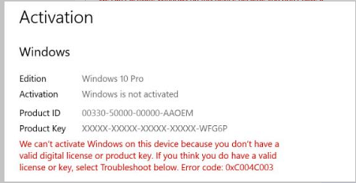При попытке активировать Windows может возникнуть ошибка 0xC004C003, что ключ заблокирован или недействительная цифровая лицензия.

Код ошибки 0xC004C003 возникает, когда пользователь обновился с Windows 7 до Windows 10 или купил Windows 11/10 в Microsoft Store и ввел ключ, после чего стала версия Enterprise с ошибкой активации.
0xC004C003 — Обычно ошибка появляется при попытке активировать OEM ключ и, когда система активации пытается получить доступ к реестру, у которого в свою очередь заблокирован доступ, чтобы сверить данные, то возникает данный код ошибки с активацией.
В большинстве случаев виновником ошибки 0xC004C003 является человеческий фактор алчности и пользователи вводят левые ключи с Интернета или пытаются активировать через KMSauto, и по этой причине Microsoft блокирует ключи. Если у вас лицензионный купленный ключ или OEM, то разберем, как исправить ошибку 0xC004C003 активации в Windows 11/10.
Проверка ключа в реестре
Шаг 1. Проверим информацию о ключе в реестре. Для этого нажмите Win+R и введите regedit, чтобы открыть редактор реестра. В реестре перейдите по следующему пути:
HKEY_LOCAL_MACHINESOFTWAREMicrosoftWindows NTCurrentVersion
- Справа в параметре Productld будет указан ключ
- Скопируйте его или запишите
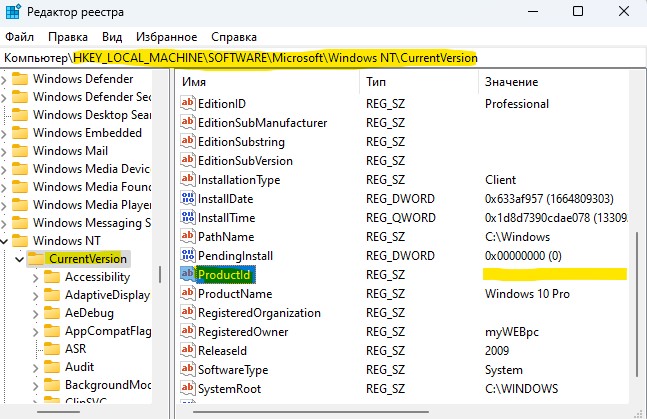
Шаг 2. Далее запустите командную строку от имени администратора и введите:
- slmgr.vbs /dlv
Если будет написано GVLK, значит вы являетесь частью корпоративной лицензии. Далее введите ниже команды, чтобы установить ключ продукта из реестра выше
- slmgr.vbs -ipk ХХХХХ-ХХХХ–ХХХХХ–ХХХХХ–ХХХХХ
- slmgr.vbs -ato
! Перезагрузите ПК. Если нужно удалить старый ключ, то введите slmgr.vbs /upk

Общий ключ и версия Enterprise
Ситуация 1. Имеются случаи, когда пользователь использует редакцию HOME, а установил потом редакцию PRO, то OEM ключ для HOME не будет работать для Pro. В этом случае вам нужно установить обратно редакцию HOME и ввести свой ключ продукта windows. Вы также можете понизить версию вручную с Pro до Home.
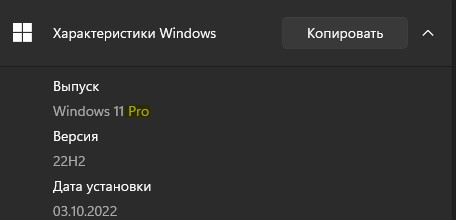
Ситуация 2. Кроме того, если вы приобрели ключ для редакции Pro и решили обновиться с Home до Pro, а в итоге получилась редакция Enterprise с ошибкой 0xC004C003 активации. Введите в параметрах активации windows ниже общий ключ, чтобы понизить версию до Pro с Enterprise или до Home.
- TX9XD-98N7V-6WMQ6-BX7FG-H8Q99 — Home
- VK7JG-NPHTM-C97JM-9MPGT-3V66T — Pro
! Если не получилось активировать через параметры, вы можете воспользоваться выше Шаг 2 введя 2 и 3 команды и заменить вручную запись ключа в реестре Шаг 1.
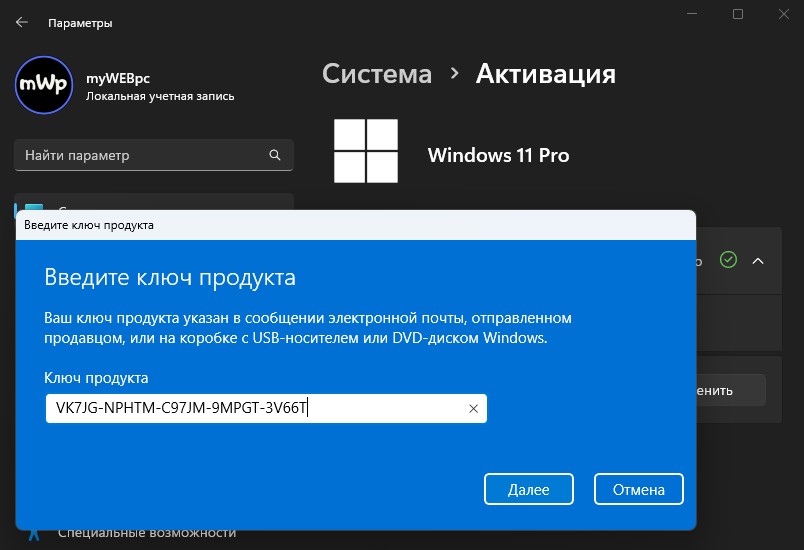
Смотрите еще:
- Ошибка 0x8007000d при установке, обновлении и активации Windows 10
- Исправить ошибку 0x803fa067 при активации Windows 10
- Как убрать водяной знак активации в Windows 10
- Код ошибки 0x8007232B, DNS имя не существует при активации Windows
- Как исправить ошибку 0xc004f074 при активации Windows 10
[ Telegram | Поддержать ]
Содержание
- Способ 1: Проверка соединения с интернетом
- Способ 2: Активация по телефону
- Способ 3: Проверка целостности системных данных
- Способ 4: Повторный ввод ключа
- Способ 5: Удаление HackTool:AutoKMS
- Вопросы и ответы

Способ 1: Проверка соединения с интернетом
Рассматриваемая ошибка и основная масса её возможных вариантов означают, что система почему-то не может связаться с серверами Microsoft и провести активацию. Прежде чем переходить к более радикальным вариантам решения проблемы, проверьте своё подключение к всемирной сети.
- Первым делом обратите внимание на нижний правый угол панели задач (системный трей) и найдите там значок соединения с интернетом в виде кнопки с индикатором приёма (Wi-Fi) или компьютера (LAN).

Если на нём присутствуют значки ошибки (треугольник с восклицательным знаком) или он выглядит, как показано выше, система считает, что не подключена к интернету. Для получения подробностей кликните по значку соединения правой кнопкой мыши (ПКМ) и выберите «Диагностика неполадок».

Следуйте инструкциям средства, чтобы выяснить причину отсутствия подключения.
- Если с программной точки зрения всё в порядке, проверьте механическое соединение кабеля и роутера либо компьютера – он не должен шататься в разъёме. Также удостоверьтесь, что сам провод цел – возможно, на каком-то участке он оказался повреждён, нарушив контакт.
- Не будет лишним проверить и состояние самого маршрутизатора – не исключено, что он сломался или неправильно настроен. Один из наших авторов составил подробное руководство по выполнению этой задачи.
Подробнее: Проверка роутера на работоспособность


Способ 2: Активация по телефону
Если выяснилось, что интернет работает, но ошибка активации всё равно наблюдается, можно попробовать альтернативный метод в виде подтверждения лицензионного статуса по телефону. Делается это следующим образом:
- Воспользуйтесь «Поиском»: откройте его и введите запрос
SLUI.EXE 4, после чего кликните по нужному результату. - Откроется окно менеджера альтернативной активации. Первым нужно выбрать местоположение – воспользуйтесь выпадающим меню, в котором укажите текущую страну и нажмите «Далее».
- Здесь появится окно с телефонными номерами поддержки Майкрософт – позвоните по одному из них. Система попросит сказать номера под заголовком «Код установки» – внимательно их прочитайте и назовите, а после сигнала нажмите «Введите код подтверждения».

Здесь укажите полученный от оператора ID – напишите его в соответствующие поля и нажмите «Активация Windows».



После выполнения указанных выше действий Виндовс 10 должна быть активированной, а рассматриваемая ошибка больше не будет повторяться.
Способ 3: Проверка целостности системных данных
Если у вас заведомо лицензионная версия Windows, которую не получается активировать ни по интернету, ни по телефону, то весьма вероятно, что не в порядке важные системные файлы. Первое, что надо сделать в такой ситуации – проверить их состояние и восстановить, если возникнет необходимость.
Подробнее: Проверка целостности и восстановление системных файлов Windows 10


Также обратите внимание на точки восстановления: если эта возможность включена, то стоит попробовать откатиться на более раннюю версию и проверить состояние активации – скорее всего, всё должно работать корректно.
Подробнее: Использование точек восстановления в Windows 10

Способ 4: Повторный ввод ключа
Может случится и так, что подтверждение по телефону не работоспособно – система выдаёт окно с ошибкой, что выполнение операции невозможно. В таком случае стоит попробовать удалить ключ и ввести его заново.
- Откройте «Поиск», в котором введите запрос
cmd, затем выделите нужный результат и щёлкните пункт «Запуск от имени администратора».Подробнее: Как открыть «Командную строку» от имени администратора в Windows 10
- Напишите команду
slmgr.vbs /upkдля удаления из системы. - Далее введите команду вида:
slmgr.vbs /ipk *ваш ключ активации*Вместо
*ваш ключ активации*напечатайте без звёздочек последовательность из 25 символов, которая и является лицензионным кодом. Проверьте правильность введённых данных и нажмите Enter.Важно! Для корпоративных Volume-редакций Microsoft распространяет общие ключи KMS-активации, доступные на сайте с документацией!
Перейти на ресурс Microsoft
- Для проверки результативности устранения проблемы введите команду
slmgr /ato. Должно появиться сообщение с подтверждением активации, прочитайте его и нажмите «ОК».




Данный метод относится к радикальным и применять его стоит только в случае, когда другие не помогают.
Способ 5: Удаление HackTool:AutoKMS
Если вы воспользовались нелегальным методом активации Windows 10, скорее всего, причина появления ошибки именно в этом – компания Microsoft совершенствует методы защиты от пиратства. Для полного устранения проблемы AutoKMS нужно удалить, после чего приобрести лицензионный ключ в магазине разработчика и активировать ОС как полагается.
Подробнее: Удаление вируса Hacktool:Win32/AutoKMS с компьютера

Еще статьи по данной теме:
Помогла ли Вам статья?
Ошибка активации 0xC004C003 появляется на экране при попытке компонента кода лицензирования получить доступ к отделу реестра без соответствующих прав. Система выдает отказ, а извлечение ключа продукта проходит некорректно.
Содержание:
- 1 Причины
- 2 Способы устранения
- 2.1 Способ 1. Принудительная активация Windows
- 2.2 Способ 2. Обращение в Microsoft
- 2.3 Способ 3. Проверка подлинности ключа
- 2.4 Способ 4. Обновление
- 2.5 Способ 5. Повторный ввод ключа
- 2.6 Способ 6. Повторный ввод ключа активации
Причины

- Серверный сбой временного характера;
- переход с нелицензированной копии Windows 7 или 8;
- установка ОС без загрузки последних обновлений или ввода лицензионного ключа;
- замена материнской платы сразу после активации продукта;
- выбор неверной редакции Windows 10 при обновлении.
Способы устранения
Самые эффективные варианты решения проблемы.
Способ 1. Принудительная активация Windows
Во время обновления Windows 7 или 8 до 10 версии всплывает ошибка 0xC004C003 – стоит повторить попытку активации через пару часов. Если ситуация не поменялась, то следуйте данной инструкции:
- Нажать сочетание клавиш «Win+R».
- Ввести в поле «cmd» и нажать «Ок».

- Одновременно нажать на клавиши «CTRL+SHIFT+Enter».

- Ввести команду «slmgr.vbs –rearm» и нажать «Enter».

- Подождать несколько минут и перезагрузить ПК.
Способ 2. Обращение в Microsoft
Когда Windows 10 активируется впервые на компьютере, то происходит регистрация оборудования на серверах компании. Это освобождает пользователя от повторного ввода ключа при переустановке ОС. Активация выполняется с помощью цифровых прав, что ускоряет проверку регистрации оборудования.
Но иногда метод цифровых разрешений прерывается из-за замены основных компонентов ПК. К ним относятся материнская плата и жесткий диск. Прерывание становится причиной сбоя при активации продукта.
Решение проблемы – обращение в службу поддержки пользователей Microsoft. Пользователь должен сообщить об изменениях в оборудовании.
Способ 3. Проверка подлинности ключа
Если ввод ключа продукта для активации Windows производился вручную, то он может оказаться недействительным. Стоит попробовать другой код, чтобы завершить процесс.
Если ключ продукта был куплен у официального поставщика, то обратиться к нему для замены или возвращения денег.
Способ 4. Обновление
Если ошибка появилась при активации Windows 10, то стоит проверить наличие обновлений. Переход на новую версию сохранит все файлы пользователя, настройки и приложения.
Порядок действий:
- Вернуться к предыдущей версии ОС и установить все обновления, чтобы перейти на Windows 10.
- Скачать и запустить Media Creation Tool.
- Выбрать команду «Обновить этот компьютер сейчас» и нажать кнопку «Далее». Дождаться, пока программа проведет подготовку необходимых файлов.
- Выбрать пункт «Загрузить и установить обновления». Этот шаг выполнять необязательно, пользователь может его пропустить.
- Подождать, пока ОС проведет загрузку всех необходимых обновлений и проверит ПК на соответствие требованиям.
- Нажать кнопку «Изменить, что сохранить» и выбрать файлы, которые не хочется потерять.
- Нажать на кнопку «Далее», и затем «Установить». Запустится инсталляция Windows 10. Процесс может занять некоторое количество времени. После чего система будет активирована и готова к работе.
Способ 5. Повторный ввод ключа
Если причина в системном сбое, который связан с регистрационным номером продукта, иногда помогает удаление прежнего ключа и повторная его установка.
Порядок действий:
- Нажать сочетание клавиш «Win+R» и в текстовое поле ввести «cmd». После этого нажать «Enter».
- Одновременно нажать на клавиши «CTRL+SHIFT+Enter» для вызова командной консоли.
- Ввести поочередно следующие 3 команды, после каждой кликать Enter:
- «slmgr.vbs /upk» – удаление старого регистрационного номера;
- «slmgr.vbs /ipk» – указание номера лицензии;
- «slmgr.vbs /ato» – запуск процесса регистрации.

- Перезагрузить ПК и проверить, исчезла ли ошибка.
Способ 6. Повторный ввод ключа активации
Алгоритм действий:
- Воспользоваться сочетанием клавиш «Win + X» и ввести в поле «cmd».
- Одновременно нажать на кнопки «CTRL+SHIFT+Enter» для вызова командной консоли.
- Ввести в консоль «wmic path. SoftwareLicensingService», чтобы посмотреть ключ активации.

- Нажать «Win + I» и выбрать раздел «Обновление и безопасность».

- Перейти в раздел «Активация» и нажать на гиперссылку «Изменить ключ продукта».
- Ввести ключ, который был получен из командной консоли и нажать «Далее».
- Перезагрузить ПК.
Windows 10 Enterprise, version 2004 Windows 10 Home and Pro, version 2004 Windows 10 Pro, version 2004 Windows 10 Enterprise and Education, version 2004 Windows 10 Pro Education, version 2004 Windows 10 Pro, version 20H2 Windows 10 Enterprise, version 20H2 Windows 10 Enterprise and Education, version 20H2 Windows 10 Home and Pro, version 20H2 Windows 10 Pro Education, version 20H2 Еще…Меньше
Сводка
С ошибками активации Windows 10 версии 2004 и 20H2, у которых установлена предварительная версия (предварительная версия) за январь 2021 г. или более поздней версии, могут возникнуть сбои активации Windows с кодом 0xC004C003.
|
|
Активация Выпуск: <выпуска> Ключ продукта <ключа продукта> Не может быть активировать Windows на этом устройстве, так как у вас нет действительной цифровой лицензии или ключа продукта. Если вы считаете, что у вас есть действительная лицензия или ключ, нажмите кнопку «Устранение неполадок» ниже. Код ошибки 0xc004c003. |
Обратите внимание на то, что предварительная версия, выпущенная 2 февраля 2021 г. (или «C»), не является выпуском для системы безопасности, выпущенным 2 января 2021 г. (он также называется «B»), выпущенным 12 января 2021 г. Эта проблема не существует на устройствах, на устройствах с январского выпуска безопасности или более ранней версии.
Причина
Эта проблема может возникнуть при попытке активировать операционную систему с помощью ключа цифрового продукта (DPK) OEM Activation 3.0 (OA3).
Ошибка 0xC004C003 возникает, когда компонент кода лицензирования пытается получить доступ к отделу реестра без надлежащего доступа. В результате ошибка с сообщением об отказе в доступе приводит к неправильному извлечению ключа продукта.
Временное решение
Эта проблема не представлена на устройствах, которые работают с выпуском безопасности за январь 2021 г. или более ранним выпуском. Чтобы обойти эту проблему, запустите выпуск от 12 января 2021 г. или более ранний выпуск, пока она не будет решена. Дополнительные сведения о выпусках Windows 10, версий 2004 и 20H2 см. в истории обновлений Windows 10.
«Разрешение»
Чтобы устранить эту проблему, применив обновление KB5000842 или более поздней версии.
Важно! Чтобы избежать проблем при обновлении автономных изображений с помощью системы обслуживания изображений развертывания и управления (DISM), перед обновлением Скайп стека обслуживания (Servicing Stack Update, SSU) от 29 марта 2021 г. или более поздней версии перед обновлением последнего накопительного итогового обновления (LCU) убедитесь, что вы используете автономный носитель или изображение ISO.
Для этого с объединенными пакетами SSU и LCU, которые теперь используются для Windows 10, версии 20H2 и Windows 10 версии 2004, необходимо извлечь SSU из объединенного пакета. Выполните следующие действия, чтобы извлечь SSU:
1. Извлекать CAB-файл из MSU-файла с помощью этой командной строки (например, используя пакет для KB5000842):
-
раз развернуть Windows10.0-KB5000842-x64.msu /f:Windows10.0-KB5000842-x64.cab<пути назначения>
2. Извлекать SSU из ранее извлеченного висяка с помощью этой командной строки:
-
раз Windows10.0-KB5000842-x64.cab /f:*< пути>
3. В этом примере у вас будет кабо с именем «SSUSSU-19041.903-x64.cab. Сдвите этот файл в автономном режиме, а затем в LCU
Нужна дополнительная помощь?
В основном чистая установка Windows 10 или процесс перехода со старенькой Windows 7 или 8 на более новую операционную систему проходит без каких-либо сложностей.

И только некоторые пользователи сталкиваются с ошибкой активации 0xc004c003, которая может сопровождаться специальным сообщением «сервер активации определил, что указанный ключ продукта заблокирован» или в случае с англоязычной версией «activation error, the activation server determined».
В результате чего не активированная десятка накладывает ряд ограничений на использование некоторых своих функций. Попробуем разобраться, в чем может быть причина появления подобного сбоя и постараемся самостоятельно его исправить.
Содержание статьи
- Возможные причины появления
- Временный сбой
- Переход с нелицензионной копии
- Универсальный способ устранения сбоя
- Вариант активации по телефону
- Использование командной строки
- Предустановленная система
- Подробнее в этом видео
- Комментарии пользователей
Возможные причины появления
Код ошибки 0xc004c003 мог появиться в Windows 10 по множеству причин, в основе которых лежит:
- Временный сбой сервера, к которому идет обращение при вводе лицензионного ключа.
- Переход с нелегальной копии Windows 7 или 8.
- Установка операционной системы без последних обновлений или ввода лицензии.
- Замена системной платы после успешного прохождения процедуры активации.
- При обновлении была выбрана не верная редакция десятки.
Теперь предлагаю разобрать каждую из причин более подробно.
Временный сбой
Любой сервер, даже включая сервера корпорации Microsoft могут временно падать. Тогда все что остается, это подождать некоторое время и повторить попытку активации.
Не исключено, что проблема может находиться на стороне вашего компьютера или интернет провайдера, в результате чего может сбоить соединение с сетью. Поэтому убедитесь, что интернет работает в обычном режиме.
Переход с нелицензионной копии
Исправить ошибку 0xc004c003 помогает приобретение лицензионной редакции Windows 10. Особенно это актуально в тех случаях, когда сбой возникал после перехода с нелегальной старенькой семерки или восьмерки, зарегистрированной с помощью специальных программ наподобие kmsauto, на актуальную десятку.

Совершать покупку лучше всего на сайте Microsoft, в крайнем случае у официальных дилеров. Но никак не на сомнительных сайтах, пускай даже если у них она будет дешевле.
Универсальный способ устранения сбоя
Универсальным способом устранения ошибки активации 0xc004c003 является установка предыдущей версии, под которую у вас имеется лицензия. После чего нужно повторить попытку обновления до Windows 10.
Особенно это актуально при возникновении сбоев в процессе обновления, замены материнской платы (поскольку привязка лицензии идет именно к ней) и при неправильном выборе редакции.
Вот небольшая таблица с обозначением того, что и к чему подходит. Делайте свой выбор исходя из нее.

Вариант активации по телефону
В качестве альтернативного варианта предлагаю воспользоваться обычным телефоном.
Для этого:
- Жмем сочетание «Win+R», вводим фразу «slui 4» и щелкаем по клавише «Enter».

- Указываем регион проживания.
- Отобразиться окно с номерами. Необходимо позвонить по одному из них и следовать инструкциям.

Вас попросят указать ключ, который отобразится на экране ПК. Затем будет выдан специальный код, вводим его в соответствующее поле и сразу после этого произойдет регистрация системы.
Если по каким-либо причинам код не подошел, будет произведено соединение со специалистом, который поможет устранить проблему.
Использование командной строки
Если Windows 10 по-прежнему не удается активировать, то возможно мы имеем дело с системным глюком, связанным с регистрационным номером, вызывающим код ошибки 0xc004c003. Поэтому стоит попробовать удалить прежний ключ, после чего повторно его установить.
Выполняем все по шагам:
- Запускаем командную консоль и поочередно вводим три команды, без кавычек. После каждой команды жмем «Enter».

- «slmgr.vbs /upk» — удалит старый регистрационный номер.
- «slmgr.vbs /ipk указываем номер лицензии».
- «slmgr.vbs /ato» — запустит процесс регистрации.
Перезагружаем компьютер.
Если и этим способом не удалось активировать систему, то ничего не остается, кроме как обратиться в службу поддержки.
Предустановленная система
Есть вероятность, что после покупки нового компьютера с предустановленной десяткой, спустя определенное время регистрационный ключ перестанет действовать. В таких случаях специалисты Microsoft рекомендуют обращаться за помощью к производителю компьютера.
Но перед тем, как начать разбираться с производителем ПК, рекомендую все же позвонить в Microsoft, чтобы убедиться в нахождении проблемы со стороны производителя.
Подробнее в этом видео
На различных тематических IT-форумах достаточно распространено мнение, что операционная система Windows 10 на момент начала акции по бесплатному обновлению была не готова к подобному пользовательскому интересу. Более 100.000.000 компьютеров успешно (в плане получения конечного результата) обновили старые версии операционной системы. Но на протяжении всего времени действия акции пользователями фиксировались различные ошибки не только с самой процедурой обновления, но и с последующей активацией полученной копии Windows 10. Одной из самых распространённых проблем с активацией стала ошибка с номером «0xc004c003», о причинах возникновения которой и пойдёт речь далее.

Причины и решения
Как утверждает сама компания Microsoft в своей справке по ошибкам активации Windows, присвоенный номер «0xc004c003» сигнализирует о том, что пользователем на одном из этапов осуществления обновления/установки был введён недействительный/неправильный ключ продукта. Суть проблемы в том, что в рамках бесплатного перехода каждому целевому компьютеру предоставляется ключ, который необходим для дальнейшего подтверждения своих лицензионных прав на копию операционной системы. Если данный ключ был ранее использован (или осуществлялись попытки его многократного ввода), то он признаётся недействительным, что нивелирует все дальнейшие попытки с его помощью активировать систему (далее OS или ОС). С этого момента и начинаются основные трудности, так как компания Microsoft предоставила возможность бесплатного обновления для тех пользователей, у которых уже имеется лицензия на данное программное обеспечение, полученная, например, как предустановленная копия при покупке компьютера.
Вряд ли кому-то из пользователей захочется столкнуться с подобной проблемой, понимания, что код 0xc004c003 – ошибка активации Windows 10. А потому на установленную операционную систему будет наложен ряд ограничений. Ко многим стандартным функциям у юзера попросту не окажется доступа.
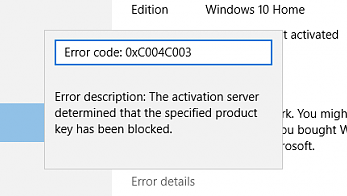
Для разрешения ситуации в свою пользу нужно понимать основные причины появления такой ошибки. Их может быть несколько:
- Произошёл временный сбой самого сервера. К нему компьютер с устанавливаемой ОС Windows 10 обращается, вводя лицензионный ключ. А потому система выдаёт соответствующее сообщение.
- Пользователь пытается перейти на десятку, ранее используя пиратскую, то есть нелегальную копию операционки Windows 7 или Windows 8.
- Операционная система устанавливается без актуальных обновлений, либо же без обязательного ввода лицензии.
- Несмотря на успешную активацию ОС, была заменена системная плата.
- Когда проводилось обновление, пользователь выбрал неправильную редакцию операционной системы.
Для каждой причины есть свои пути её решения. Потому все эти вопросы следует рассматривать отдельно.
Проблема временного сбоя
Столкнувшись при активации Виндовс 10 с кодом ошибки 0xc004c003, нельзя исключать, что причина предельно банальная и заключается в сбое сервера.
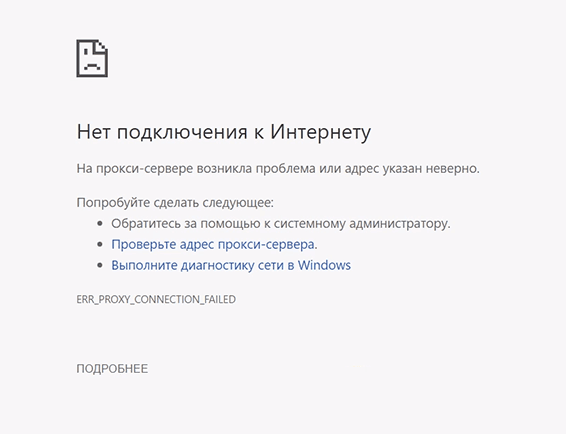
Сервер, вне зависимости от его места нахождения, может сталкиваться со сбоями, неполадками и поломками. Это даже касается официальных серверов, которые принадлежат корпорации Microsoft. А потому их временный отказ от работы – вполне естественная вещь и вероятное явление. Из-за этого в некоторых случаях не нужно ничего делать. Просто немного подождать и через время повторить попытку активации. К удивлению множества пользователей, это часто работает.
Также есть вероятность, что сбоят серверы вашего интернет-провайдера, либо имеются неполадки со стороны непосредственно вашего компьютера. Лучше предварительно убедиться в том, что интернет работает нормально, и подключение есть. Если с этим всё хорошо, а активация всё равно не удаётся, тогда причины нужно искать в других местах.
Активация после пиратской копии
Чаще остальных вопросами о том, как исправить появляющийся код ошибки 0xc004c003, задаются те, кто ранее использовал нелицензионную, то есть пиратскую версию операционной системы Windows 7 или 8. А после этого решает перейти на новенькую десятку.
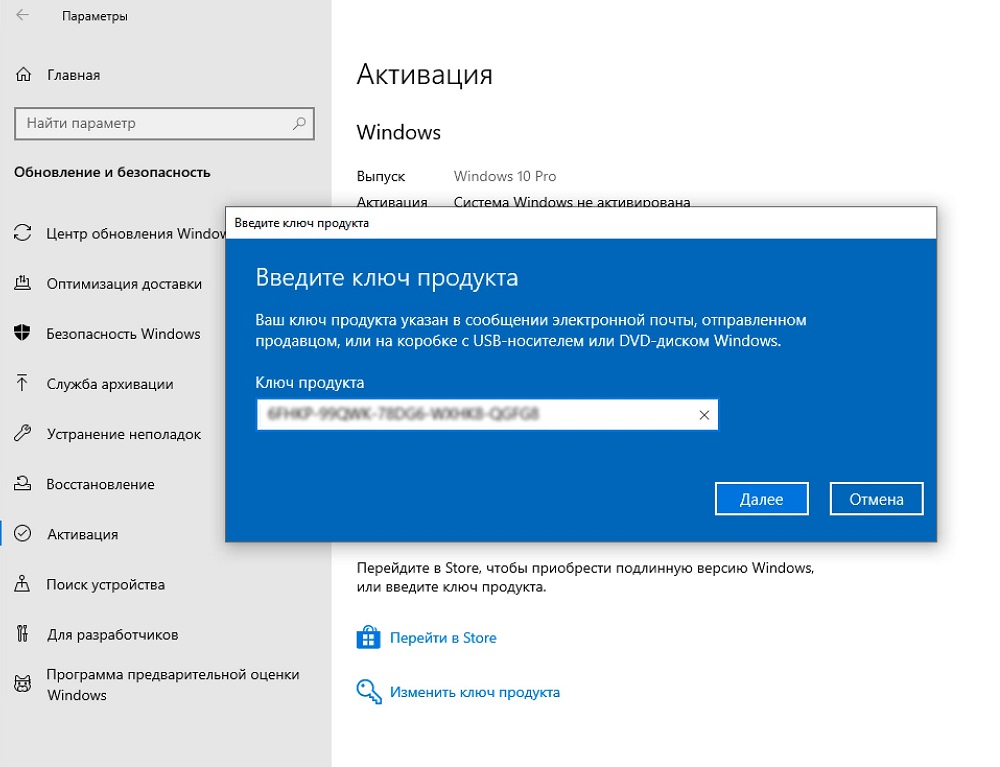
Раньше проблем с тем, чтобы зарегистрировать нелегальную операционку специальным программным обеспечением, не было совершенно. А вот при переходе на Windows 10 после подобных манипуляций наверняка возникнут сложности.
Решение предельно простое и единственное. От пользователя потребуется приобрести официальную копию операционной системы. Самым лучшим вариантом справедливо считается обращение на официальный сайт разработчика. То есть через сайт Microsoft. Либо же можно воспользоваться услугами официальных дилеров.
Есть ряд других сторонних сайтов, причём порой крайне сомнительных, которые предлагают приобрести лицензионную копию ОС у них. Делать это настоятельно не рекомендуется. Даже несмотря на то, что цены у них более привлекательные. Так вы рискуете снова купить пиратскую версию, с которой в дальнейшем наверняка возникнут сложности, появятся ограничения в доступных функциях и пр.
Возврат назад и обратный переход
Универсальный способ решения проблемы с активацией, которая сопровождается кодом ошибки 0xc004c003. Такой вариант особенно рекомендуется использовать тем, кто выбрал неправильную редакцию, либо же успешно прошёл авторизацию, но после этого вынужденно заменил материнскую плату. Фактически это один способ для решения двух рассмотренных причин появления ошибки 0xc004c003.
В действительности метод достаточно универсальный, то есть помогает в различных ситуациях. Его суть заключается в том, чтобы установить предыдущую версию операционной системы, под которую имеется лицензионный ключ, а затем повторить ещё раз попытку перехода на Windows 10.
Если вы не знаете, что именно вам подходит, то есть на какую редакцию следует переходить, воспользуйтесь следующими рекомендациями:
- Обновление до Windows 10 (Домашняя). Эту версию следует выбирать тем, у кого до этого на компьютере или на ноутбуке были установлены ОС Windows 7 версий Начальная, Домашняя базовая либо Домашняя расширенная, а также Windows 8.1.
- Обновление до Windows 10 (Профессиональная). Эту версию ОС должны выбирать те, кто ранее использовал Windows 7 редакций Профессиональная или Максимальная, а также Windows 8.1 Профессиональная.
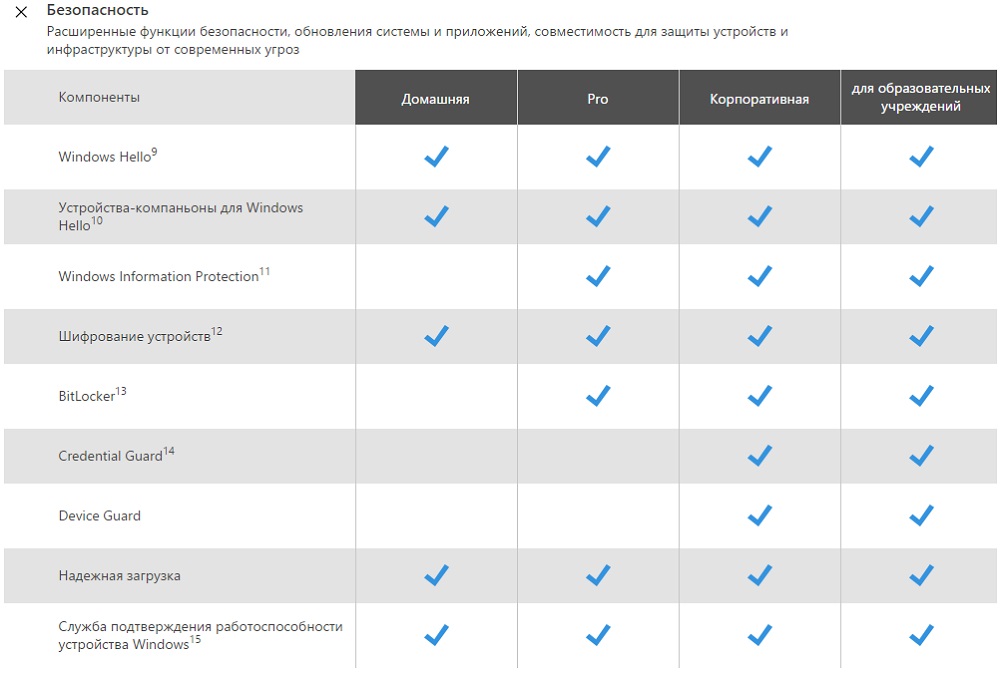
Это даст возможность не перепутать подходящую редакцию. Соответственно, ошибка 0xc004c003 появляться после этого больше не должна.
Активация с помощью телефона
Является альтернативным методом активации. В этом случае пользователю достаточно иметь под рукой телефон, а также выполнить несколько простых действий на компьютере.
Последовательность в такой ситуации будет следующей:
Если следовать пошаговым рекомендациям, на экране в какой-то момент отобразится ключ. Его потребуется продиктовать по телефону. Затем пользователю выдадут специальный код. Его нужно будет ввести в соответствующее окно, и тем самым завершится процесс регистрации операционной системы.
Случается и так, что в телефонном режиме активация всё равно не получается. Тогда с пользователем свяжется специалист, который даст консультации и поможет решить проблему.
Возможности командной строки
Если все предыдущие методы по той или иной причине не дали положительного результата, то есть активировать успешно Windows 10 не получается, тогда тут имеется другая потенциальная проблема. Она заключается в глюке системы, имеющем отношение к регистрационному номеру. Именно это и провоцирует появление ошибки с кодом 0xc004c003.
В этой ситуации рекомендуется для начала удалить старый ключ, а затем установить его повторно. Сама процедура выглядит следующим образом:
После выполненных манипуляций потребуется перезагрузить свой компьютер.
Если даже этот метод не привёл к положительному результату, тогда единственным выходом из сложившейся ситуации будет обращение в техническую поддержку разработчика ОС.
Как быть с предустановленной ОС
Есть и другая ситуация. К примеру, пользователь приобрёл себе ноутбук или компьютер, на котором уже была предустановлена актуальная операционная система Windows 10. Но через какое-то время регистрационный ключ почему-то перестал работать.
Обычно в подобных ситуациях представители Microsoft рекомендуют обращаться непосредственно к производителям самой техники. Но всё же будет правильнее сначала обратиться в техподдержку Майкрософт. Это даст возможность убедиться в том, что проблема находится не с их стороны. А потому можно смело звонить производителю ПК или ноутбука, выясняя причины подобной ошибки активации с ними.
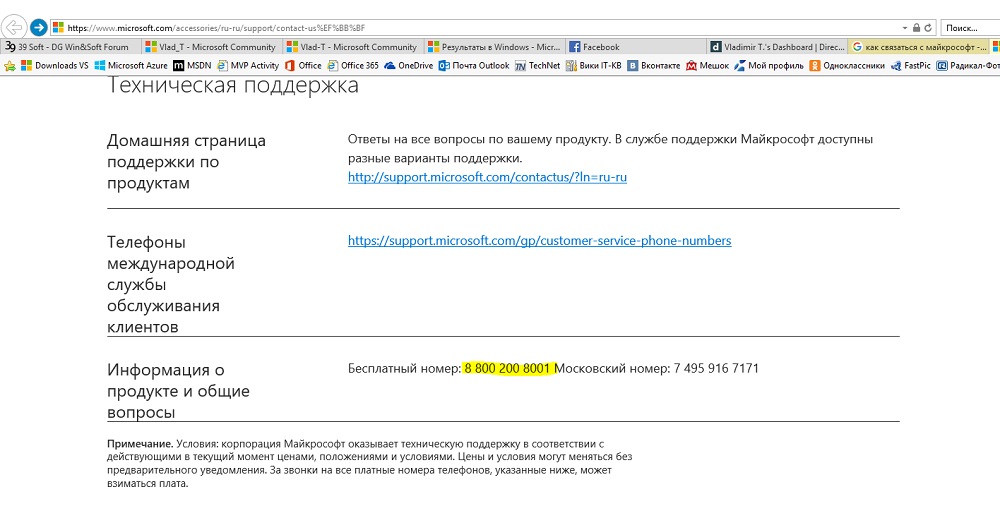
Заключение
На этом, по сути, всё. Так как ошибка с кодом «0xc004c003» не подразумевает программного решения, ведь если вы уже обладатель лицензии и осуществили обновление Windows в соответствии с условиями лицензирования, то причины следует искать на стороне Microsoft. Обратитесь в их техническую поддержку и отстаивайте свою позицию.
by Vladimir Popescu
Being an artist his entire life while also playing handball at a professional level, Vladimir has also developed a passion for all things computer-related. With an innate fascination… read more
Updated on November 24, 2022
- The 0xc004c003 Windows 11 activation error code is triggered when the access is denied because of using an incorrect key validation.
- Those with inactive Windows licenses do not have access to some of the personalization as well as other system functionalities because of Microsoft’s restrictions.
- Alternatively, you can use the Command Prompt to activate Windows 11.
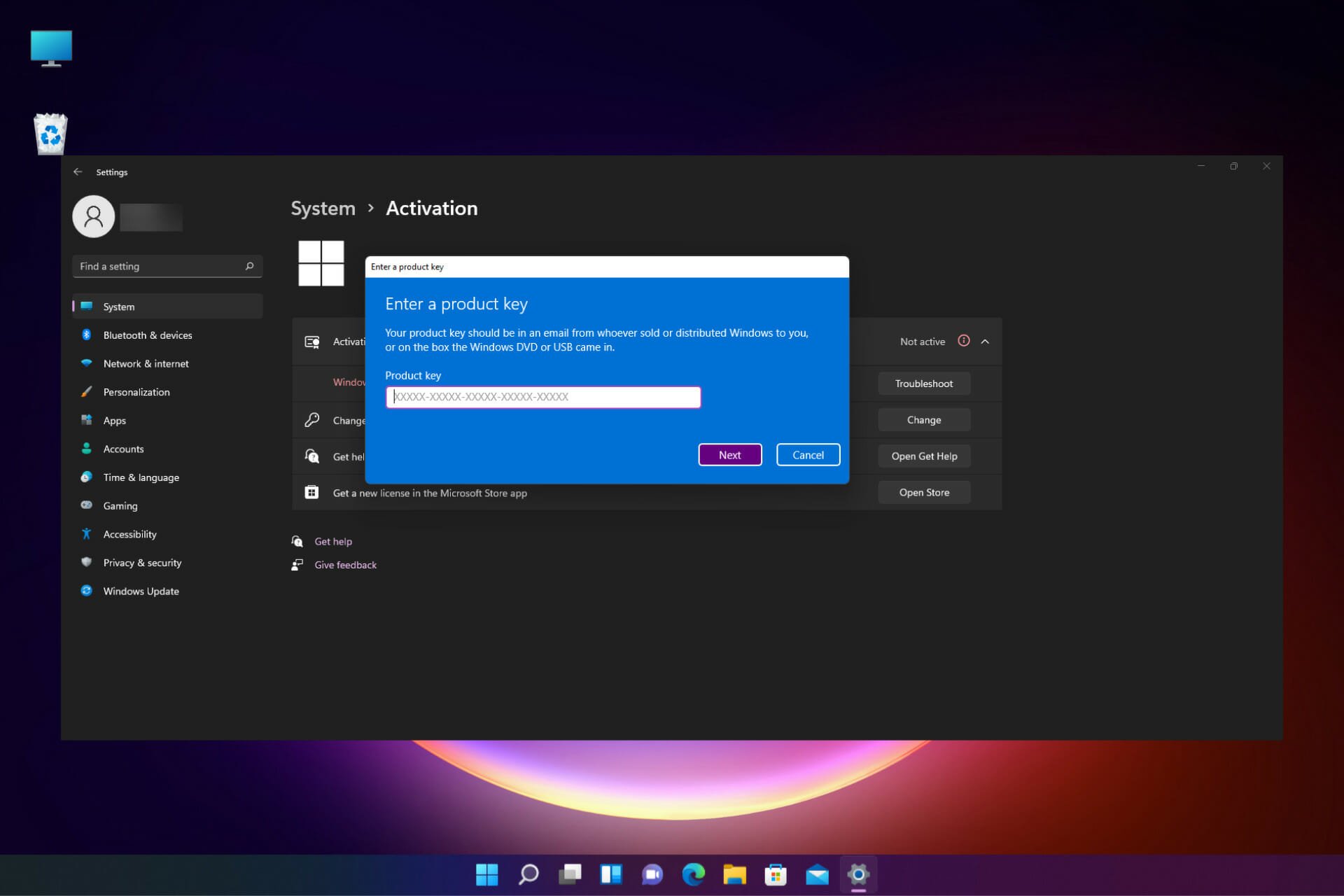
XINSTALL BY CLICKING THE DOWNLOAD FILE
- Download Restoro PC Repair Tool that comes with Patented Technologies (patent available here).
- Click Start Scan to find Windows 11 issues that could be causing PC problems.
- Click Repair All to fix issues affecting your computer’s security and performance
- Restoro has been downloaded by 0 readers this month.
If you have recently transitioned to Windows 11 its possible that your Windows 11 is not activated after upgrade.
The error code 0xc004c003 is an issue that users encounter when their system attempts to activate the OS using the OEM Activation Digital Product Key.
Although this might seem as a serious issue, you should be able to fix it with one of our solutions.
What is the Windows 11 activation error 0xc004c003?
This error appears on Windows 11 when one is trying to activate the license of Windows because the operating system is faced with an error on the server. The cause cannot be singled out.
The error will appear in the following format:
We can’t activate Windows on this device because you don’t have a valid digital license or product key. If you think you do have a valid license or key, select Troubleshoot below. Error code: 0xC004C003
What causes the 0xC004C003 Windows 11 activation error?
To access the registry hive and verify the product key one has to go through the licensing code component in Windows. The 0xc004c003 error code is triggered when the access is denied due to using incorrect access.
It is also worth noting that an unsuccessful key validation can cause this error. However, the reasons as to why the key validation was not successful vary.
How do I fix the error code 0xC004C003 on Windows 11?
- What is the Windows 11 activation error 0xc004c003?
- What causes the 0xC004C003 Windows 11 activation error?
- How do I fix the error code 0xC004C003 on Windows 11?
- 1. Use Command Prompt to activate Windows 11
- 2. Use a PC optimization utility
- 3. Check the Windows version you are on
- 4. Get Microsoft to reactivate Windows
- 5. Switch to Windows 11 Home
- 6. Adjust the Registry to install Windows 10 Home
- 7. Switch to Windows 11 Home
- How can I resolve activation error codes on Windows 11?
1. Use Command Prompt to activate Windows 11
- Press the Windows key and type cmd on the search bar.
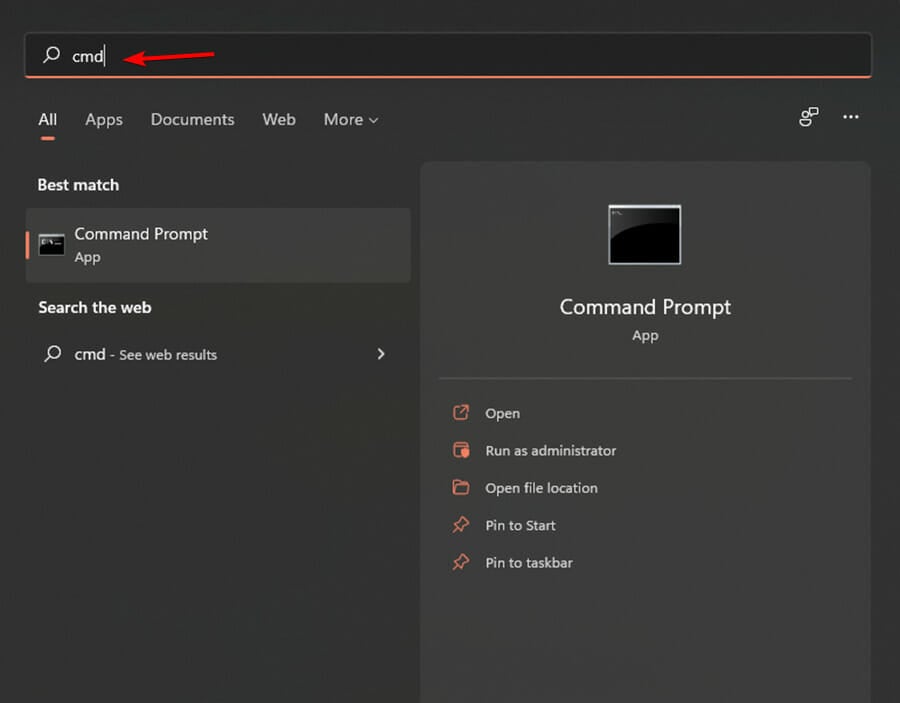
- Then, right-click on Command Prompt and select Run as administrator. Click Yes if prompted by User Account Control.
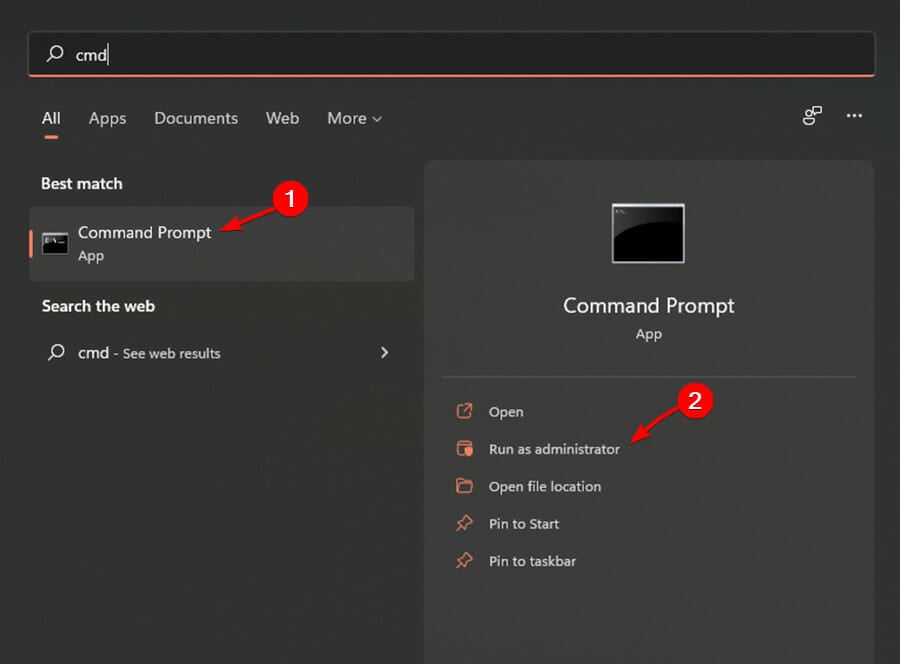
- Key in the following command, then press Enter:
vbs –rearm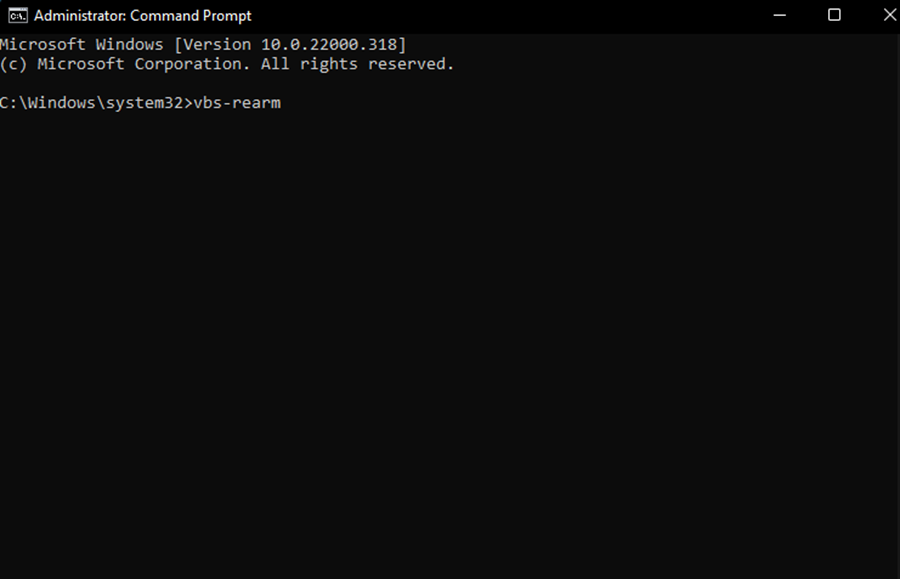
- Click on OK and restart your device once the request is successful.
- Open the activation page and check if the error has been resolved.
Sometimes, the Microsoft server fails to verify and activate your license because of server issues. However, you can still use the Command Prompt to activate your license.
2. Use a PC optimization utility
We can’t activate Windows on this device 0xc004f074 message is often caused by underlying issues with the system files or the registry. A utility like Restoro can safely remediate these within minutes.
It uses a secure database of all up-to-date Windows system files to replace any corrupt or missing files on your machine.
This application can repair and optimize your registry, fix DLL files, remove error messages and identify stability problems within your PC.
To fix this error with Restoro, just open the application, start scanning your PC, and let the utility automatically fix any issues detected.
Besides system-specific errors, Restoro is also able to assess your hardware and give you information about your CPU temperature, low memory issues, and more.
⇒ Get Restoro
3. Check the Windows version you are on
NOTE
The installed operating system can change, depending on how you installed Windows 11 on your device. Especially if you performed an in-place upgrade, Windows will automatically detect the existing edition and install the appropriate edition that you should be using.
- Press the Windows key + I key to open Settings.
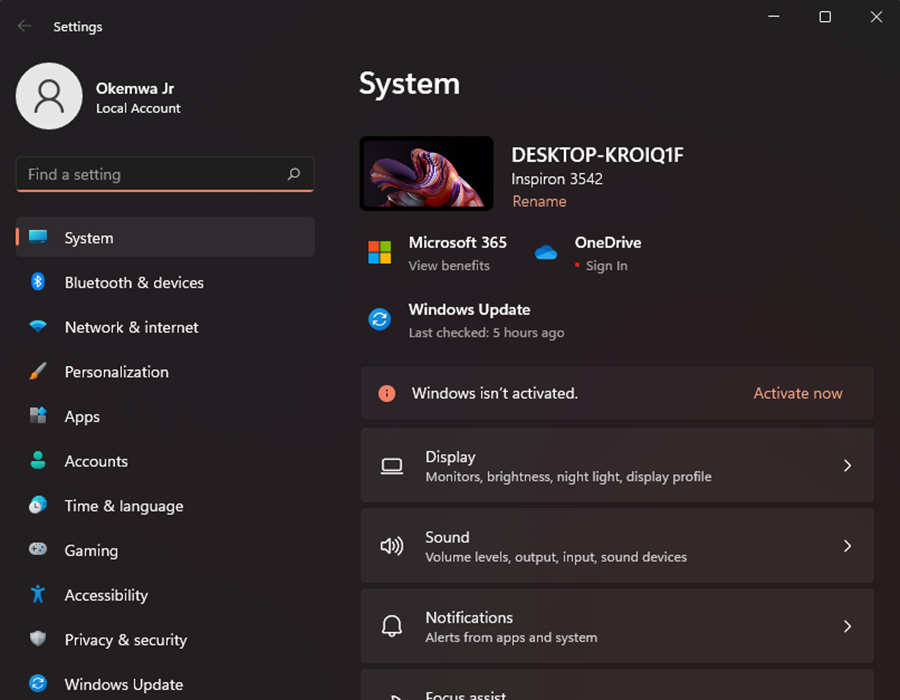
- Click on System, scroll down, and click on About.
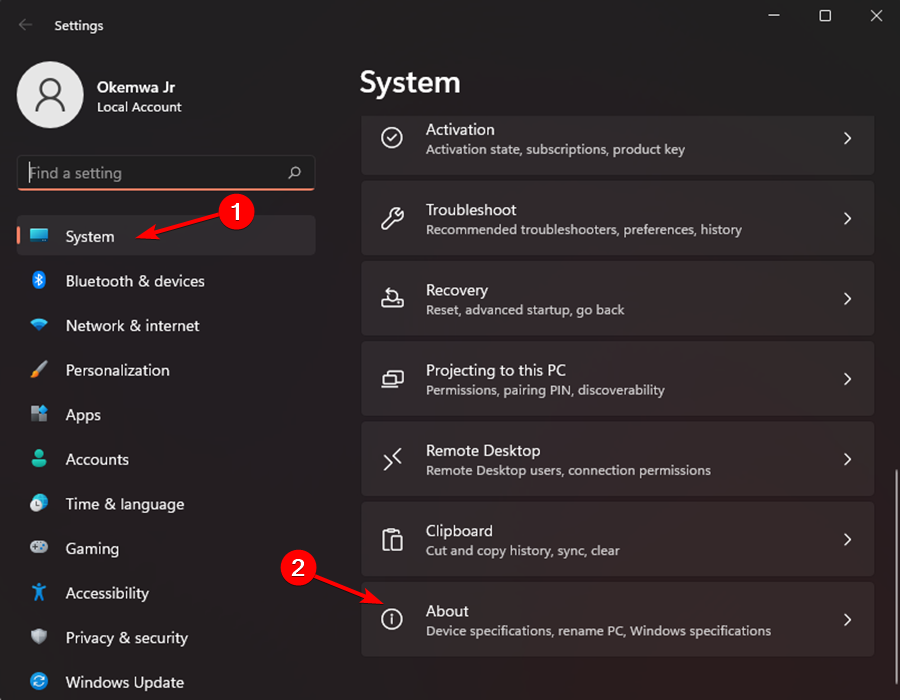
- Then, scroll down to the Windows specification section. Find the Edition section to view the Windows 11 edition installed on your PC. If your Windows 11 matches the previous edition you had installed, then this is not the problem that is causing the error code to appear.
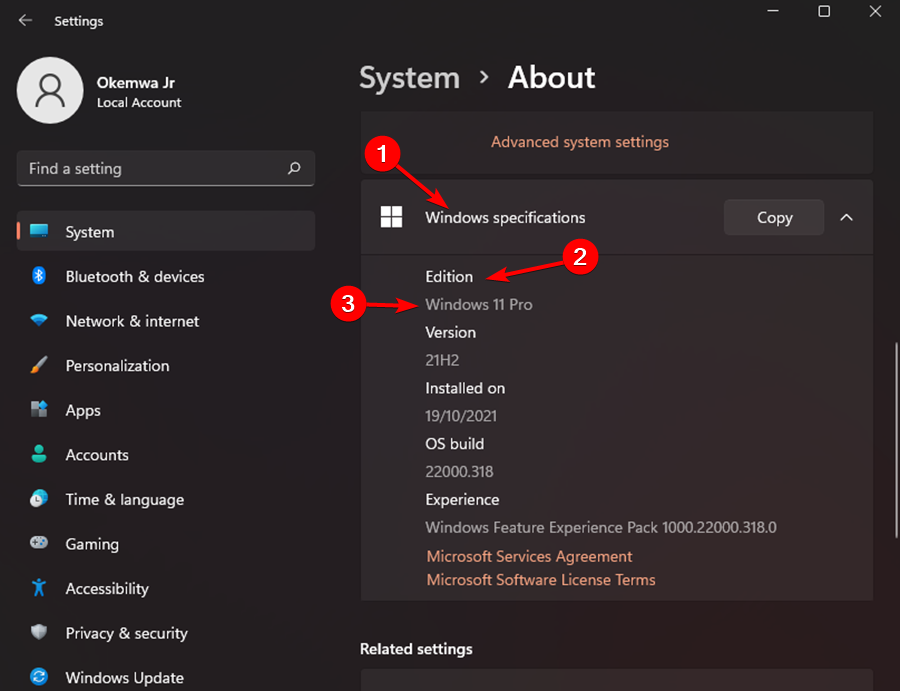
4. Get Microsoft to reactivate Windows
The first time you register a Windows 11 license, it automatically associates itself with the hardware on your device. This helps Microsoft ensure that the license is being used as per the terms indicated.
Some PC issues are hard to tackle, especially when it comes to corrupted repositories or missing Windows files. If you are having troubles fixing an error, your system may be partially broken.
We recommend installing Restoro, a tool that will scan your machine and identify what the fault is.
Click here to download and start repairing.
Therefore, users do not need to manually activate Windows on their operating system every time they make a clean install.
However, if you have made changes to your device in terms of hardware (for instance, you got a new motherboard), Microsoft will not be able to verify the validity. As such, the 0xc004c003 error code appears.
To counter this issue, you can use the Digital Product Key or even run the troubleshooter to verify and activate Windows.
Use Microsoft’s resources especially if Windows 11 is not activated after clean install or after a hardware change.
5. Switch to Windows 11 Home
If you used the Home edition license key to upgrade your device to Windows Pro from Windows 11 Home, this is the reason why the activation error code appears.
Therefore, you can either downgrade to the previous version you had installed or upgrade to the Pro version by buying it.
6. Adjust the Registry to install Windows 10 Home
- Press Windows key + R key to open the Run dialog box.
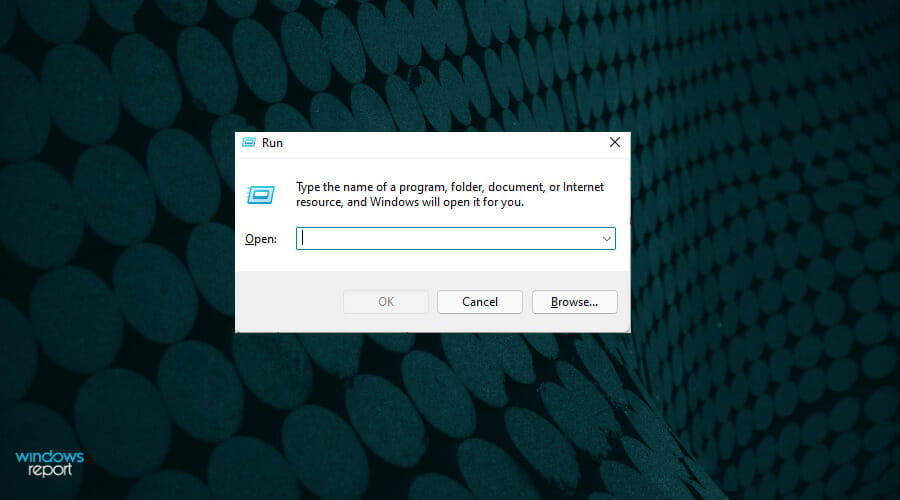
- Key in the following code and click on OK. Also, click on Yes when prompted by the User Account Control:
regedit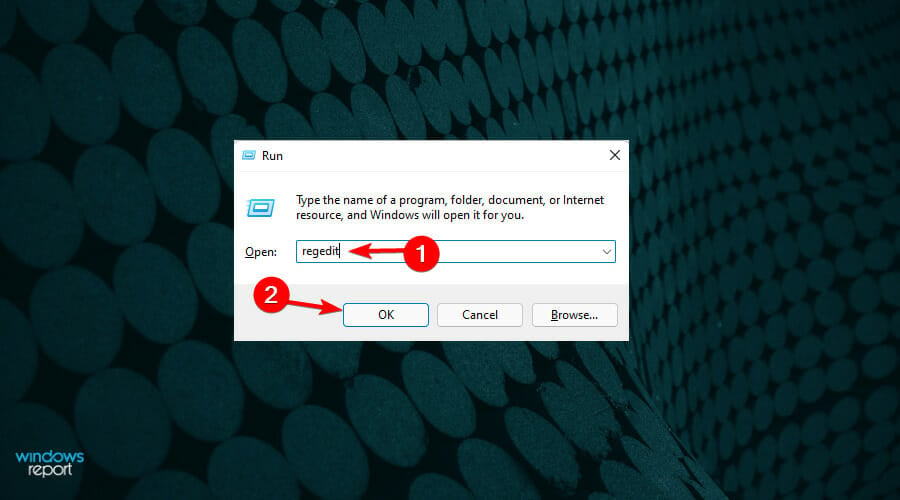
- Navigate through the following code in the Registry Editor:
ComputerHKEY_LOCAL_MACHINESOFTWAREMicrosoftWindows NTCurrentVersion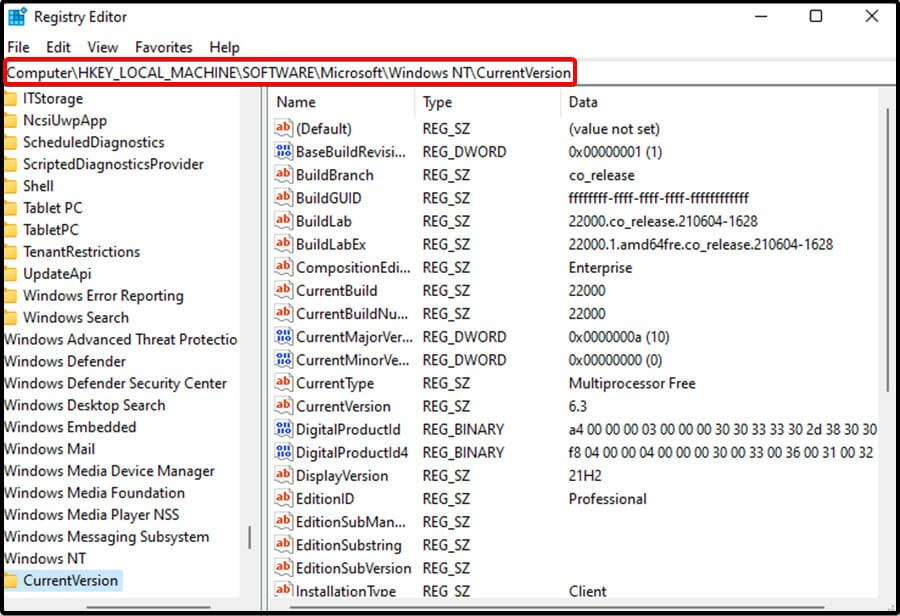
- On the right, find and double-click on the ProductName value.
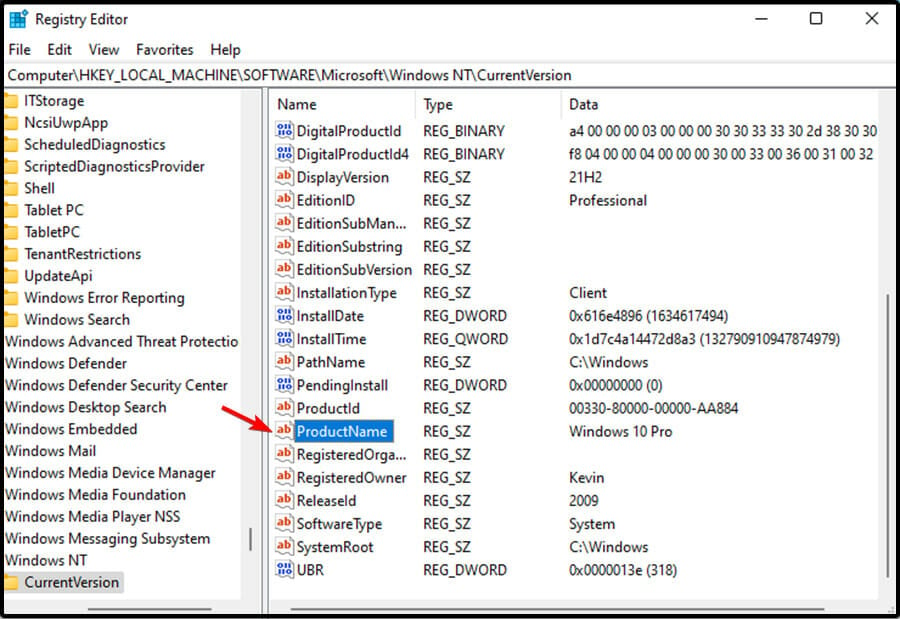
- Then, type Windows 11 Home Single Language. Then, click on OK to save changes.
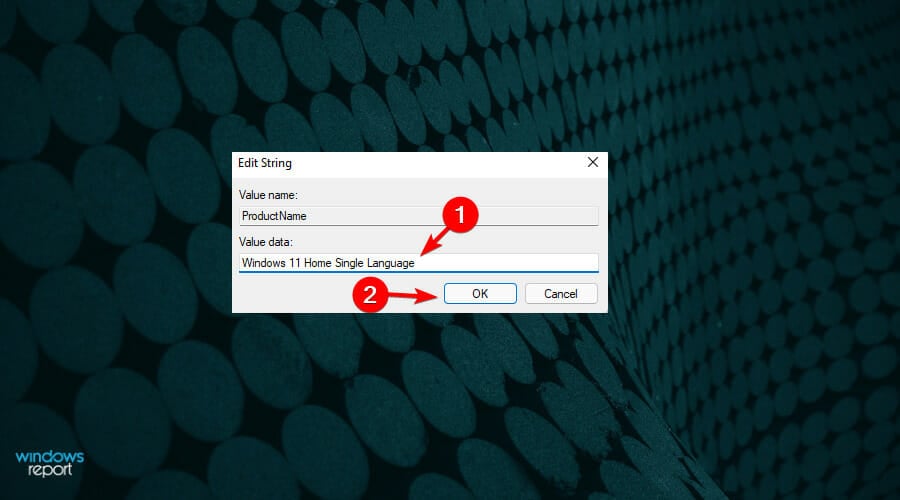
- Then, find and double click on the EditionID Value.
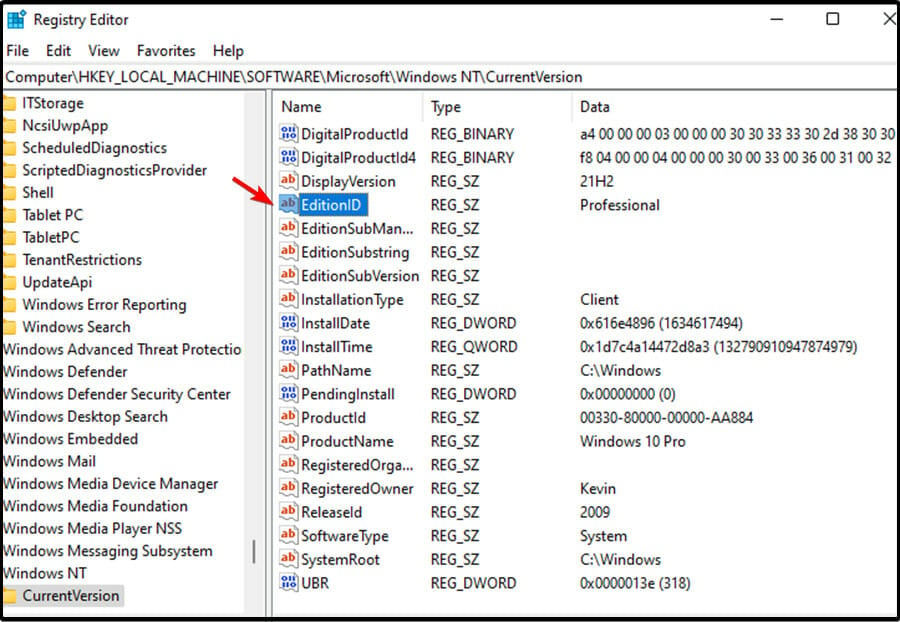
- Then, type CoreSingleLanguage and click on OK to save changes.
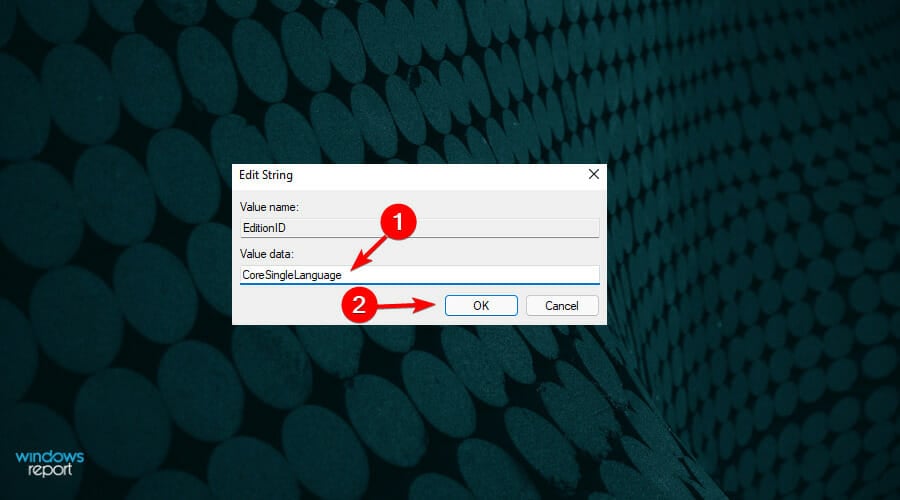
- Next, navigate to the following location in the Registry Editor:
ComputerHKEY_LOCAL_MACHINESOFTWAREWOW6432NodeMicrosoftWindows NTCurrentVersion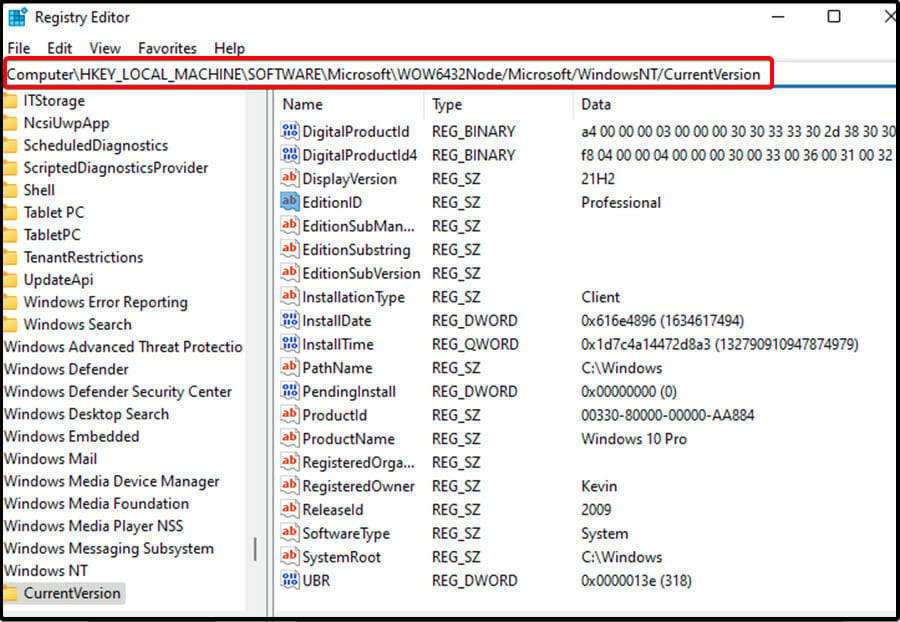
- In the right pane, look for the ProductName value and change it to Windows 10 Home. Then, click OK to save the changes.
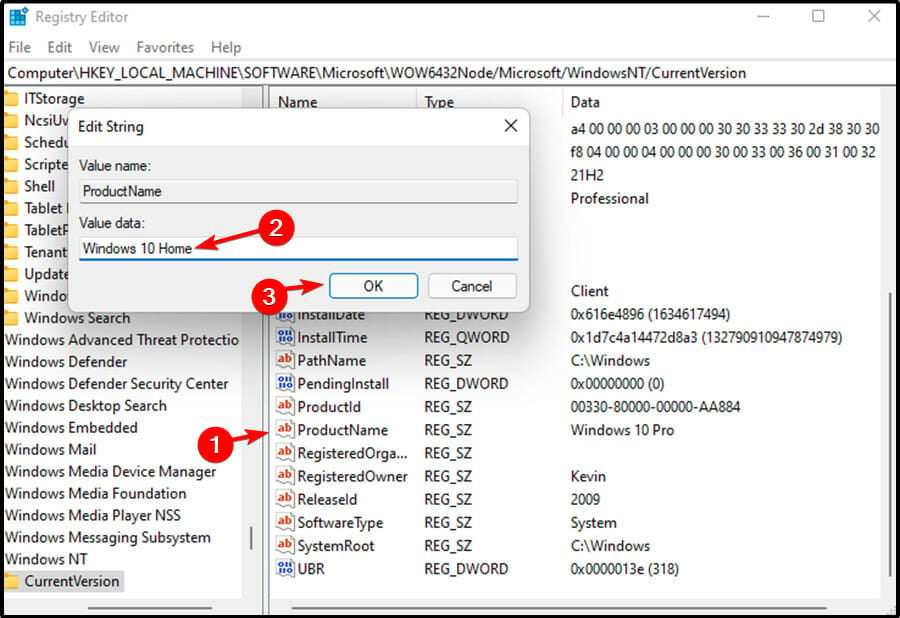
- Then, find the EditionID, double-click on it, and change it to CoreSingleLanguage. Click OK to save the changes.
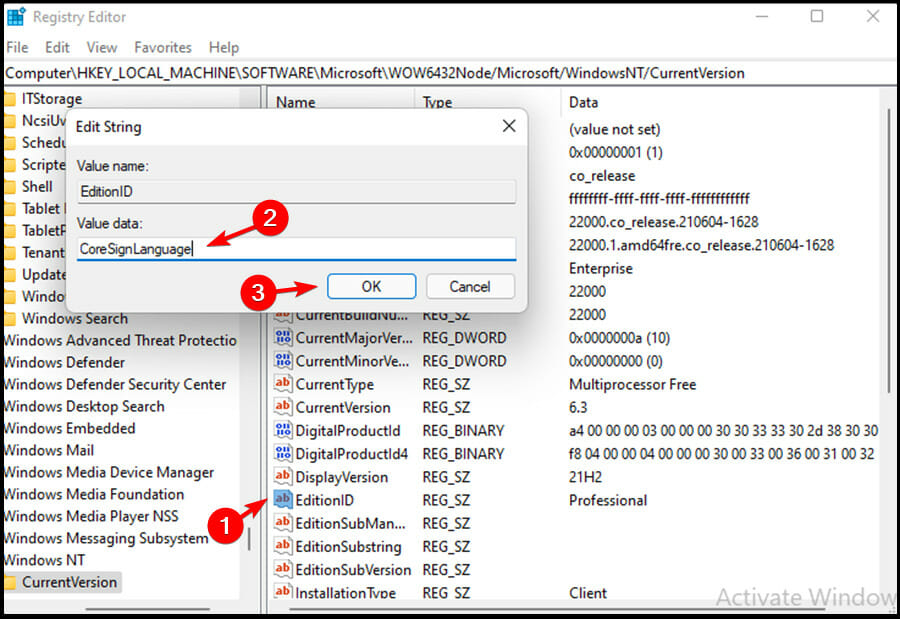
- Close the Registry Editor.
This is an advanced solution, but as long as you follow the instructions closely, it should help you if your Windows 11 is not activated after upgrade.
7. Switch to Windows 11 Home
- Go to Microsoft’s official Home Windows 11 obtain web page.
- Scroll down to the download Home Windows 11 Disk Picture (ISO) part. Click on the drop-down and choose Home Windows 11. Click on the Download button.
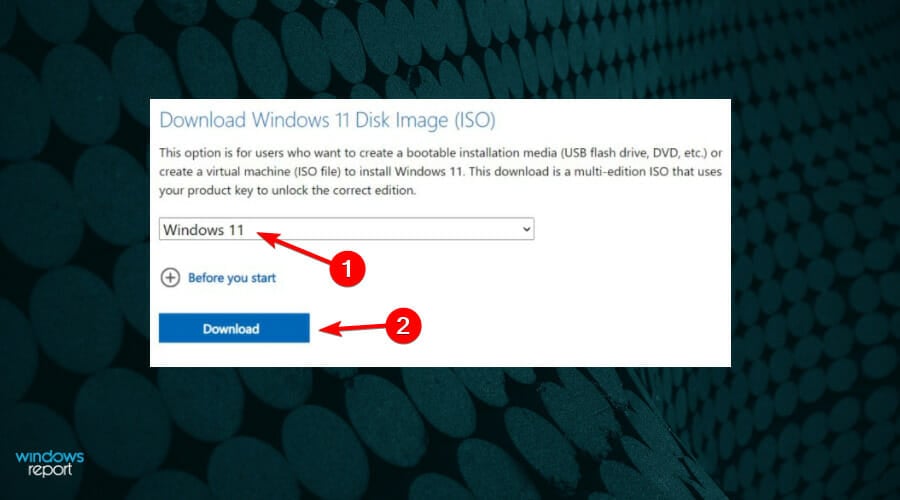
- Then, select the language you want to use. Click on Next.
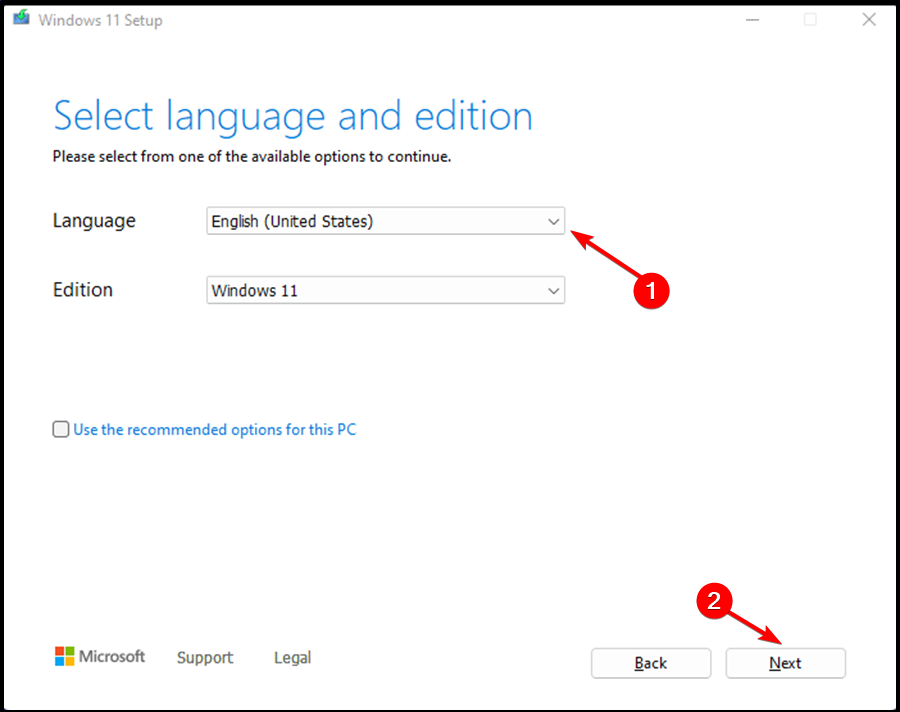
- Click on the 64-bit Obtain button. This will initiate the process of getting Home windows 11 ISO.
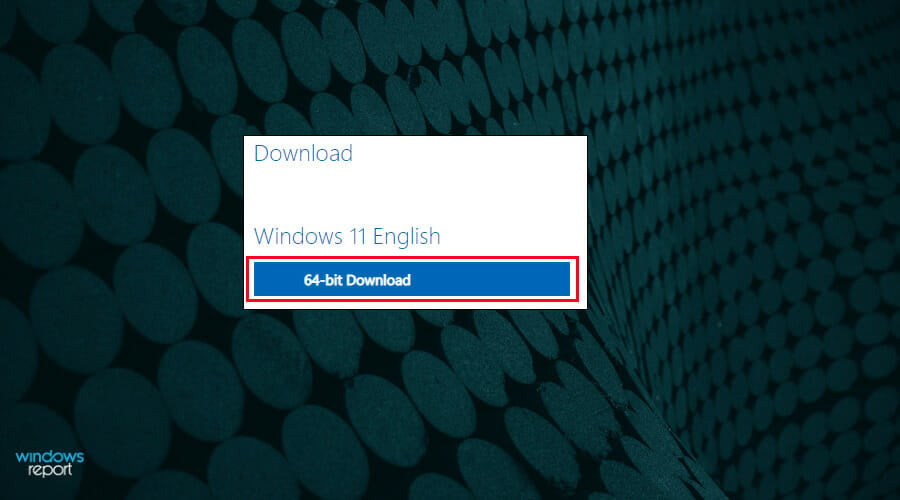
- Once the ISO is downloaded, open the folder. Then, click on the ISO picture and choose Mount.
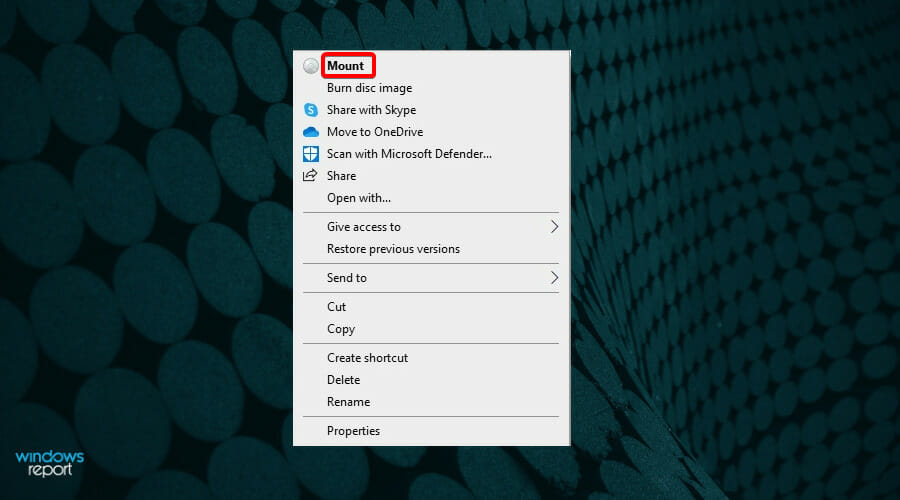
- Home Windows will mount the ISO and open the drive folder automatically. If not, click on the DVD Drive icon beneath This PC. Then, double-click on the Setup.exe file, in the ISO folder. Then, click on Yes if prompted by User Account Control.
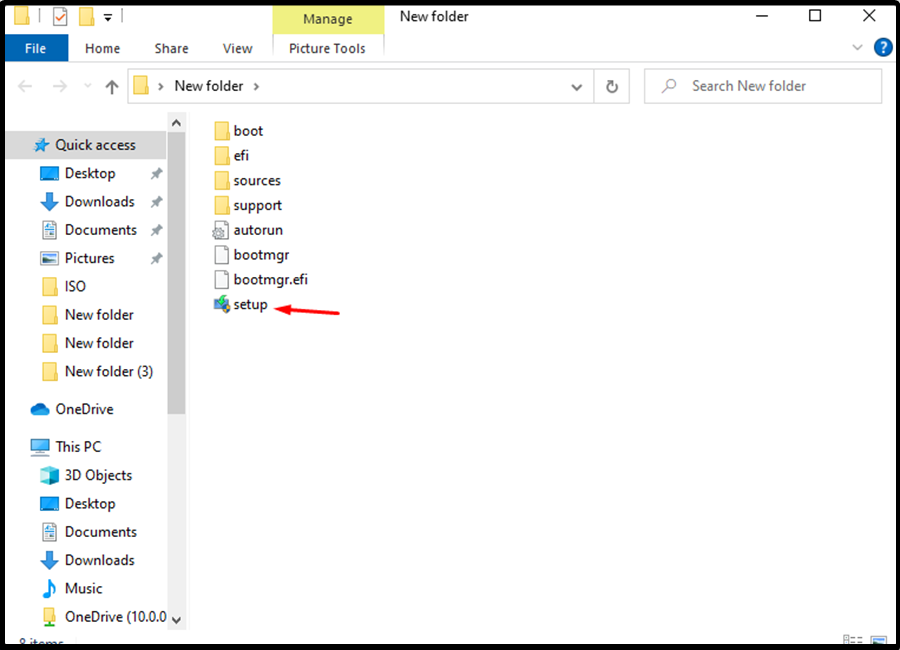
- Then, click on Change how Setup downloads updates.
- Click on Not proper now. Then, click on Subsequent to proceed.
- Choose Notices and license phrases.
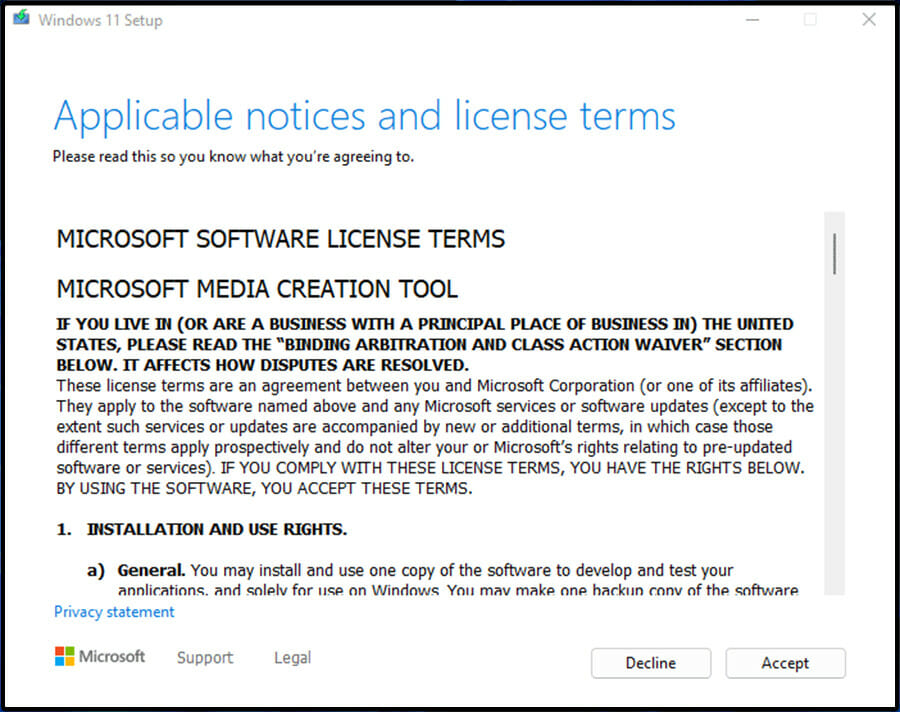
- In Prepared to put in window, ensure the Set up Home Windows 11 Home and Maintain private records data and apps choice is displayed. Click on Install and wait.
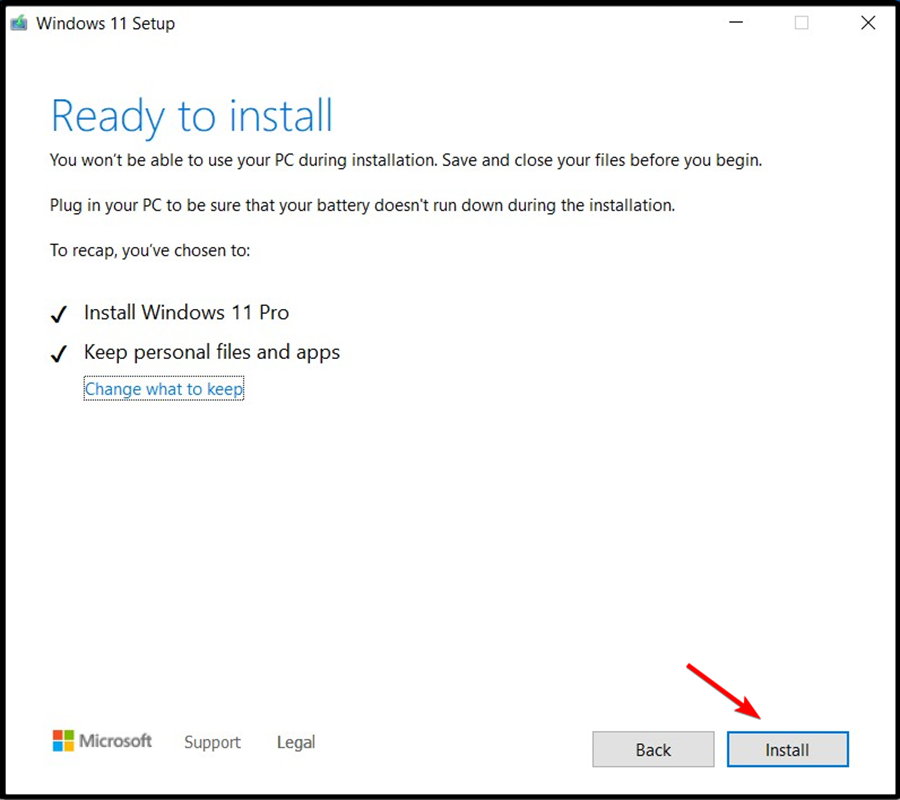
- Then, restart your device.
- Navigate to the Settings page. Then, select About. Locate Home Windows Specs and test the Version.

- Activate Windows by opening the Settings page. Then go to the Activation section located under System.
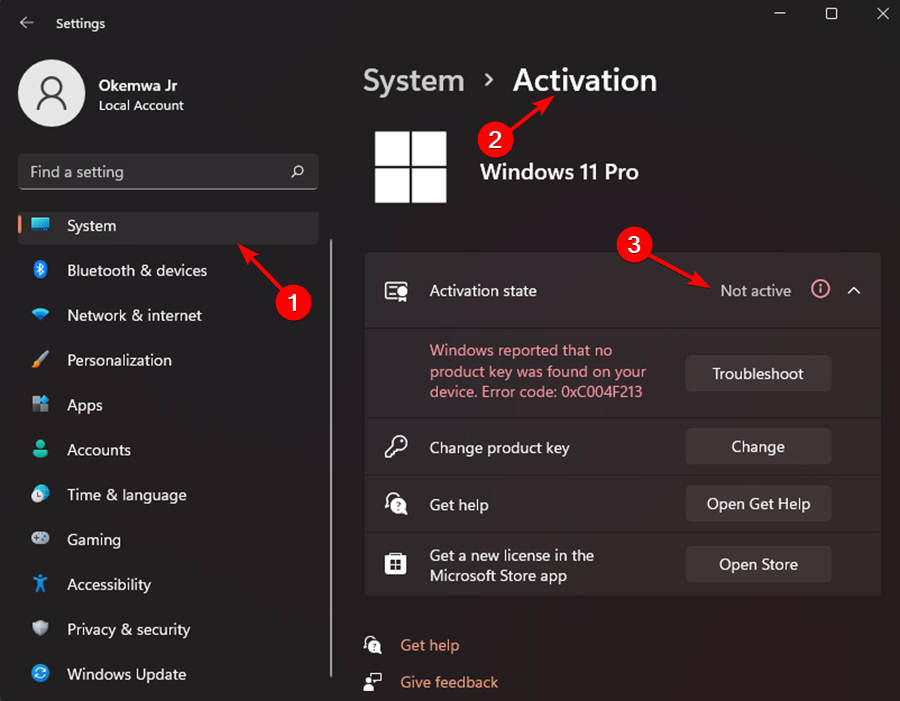
- Follow through the on-screen directions to activate your version of Home Windows 11.
That’s how you can reinstall Home Windows operating system, without necessarily losing important files or applications.
The activation error is not present on devices that are currently running on the January 2021 security release or an earlier release.
If you are currently facing the activation issue, run the January 12, 2021 release or an earlier one to fix the problem.
How can I resolve activation error codes on Windows 11?
Microsoft does not allow users with inactivated Windows licenses to make use of some personalization and other functionalities on systems. Therefore, you need to verify your Windows 11 version and product key.
Alternatively, you may use the Command Prompt. Even more, verify the validity of your license and perform a downgrade to the correct edition of Windows 11 if it is necessary. You can take a look at our guide on how to restore reset Windows 11 to its factory settings for this.
Moreover, feel free to make use of third-party repair applications that will help you deal with a wide range of Windows update difficulties, even if Windows 11 is not activated after upgrade.
However, if the same issue persists, you should consider rolling back from Windows 11 as we wait for Microsoft to come up with a solution for these bugs and glitches.
Have you encountered the 0xc004c003 activation error code on Windows 11 and were you able to solve the issue using the methods we listed above? Share your thoughts with us in the comments section below.
![]()
Newsletter
by Vladimir Popescu
Being an artist his entire life while also playing handball at a professional level, Vladimir has also developed a passion for all things computer-related. With an innate fascination… read more
Updated on November 24, 2022
- The 0xc004c003 Windows 11 activation error code is triggered when the access is denied because of using an incorrect key validation.
- Those with inactive Windows licenses do not have access to some of the personalization as well as other system functionalities because of Microsoft’s restrictions.
- Alternatively, you can use the Command Prompt to activate Windows 11.
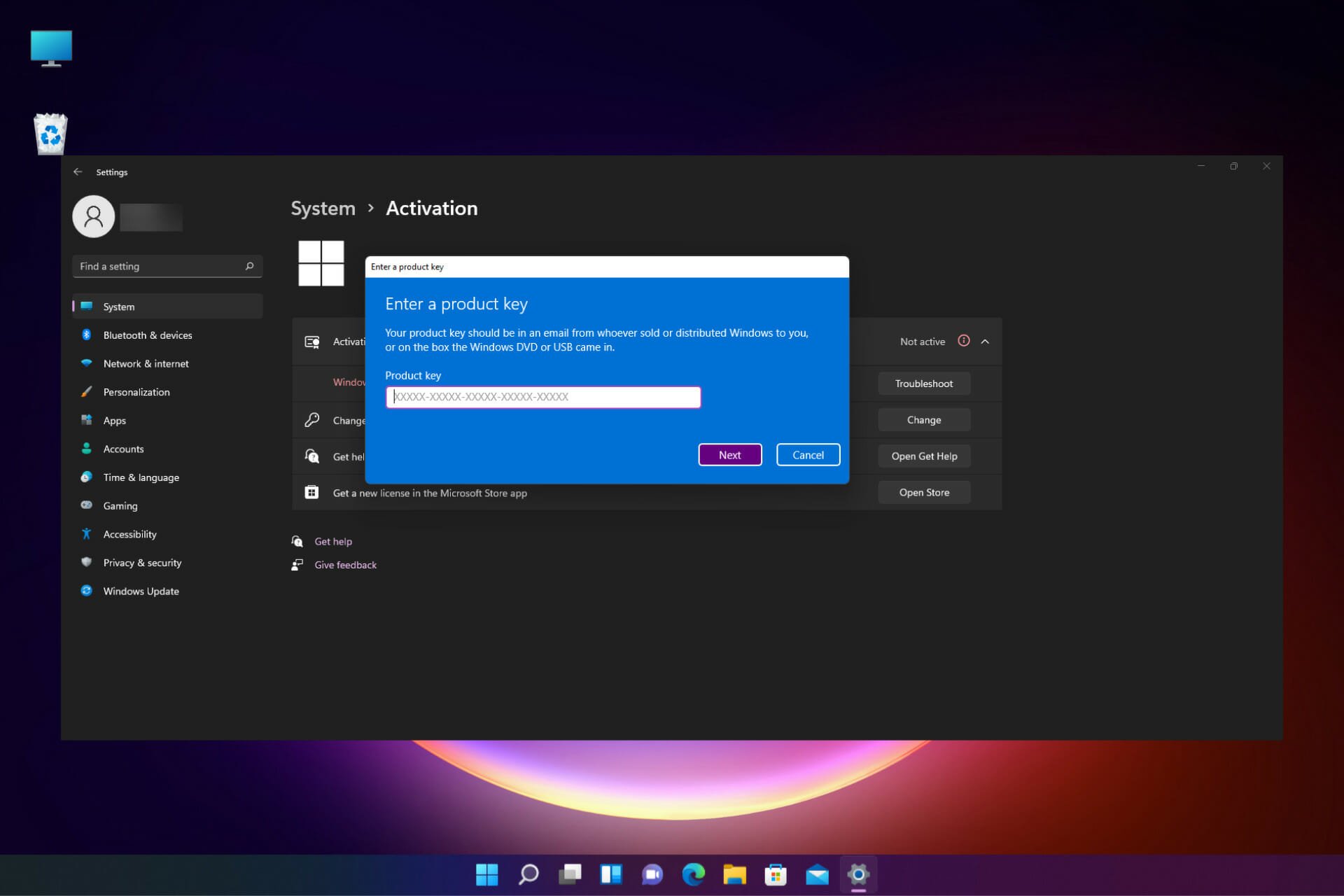
XINSTALL BY CLICKING THE DOWNLOAD FILE
- Download Restoro PC Repair Tool that comes with Patented Technologies (patent available here).
- Click Start Scan to find Windows 11 issues that could be causing PC problems.
- Click Repair All to fix issues affecting your computer’s security and performance
- Restoro has been downloaded by 0 readers this month.
If you have recently transitioned to Windows 11 its possible that your Windows 11 is not activated after upgrade.
The error code 0xc004c003 is an issue that users encounter when their system attempts to activate the OS using the OEM Activation Digital Product Key.
Although this might seem as a serious issue, you should be able to fix it with one of our solutions.
What is the Windows 11 activation error 0xc004c003?
This error appears on Windows 11 when one is trying to activate the license of Windows because the operating system is faced with an error on the server. The cause cannot be singled out.
The error will appear in the following format:
We can’t activate Windows on this device because you don’t have a valid digital license or product key. If you think you do have a valid license or key, select Troubleshoot below. Error code: 0xC004C003
What causes the 0xC004C003 Windows 11 activation error?
To access the registry hive and verify the product key one has to go through the licensing code component in Windows. The 0xc004c003 error code is triggered when the access is denied due to using incorrect access.
It is also worth noting that an unsuccessful key validation can cause this error. However, the reasons as to why the key validation was not successful vary.
How do I fix the error code 0xC004C003 on Windows 11?
- What is the Windows 11 activation error 0xc004c003?
- What causes the 0xC004C003 Windows 11 activation error?
- How do I fix the error code 0xC004C003 on Windows 11?
- 1. Use Command Prompt to activate Windows 11
- 2. Use a PC optimization utility
- 3. Check the Windows version you are on
- 4. Get Microsoft to reactivate Windows
- 5. Switch to Windows 11 Home
- 6. Adjust the Registry to install Windows 10 Home
- 7. Switch to Windows 11 Home
- How can I resolve activation error codes on Windows 11?
1. Use Command Prompt to activate Windows 11
- Press the Windows key and type cmd on the search bar.
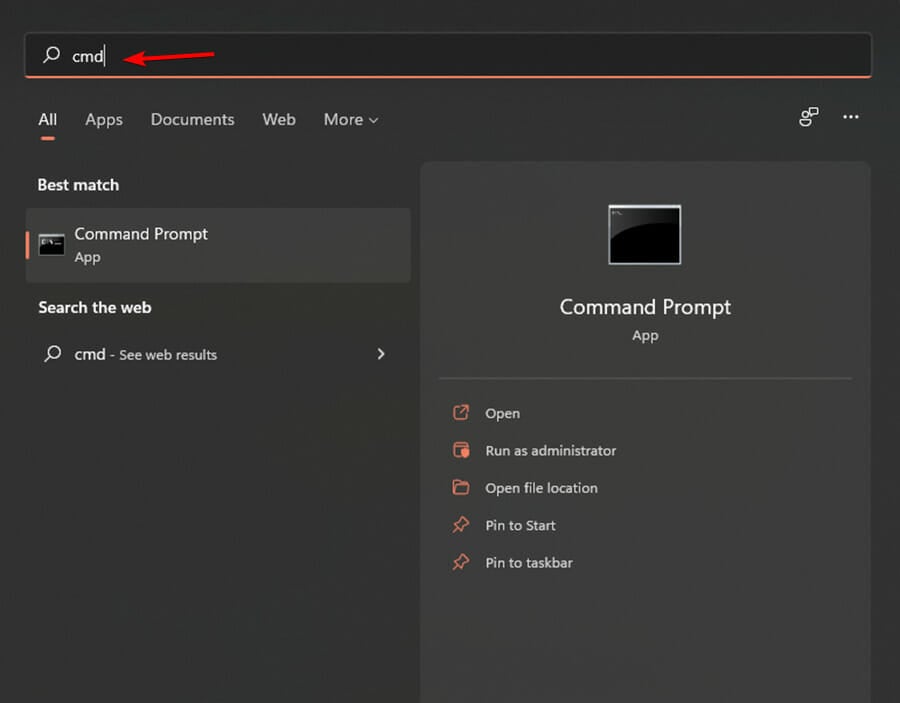
- Then, right-click on Command Prompt and select Run as administrator. Click Yes if prompted by User Account Control.
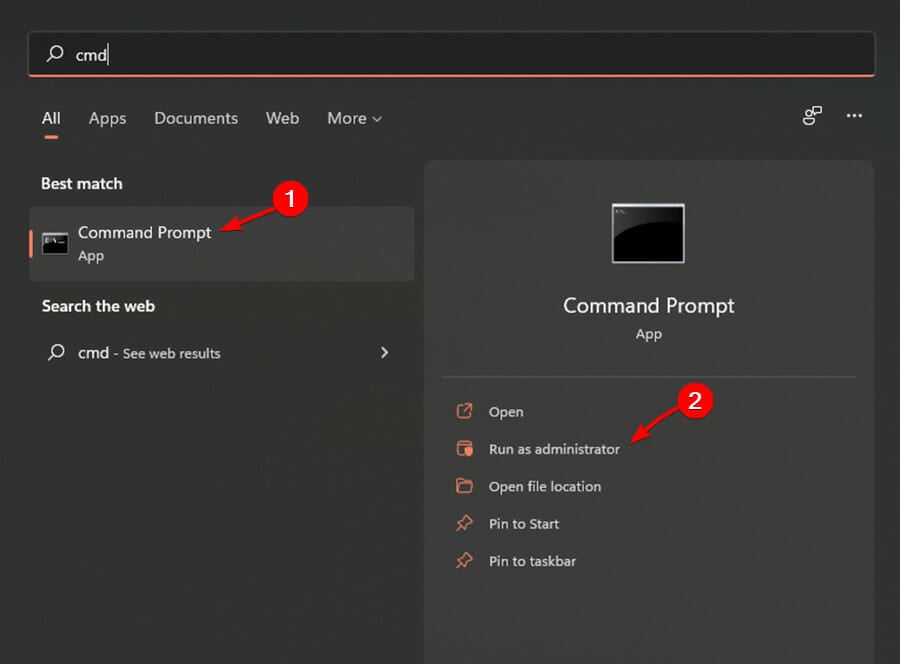
- Key in the following command, then press Enter:
vbs –rearm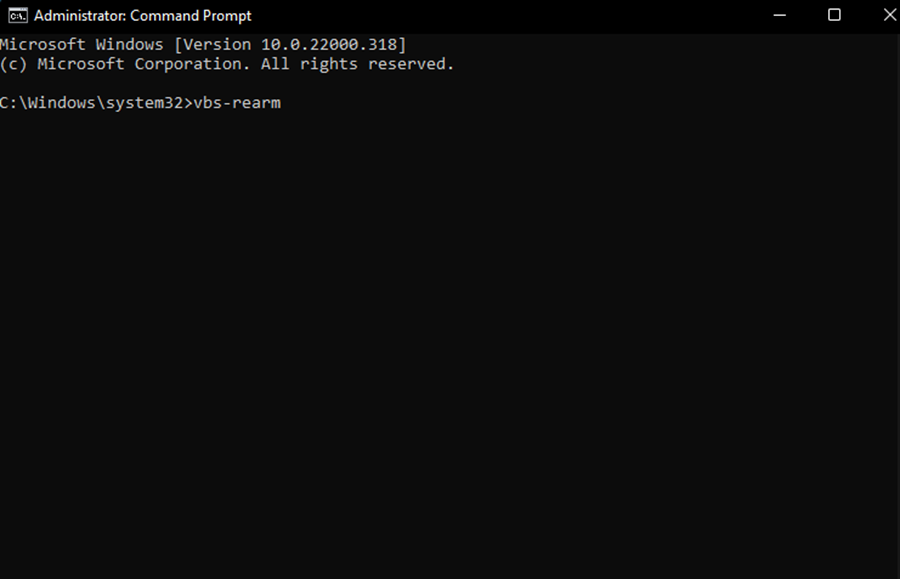
- Click on OK and restart your device once the request is successful.
- Open the activation page and check if the error has been resolved.
Sometimes, the Microsoft server fails to verify and activate your license because of server issues. However, you can still use the Command Prompt to activate your license.
2. Use a PC optimization utility
We can’t activate Windows on this device 0xc004f074 message is often caused by underlying issues with the system files or the registry. A utility like Restoro can safely remediate these within minutes.
It uses a secure database of all up-to-date Windows system files to replace any corrupt or missing files on your machine.
This application can repair and optimize your registry, fix DLL files, remove error messages and identify stability problems within your PC.
To fix this error with Restoro, just open the application, start scanning your PC, and let the utility automatically fix any issues detected.
Besides system-specific errors, Restoro is also able to assess your hardware and give you information about your CPU temperature, low memory issues, and more.
⇒ Get Restoro
3. Check the Windows version you are on
NOTE
The installed operating system can change, depending on how you installed Windows 11 on your device. Especially if you performed an in-place upgrade, Windows will automatically detect the existing edition and install the appropriate edition that you should be using.
- Press the Windows key + I key to open Settings.
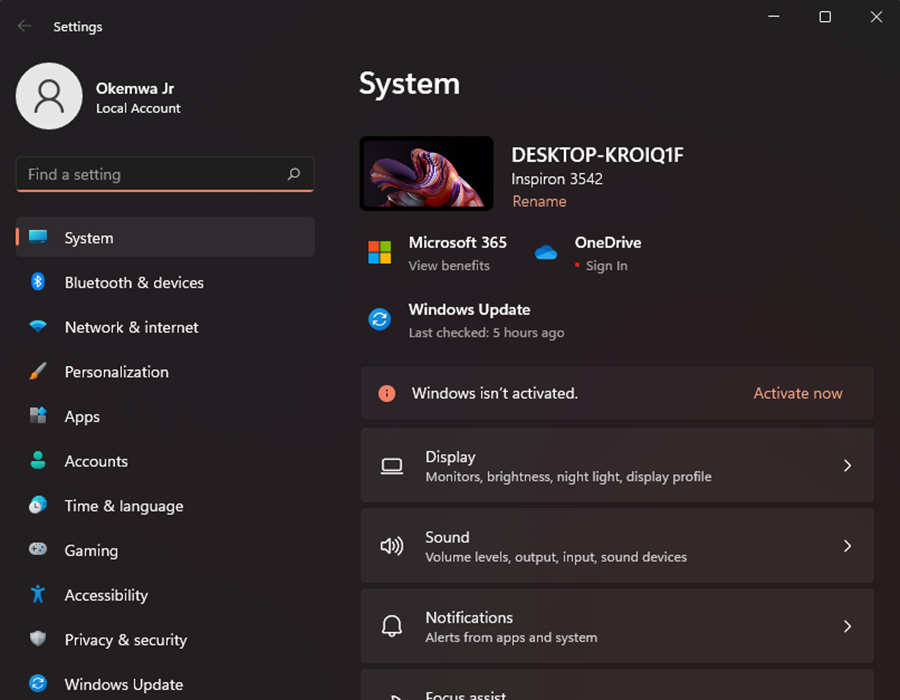
- Click on System, scroll down, and click on About.
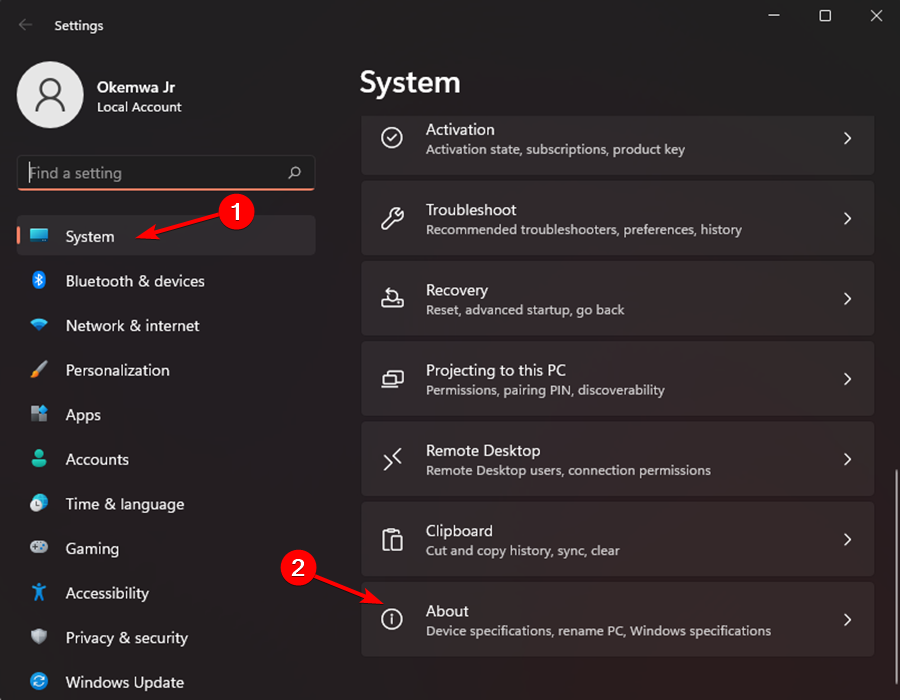
- Then, scroll down to the Windows specification section. Find the Edition section to view the Windows 11 edition installed on your PC. If your Windows 11 matches the previous edition you had installed, then this is not the problem that is causing the error code to appear.
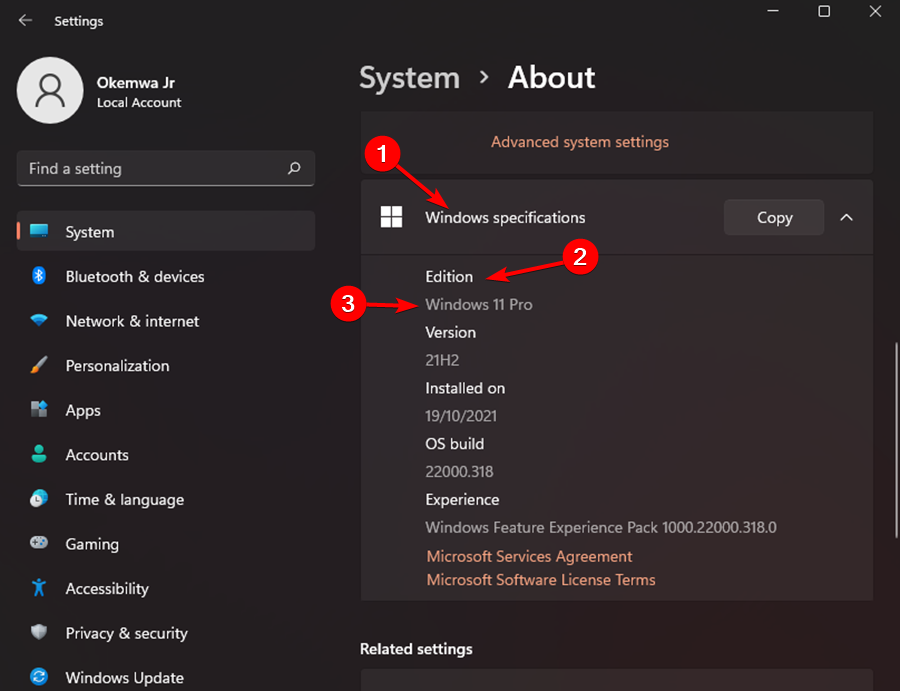
4. Get Microsoft to reactivate Windows
The first time you register a Windows 11 license, it automatically associates itself with the hardware on your device. This helps Microsoft ensure that the license is being used as per the terms indicated.
Some PC issues are hard to tackle, especially when it comes to corrupted repositories or missing Windows files. If you are having troubles fixing an error, your system may be partially broken.
We recommend installing Restoro, a tool that will scan your machine and identify what the fault is.
Click here to download and start repairing.
Therefore, users do not need to manually activate Windows on their operating system every time they make a clean install.
However, if you have made changes to your device in terms of hardware (for instance, you got a new motherboard), Microsoft will not be able to verify the validity. As such, the 0xc004c003 error code appears.
To counter this issue, you can use the Digital Product Key or even run the troubleshooter to verify and activate Windows.
Use Microsoft’s resources especially if Windows 11 is not activated after clean install or after a hardware change.
5. Switch to Windows 11 Home
If you used the Home edition license key to upgrade your device to Windows Pro from Windows 11 Home, this is the reason why the activation error code appears.
Therefore, you can either downgrade to the previous version you had installed or upgrade to the Pro version by buying it.
6. Adjust the Registry to install Windows 10 Home
- Press Windows key + R key to open the Run dialog box.
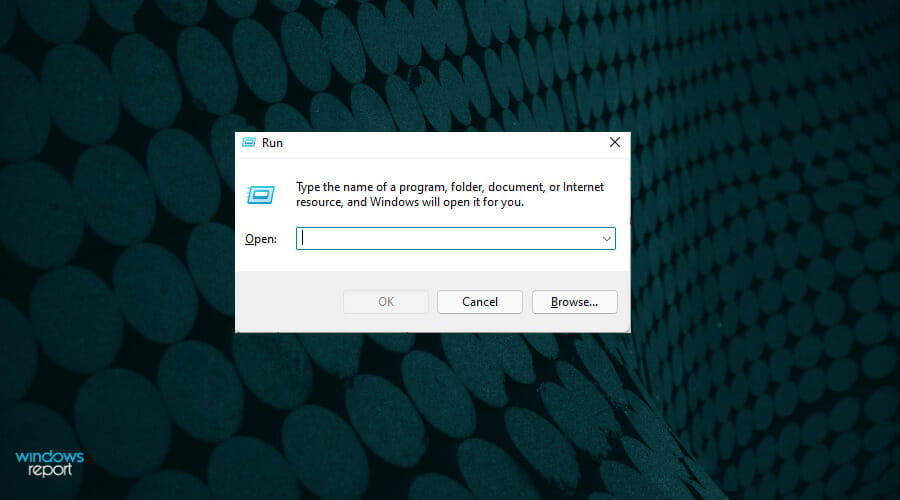
- Key in the following code and click on OK. Also, click on Yes when prompted by the User Account Control:
regedit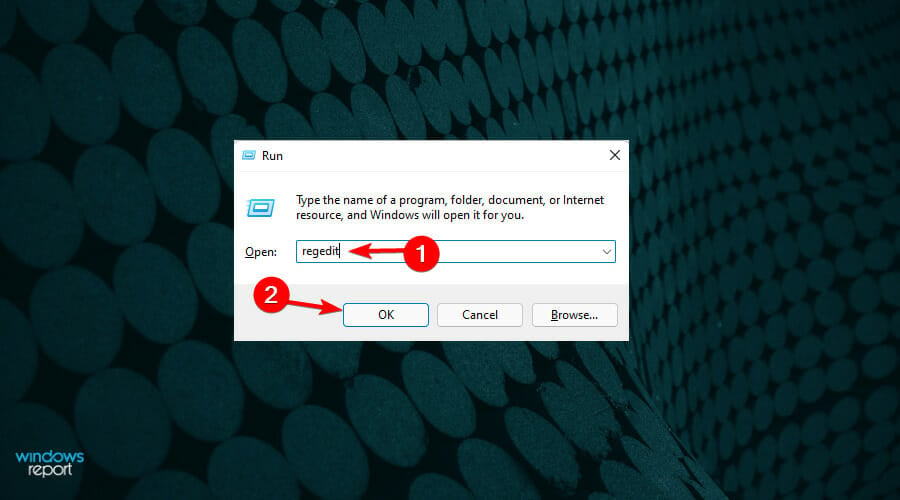
- Navigate through the following code in the Registry Editor:
ComputerHKEY_LOCAL_MACHINESOFTWAREMicrosoftWindows NTCurrentVersion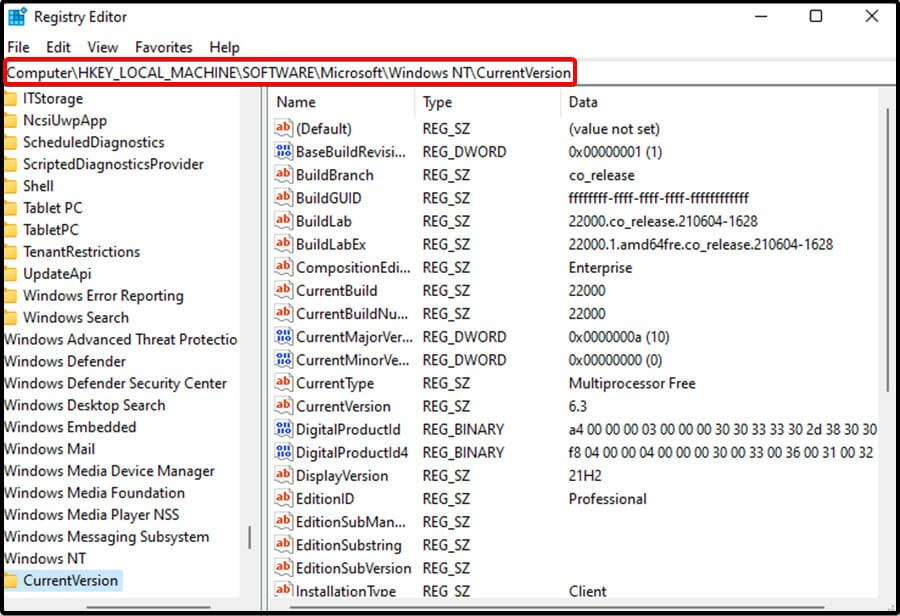
- On the right, find and double-click on the ProductName value.
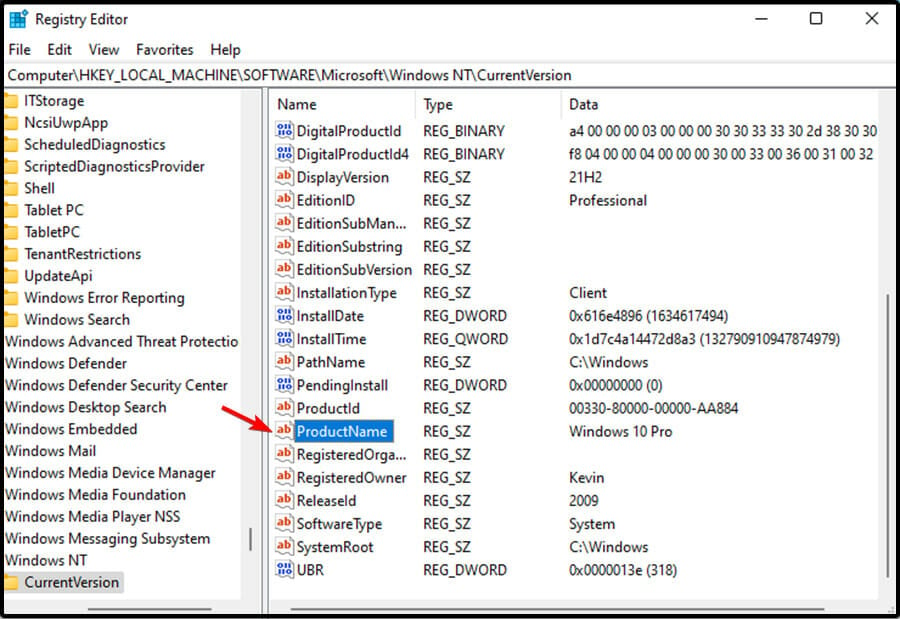
- Then, type Windows 11 Home Single Language. Then, click on OK to save changes.
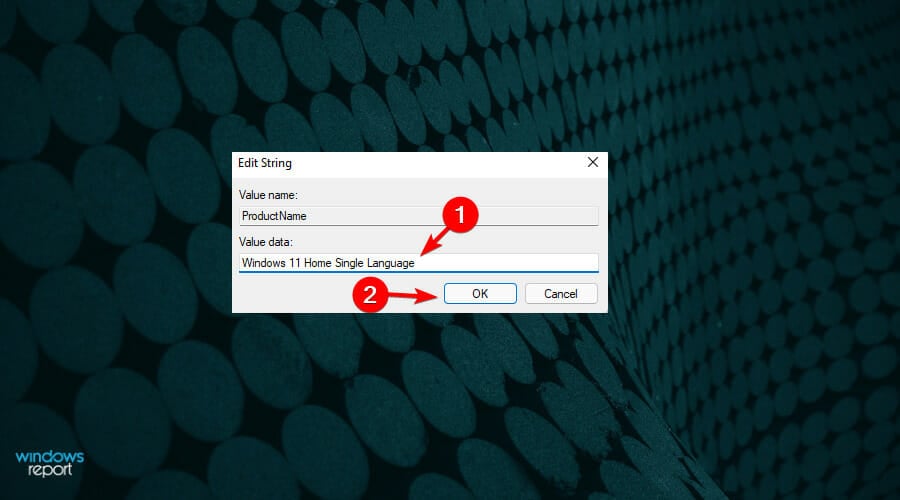
- Then, find and double click on the EditionID Value.
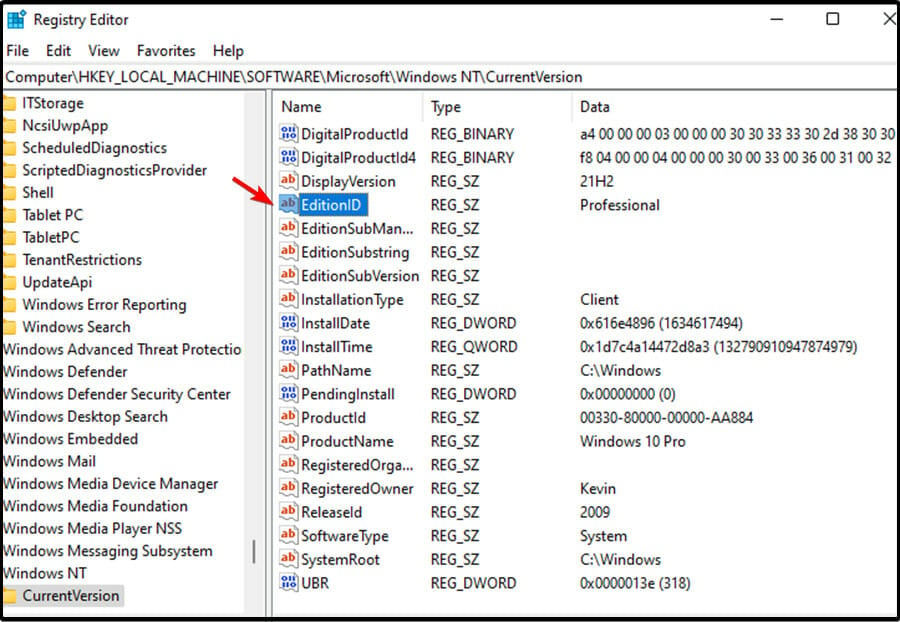
- Then, type CoreSingleLanguage and click on OK to save changes.
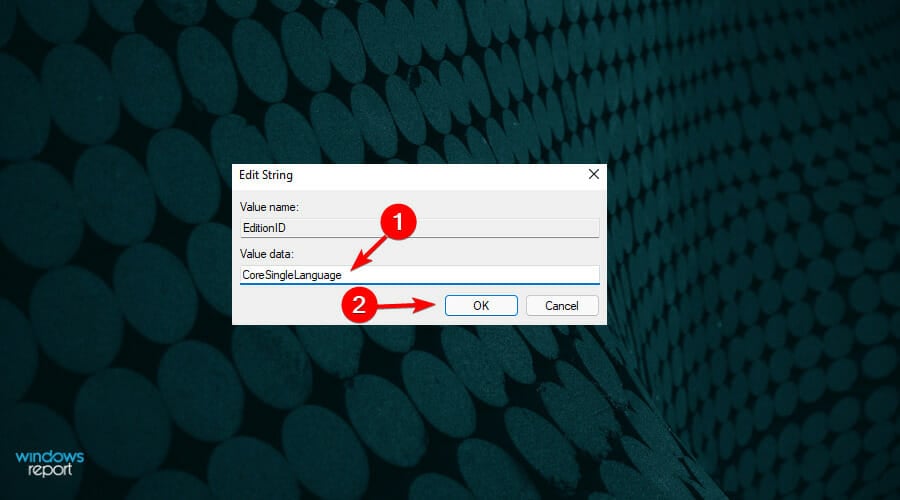
- Next, navigate to the following location in the Registry Editor:
ComputerHKEY_LOCAL_MACHINESOFTWAREWOW6432NodeMicrosoftWindows NTCurrentVersion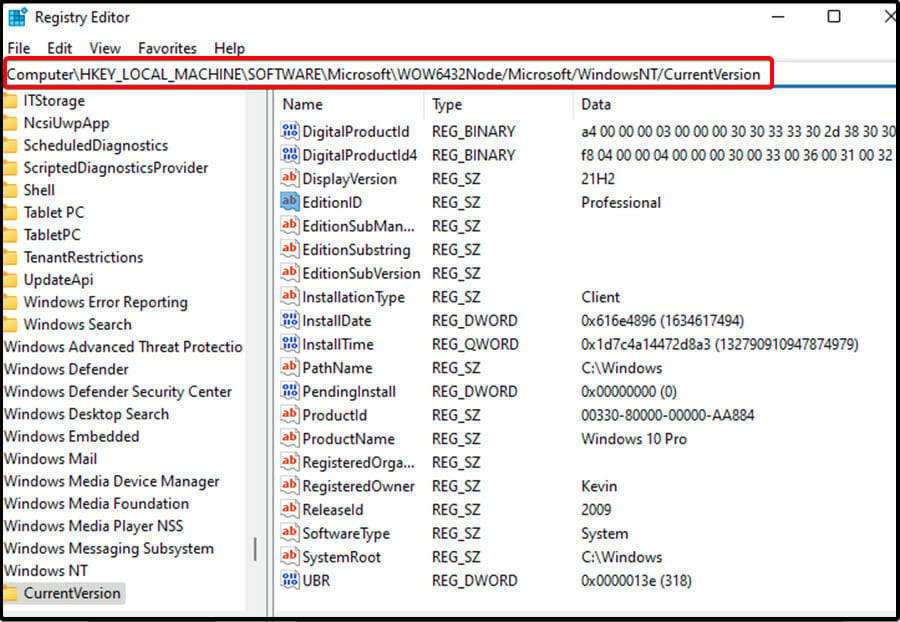
- In the right pane, look for the ProductName value and change it to Windows 10 Home. Then, click OK to save the changes.
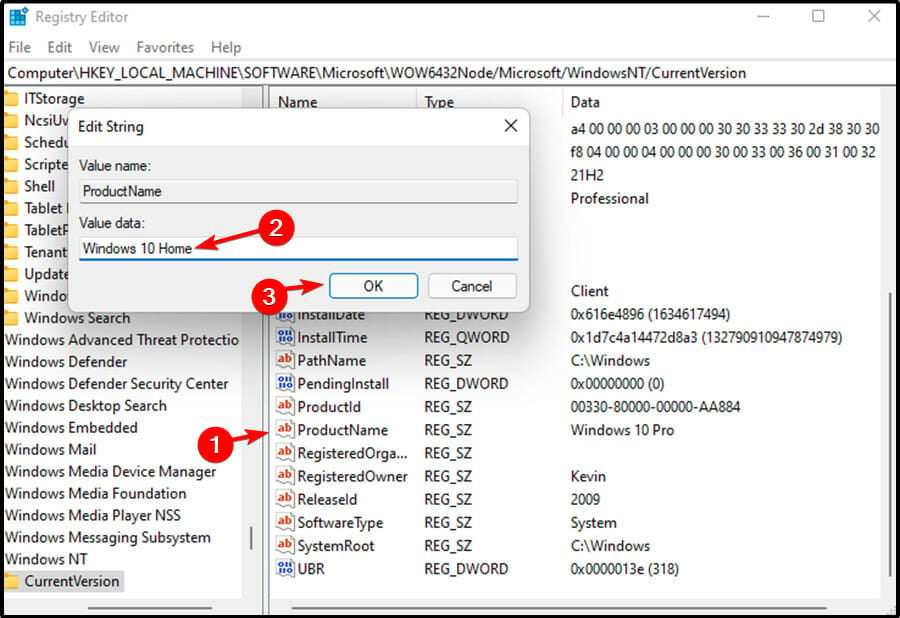
- Then, find the EditionID, double-click on it, and change it to CoreSingleLanguage. Click OK to save the changes.
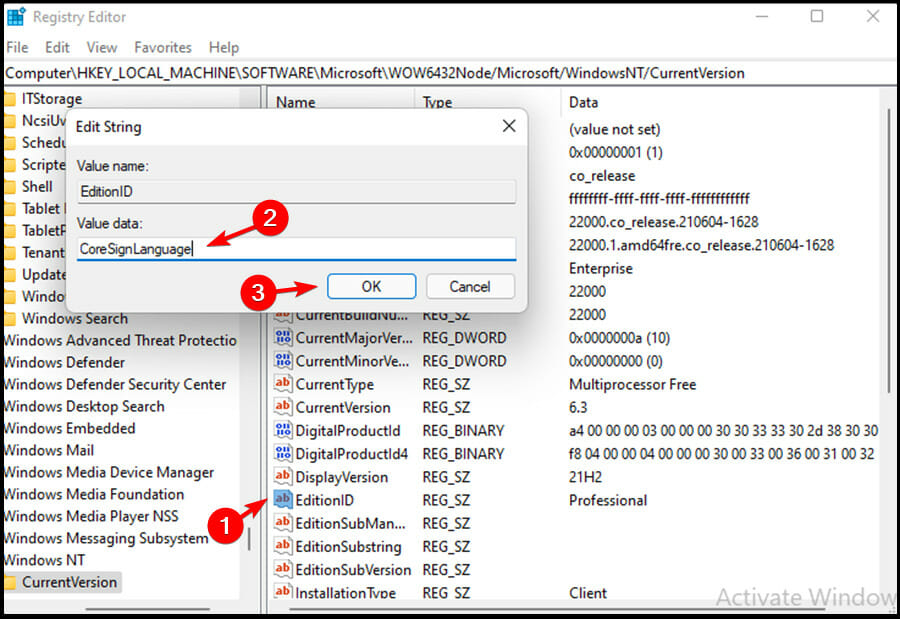
- Close the Registry Editor.
This is an advanced solution, but as long as you follow the instructions closely, it should help you if your Windows 11 is not activated after upgrade.
7. Switch to Windows 11 Home
- Go to Microsoft’s official Home Windows 11 obtain web page.
- Scroll down to the download Home Windows 11 Disk Picture (ISO) part. Click on the drop-down and choose Home Windows 11. Click on the Download button.
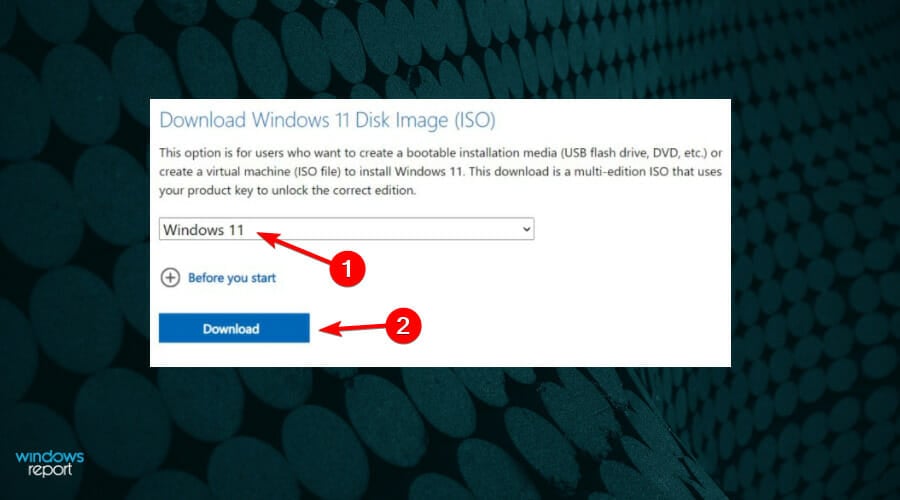
- Then, select the language you want to use. Click on Next.
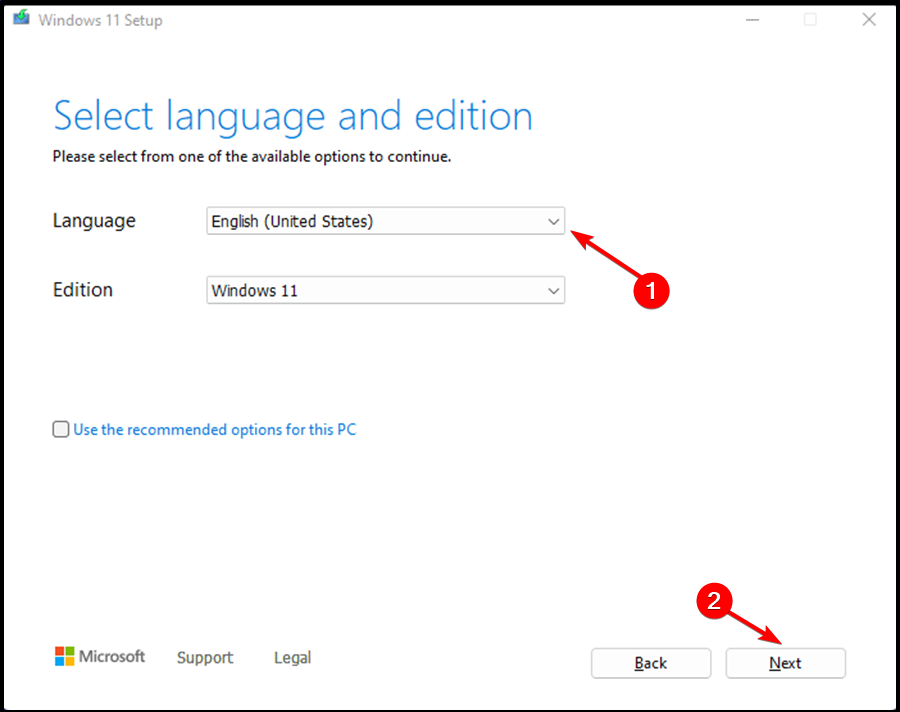
- Click on the 64-bit Obtain button. This will initiate the process of getting Home windows 11 ISO.
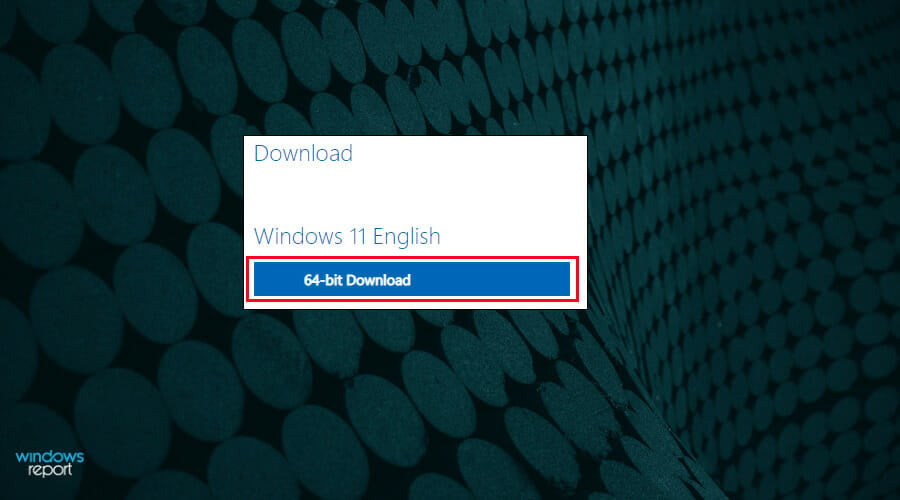
- Once the ISO is downloaded, open the folder. Then, click on the ISO picture and choose Mount.
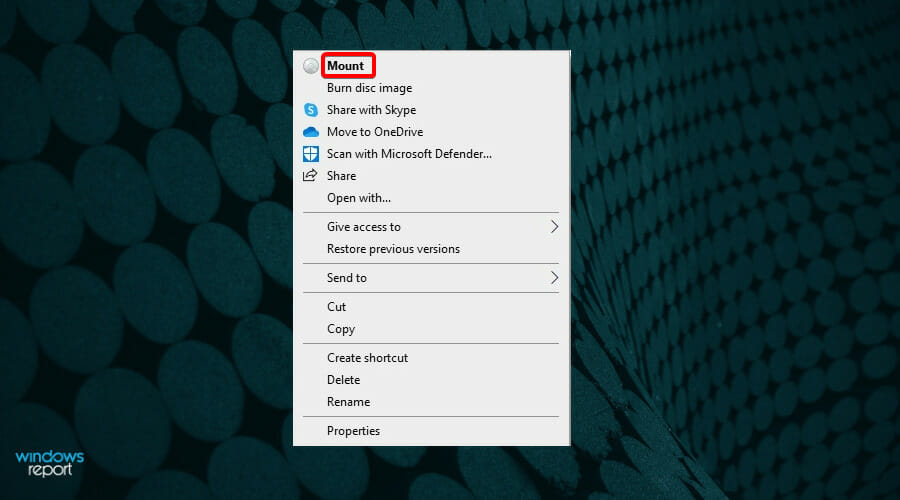
- Home Windows will mount the ISO and open the drive folder automatically. If not, click on the DVD Drive icon beneath This PC. Then, double-click on the Setup.exe file, in the ISO folder. Then, click on Yes if prompted by User Account Control.
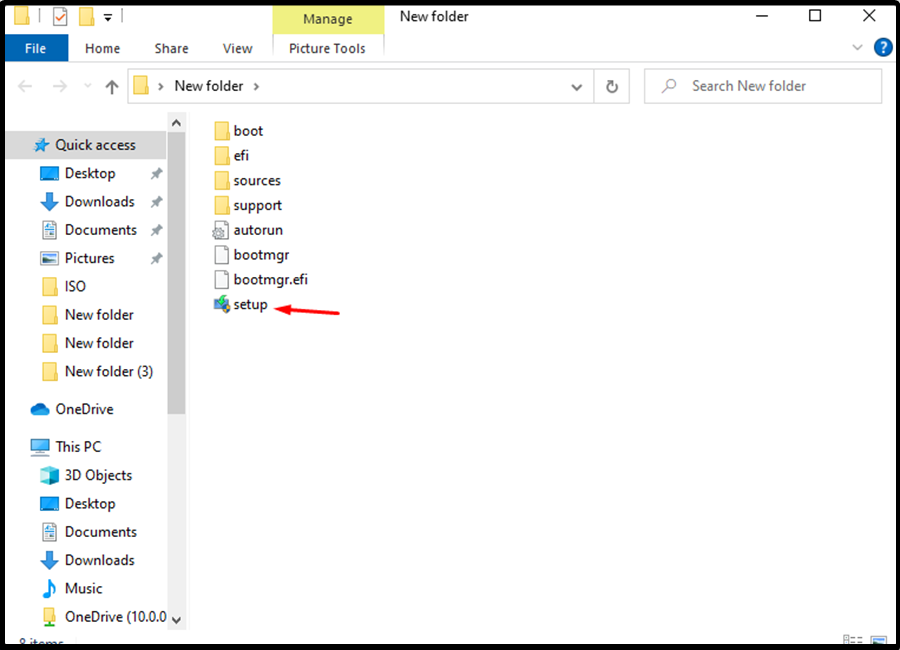
- Then, click on Change how Setup downloads updates.
- Click on Not proper now. Then, click on Subsequent to proceed.
- Choose Notices and license phrases.
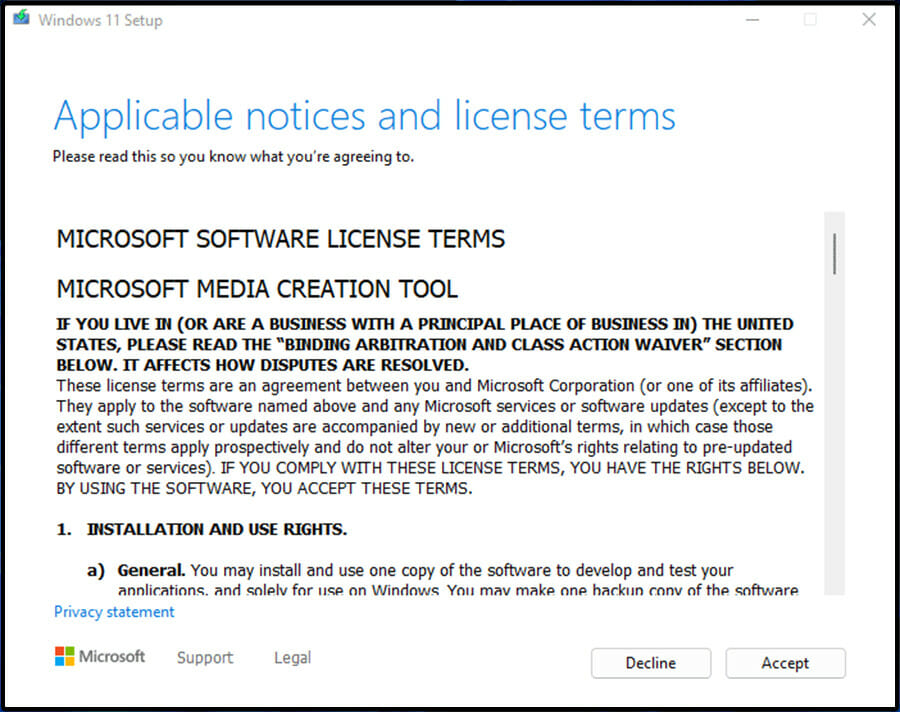
- In Prepared to put in window, ensure the Set up Home Windows 11 Home and Maintain private records data and apps choice is displayed. Click on Install and wait.
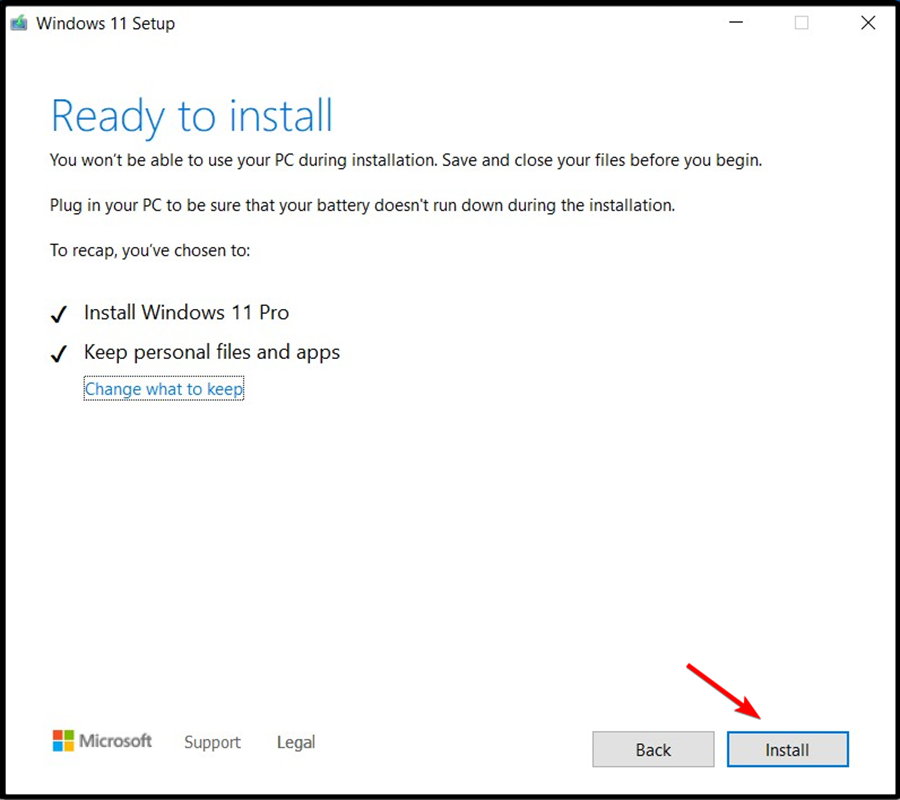
- Then, restart your device.
- Navigate to the Settings page. Then, select About. Locate Home Windows Specs and test the Version.

- Activate Windows by opening the Settings page. Then go to the Activation section located under System.
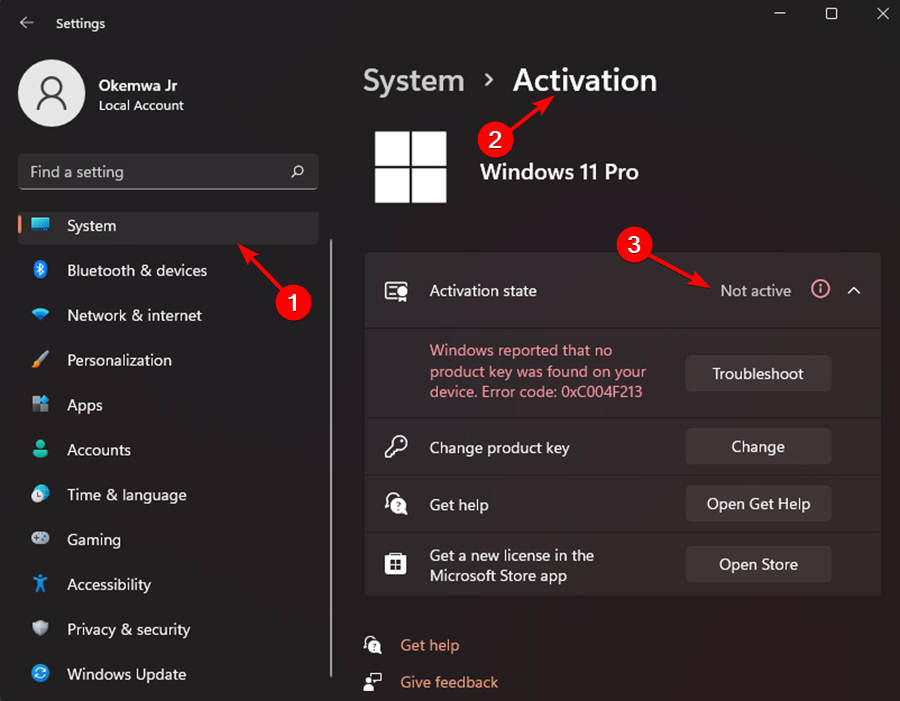
- Follow through the on-screen directions to activate your version of Home Windows 11.
That’s how you can reinstall Home Windows operating system, without necessarily losing important files or applications.
The activation error is not present on devices that are currently running on the January 2021 security release or an earlier release.
If you are currently facing the activation issue, run the January 12, 2021 release or an earlier one to fix the problem.
How can I resolve activation error codes on Windows 11?
Microsoft does not allow users with inactivated Windows licenses to make use of some personalization and other functionalities on systems. Therefore, you need to verify your Windows 11 version and product key.
Alternatively, you may use the Command Prompt. Even more, verify the validity of your license and perform a downgrade to the correct edition of Windows 11 if it is necessary. You can take a look at our guide on how to restore reset Windows 11 to its factory settings for this.
Moreover, feel free to make use of third-party repair applications that will help you deal with a wide range of Windows update difficulties, even if Windows 11 is not activated after upgrade.
However, if the same issue persists, you should consider rolling back from Windows 11 as we wait for Microsoft to come up with a solution for these bugs and glitches.
Have you encountered the 0xc004c003 activation error code on Windows 11 and were you able to solve the issue using the methods we listed above? Share your thoughts with us in the comments section below.
![]()
Newsletter
Процесс slui.exe отслеживает подлинность лицензии Windows 10 при попытке активации с помощью ключа или другими методами. Также он может запускаться произвольно тоже для проверки лицензии. Обычно пользователь никак не видит запуск данного процесса. Однако иногда бывает так, что он оканчивается ошибкой, о чем сразу же поступает сообщение. В этом случае есть риск потери лицензии, правда, ситуацию можно легко и быстро исправить “малой кровью”.

Содержание
- Как исправить ошибку лицензии slui.exe в Windows 10
- Вариант 1: Проверить соединение с интернетом
- Вариант 2: Выполнить активацию по телефону
- Вариант 3: Проверка целостности системных файлов
- Вариант 4: Попытка активации через “Командную строку”
- Вариант 5: Удаление элементов AutoKMS
Мы рассмотрим несколько вариантов исправления ошибки с процессом slui.exe. Они актуальны, в основном, если проблема возникла на этапе активации операционной системы или спустя некоторое время после нее.
Вариант 1: Проверить соединение с интернетом
Одна из самых распространенных причин появления подобной ошибки — нестабильное интернет-соединение, что приводит к невозможности установить корректную связь с серверами Майкрософт для проведения активации или ее проверки. Перед тем, как переходить к другим методам решения возникшей проблемы рекомендуется проверить качество своего интернет-соединения.
Вот несколько советов на этот счет:
- Обратите внимание на нижний правый угол панели задач и найдите там значок соединения с интернетом в виде кнопки с индикатором приема или компьютера (LAN). Если соединение отсутствует попробуйте запустить встроенную диагностику неполадок. Для этого кликните правой кнопкой мыши по значку сети и выберите в контекстном меню вариант “Диагностика неполадок”. Ожидайте завершение диагностики. Если встроенное средство в состоянии исправить ошибку сети, то оно даст вам подробную инструкцию по ее исправлению. Следуйте ей.
- Перезагрузите роутер. Это самый банальный совет, но все же. Выполнить ее можно, воспользовавшись специальной кнопкой на задней части роутера или, если таковой кнопки не предусмотрено, просто выключив и включив его. Если перезагрузка не помогла и интернета так и нет, то переходите к следующему совету.
- Если же вы уверены, что на вашей стороне все в порядке, то позвоните в техническую поддержку своего оператора связи и объясните ситуацию. Они дальше скажут вам какие действия предпринять. Также нужно учитывать, что если у вас есть задолженность за интернет, то провайдер мог его вам временно заблокировать. В таком случае вам нужно будет пополнить свой счет. После пополнения соединение должно возобновиться в течение 15-20 минут.
Вариант 2: Выполнить активацию по телефону
Майкрософт предоставляет возможность выполнить активацию операционной системы по номеру телефона. Это абсолютно бесплатно. Рекомендуем обратиться к этому варианту в случае, если у вас все нормально с интернет-соединением, но ошибка с процессом slui.exe все равно появляется.
Читайте также:
Исправление ошибки LiveUpdate.exe
Не удаляется папка в Windows 10
В Windows 10 используется не вся оперативная память
Проблема “Нет подключения к интернету, защищено” в Windows 10
Инструкция к рассматриваемому варианту имеет следующий вид:
- Откройте встроенный поиск в операционной системе, кликнув по иконке лупы в панели задач или воспользовавшись сочетанием клавиш Win+S. В поисковую строку напишите наименование искомого объекта. В нашем случае это SLUI.EXE 4. Откройте найденный компонент.
- Запустится окошко менеджера альтернативной активации операционной системы. Для начала выберите регион, в котором вы находитесь, воспользовавшись соответствующим выпадающим списком. Нажмите “Далее” для перехода к следующему шагу.
- На следующем шаге перед вами появится список номеров поддержки Майкрософт. На один из них можно позвонить бесплатно, а на другой платно. Вам нужно будет сказать номера, которые расположены в блоке “Код установки”, а затем нажать “Введите код подтверждения”.
- Оператор Майкрософт скажет вам ID, который нужно будет ввести в соответствующие поля. После этого нажмите кнопку “Активация Windows”.

Вариант 3: Проверка целостности системных файлов
Этот вариант подходит в тех случаях, когда у вас заведомо лицензионная Windows 10 (не пиратская), но при этом сообщение о не пройденной активации все равно приходят. В таком случае есть вероятность, что были повреждены какие-то системные файлы. У вас есть два варианта — запустить процедуру проверки целостности или приступить к восстановлению системы. Последнее рекомендуется делать только в том случае, если проверка целостности файлов не смогла ничего найти или смогла, но не смогла сделать восстановление.
Для примера подробно рассмотрим процедуру запуска проверки целостности системных файлов Windows:
- Запустите “Командную строку” от имени администратора любым удобным для вас способом. Это проще всего сделать с помощью инструмента поиска по системе. Введите в эту строку наименование искомого объекта и выберите там вариант “Запуск от имени администратора”.
- В “Командную строку” пропишите команду sfc /scannow и нажмите Enter для запуска ее исполнения. Эта команда является универсальной и отвечает за сканирование системных файлов, обнаружения в них ошибок и их устранения по возможности.
- Ожидайте выполнения команды. О ее завершении вас оповестит строка, где говориться, что утилита не обнаружила ошибок, обнаружила их и успешно исправила, обнаружила и не смогла исправить.

В последнем случае придется прибегать к процедуре восстановления Windows. Подробно про запуск процедуры восстановления Windows 10 мы писали в отдельной статье. Рекомендуем с ней ознакомиться.
Вариант 4: Попытка активации через “Командную строку”
Применяется в том случае, если по телефону у вас не получилось сделать подтверждение, а сканирование ОС не находит никаких поврежденных файлов. В таком случае можем посоветовать вам удалить ранее внесенный ключ и попробовать установить его заново. Все это можно сделать через интерфейс “Командной строки”:
Запустите “Командную строку” от имени администратора. В поиск по системе введите наименование искомого объекта и выберите пункт “Запуск от имени администратора”.
- Для удаления старого ключа из системы пропишите команду: slmgr.vbs /upk и нажмите клавишу Enter для ее применения.
- Теперь вам снова придется прописать ключ активации в систему через команду: slmgr.vbs /ipk ваш ключ активации. Ключ активации должен состоять из последовательности 25 символов. Проверьте, правильно ли вы ввели данные активации и нажмите клавишу Enter для применения.
- Чтобы проверить, применился ли код активации введите команду slmgr /ato. После ее ввода появится отдельное окошко с сообщение, где будет указано, активировалась ли система или нет.
Примечание. Рассмотренный метод относится к радикальным решениям и применять его рекомендуется только в случае, если другие варианты решения проблемы не помогают.
Вариант 5: Удаление элементов AutoKMS
Утилита AutoKMS обычно используется для активации нелегальных копий Windows. Даже если вы изначально активировали Windows 10 с ее помощью, то после обновления активация может слететь, что приводит к появлению ошибки с лицензией и процессом slui.exe. Дело в том, что разработчики постоянно совершенствуют методы обнаружения нелегальных активаций Windows, что при каждом обновлении чревато потерей ключа активации, если он был “добыт” с помощью AutoKMS или подобных решений.
От проблемы с лицензией в таком случае можно избавиться только одним способом — удалить AutoKMS или другую подобную программу с компьютера, а потом приобрести легальный ключ и выполнить активацию операционной системы по всем правилам.
Это были все основные способы обнаружения и устранения ошибки с лицензией и процессом slui.exe в Windows 10. Если у вас остались вопросы по теме статьи, то напишите их в комментарии, мы постараемся дать оперативный ответ.
При попытке активировать Windows может возникнуть ошибка 0xC004C003, что ключ заблокирован или недействительная цифровая лицензия.

Код ошибки 0xC004C003 возникает, когда пользователь обновился с Windows 7 до Windows 10 или купил Windows 11/10 в Microsoft Store и ввел ключ, после чего стала версия Enterprise с ошибкой активации.
0xC004C003 — Обычно ошибка появляется при попытке активировать OEM ключ и, когда система активации пытается получить доступ к реестру, у которого в свою очередь заблокирован доступ, чтобы сверить данные, то возникает данный код ошибки с активацией.
В большинстве случаев виновником ошибки 0xC004C003 является человеческий фактор алчности и пользователи вводят левые ключи с Интернета или пытаются активировать через KMSauto, и по этой причине Microsoft блокирует ключи. Если у вас лицензионный купленный ключ или OEM, то разберем, как исправить ошибку 0xC004C003 активации в Windows 11/10.
Проверка ключа в реестре
Шаг 1. Проверим информацию о ключе в реестре. Для этого нажмите Win+R и введите regedit, чтобы открыть редактор реестра. В реестре перейдите по следующему пути:
HKEY_LOCAL_MACHINESOFTWAREMicrosoftWindows NTCurrentVersion
- Справа в параметре Productld будет указан ключ
- Скопируйте его или запишите
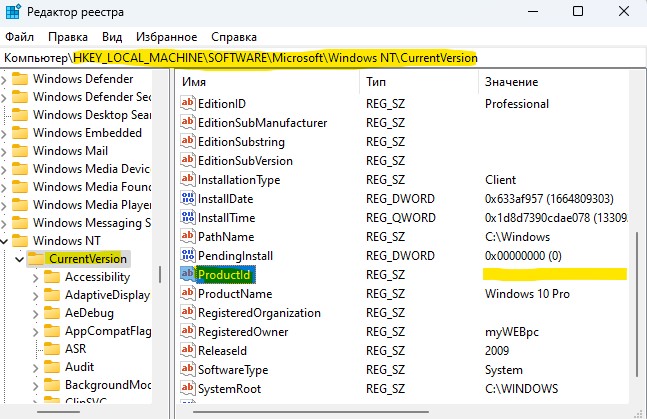
Шаг 2. Далее запустите командную строку от имени администратора и введите:
- slmgr.vbs /dlv
Если будет написано GVLK, значит вы являетесь частью корпоративной лицензии. Далее введите ниже команды, чтобы установить ключ продукта из реестра выше
- slmgr.vbs -ipk ХХХХХ-ХХХХ–ХХХХХ–ХХХХХ–ХХХХХ
- slmgr.vbs -ato
! Перезагрузите ПК. Если нужно удалить старый ключ, то введите slmgr.vbs /upk

Общий ключ и версия Enterprise
Ситуация 1. Имеются случаи, когда пользователь использует редакцию HOME, а установил потом редакцию PRO, то OEM ключ для HOME не будет работать для Pro. В этом случае вам нужно установить обратно редакцию HOME и ввести свой ключ продукта windows. Вы также можете понизить версию вручную с Pro до Home.
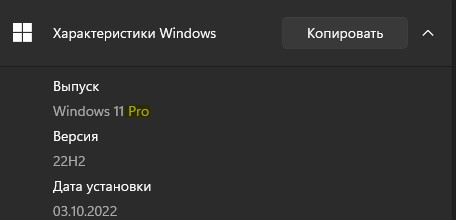
Ситуация 2. Кроме того, если вы приобрели ключ для редакции Pro и решили обновиться с Home до Pro, а в итоге получилась редакция Enterprise с ошибкой 0xC004C003 активации. Введите в параметрах активации windows ниже общий ключ, чтобы понизить версию до Pro с Enterprise или до Home.
- TX9XD-98N7V-6WMQ6-BX7FG-H8Q99 — Home
- VK7JG-NPHTM-C97JM-9MPGT-3V66T — Pro
! Если не получилось активировать через параметры, вы можете воспользоваться выше Шаг 2 введя 2 и 3 команды и заменить вручную запись ключа в реестре Шаг 1.
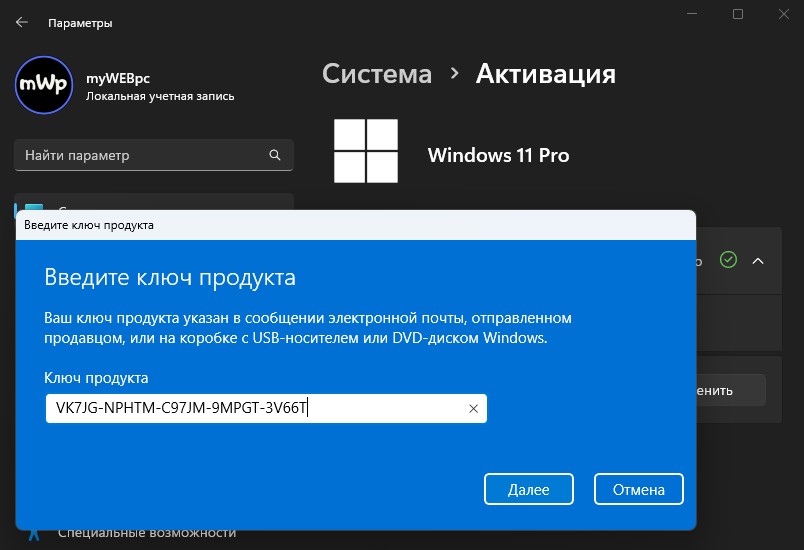
Смотрите еще:
- Ошибка 0x8007000d при установке, обновлении и активации Windows 10
- Исправить ошибку 0x803fa067 при активации Windows 10
- Как убрать водяной знак активации в Windows 10
- Код ошибки 0x8007232B, DNS имя не существует при активации Windows
- Как исправить ошибку 0xc004f074 при активации Windows 10
[ Telegram | Поддержать ]
by Vladimir Popescu
Being an artist his entire life while also playing handball at a professional level, Vladimir has also developed a passion for all things computer-related. With an innate fascination… read more
Updated on June 19, 2023
Fact checked by
Alex Serban

After moving away from the corporate work-style, Alex has found rewards in a lifestyle of constant analysis, team coordination and pestering his colleagues. Holding an MCSA Windows Server… read more
- The 0xc004c003 Windows 11 activation error code is triggered when the access is denied because of using an incorrect key validation.
- Those with inactive Windows licenses do not have access to some of the personalization as well as other system functionalities because of Microsoft’s restrictions.
- Alternatively, you can use the Command Prompt to activate Windows 11.
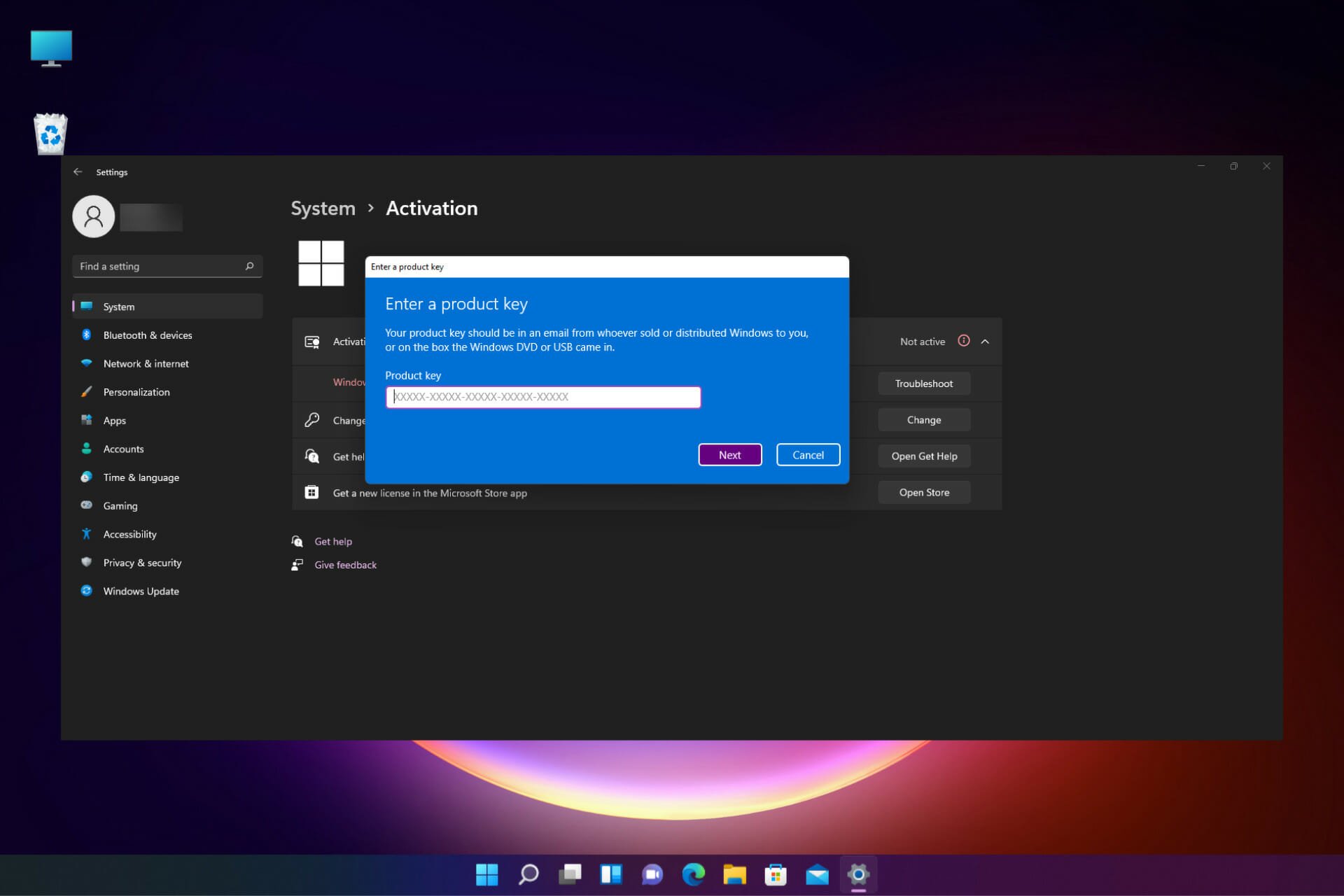
XINSTALL BY CLICKING THE DOWNLOAD FILE
This tool repairs common computer errors by replacing the problematic system files with the initial working versions. It also keeps you away from system errors, BSoDs, and repairs damages made by malware and viruses. Fix PC issues and remove viruses damage now in 3 easy steps:
- Download and Install Fortect on your PC
- Launch the tool and Start scanning to find broken files that are causing the problems
- Right-click on Start Repair to fix issues affecting your computer’s security and performance
- Fortect has been downloaded by 0 readers this month.
If you have recently transitioned to Windows 11 its possible that your Windows 11 is not activated after upgrade.
The error code 0xc004c003 is an issue that users encounter when their system attempts to activate the OS using the OEM Activation Digital Product Key.
Although this might seem as a serious issue, you should be able to fix it with one of our solutions.
What is the Windows 11 activation error 0xc004c003?
This error appears on Windows 11 when one is trying to activate the license of Windows because the operating system is faced with an error on the server. The cause cannot be singled out.
The error will appear in the following format:
We can’t activate Windows on this device because you don’t have a valid digital license or product key. If you think you do have a valid license or key, select Troubleshoot below. Error code: 0xC004C003
What causes the 0xC004C003 Windows 11 activation error?
To access the registry hive and verify the product key one has to go through the licensing code component in Windows. The 0xc004c003 error code is triggered when the access is denied due to using incorrect access.
It is also worth noting that an unsuccessful key validation can cause this error. However, the reasons as to why the key validation was not successful vary.
How do I fix the error code 0xC004C003 on Windows 11?
- What is the Windows 11 activation error 0xc004c003?
- What causes the 0xC004C003 Windows 11 activation error?
- How do I fix the error code 0xC004C003 on Windows 11?
- 1. Use Command Prompt to activate Windows 11
- 2. Use a PC optimization utility
- 3. Check the Windows version you are on
- 4. Get Microsoft to reactivate Windows
- 5. Switch to Windows 11 Home
- 6. Adjust the Registry to install Windows 10 Home
- 7. Switch to Windows 11 Home
- How can I resolve activation error codes on Windows 11?
1. Use Command Prompt to activate Windows 11
- Press the Windows key and type cmd on the search bar.
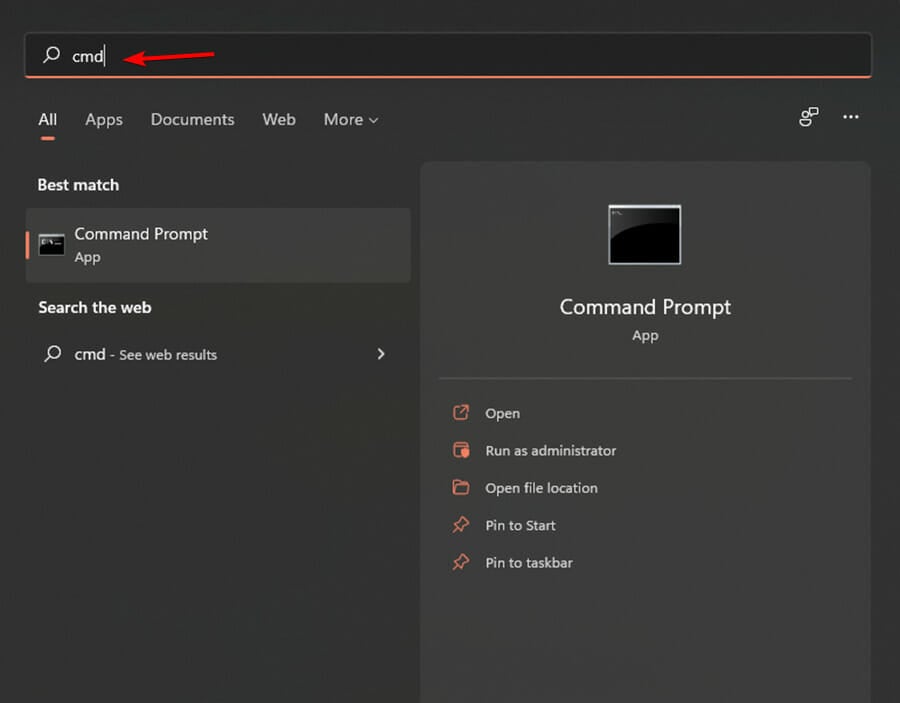
- Then, right-click on Command Prompt and select Run as administrator. Click Yes if prompted by User Account Control.
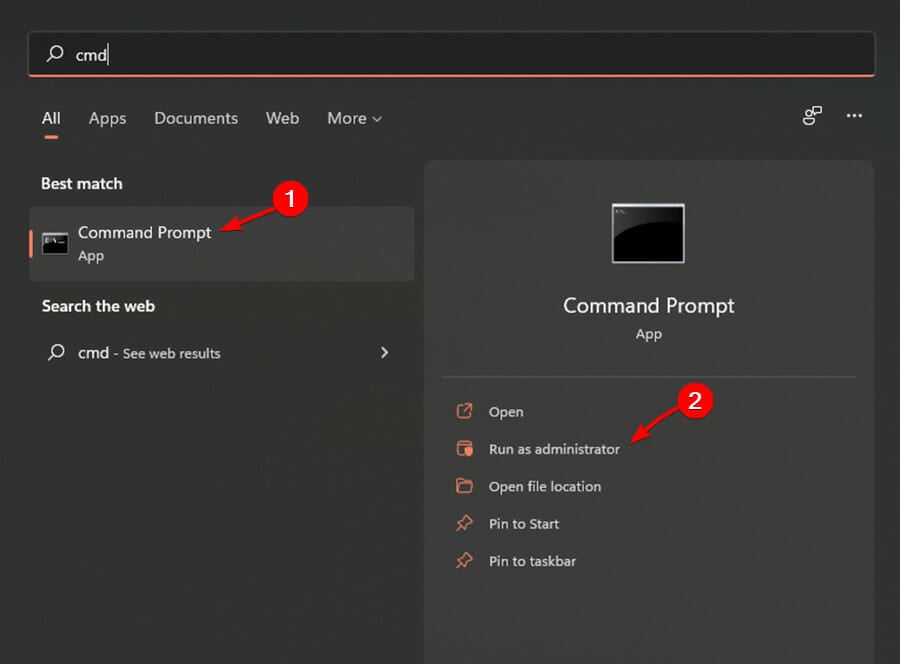
- Key in the following command, then press Enter:
vbs –rearm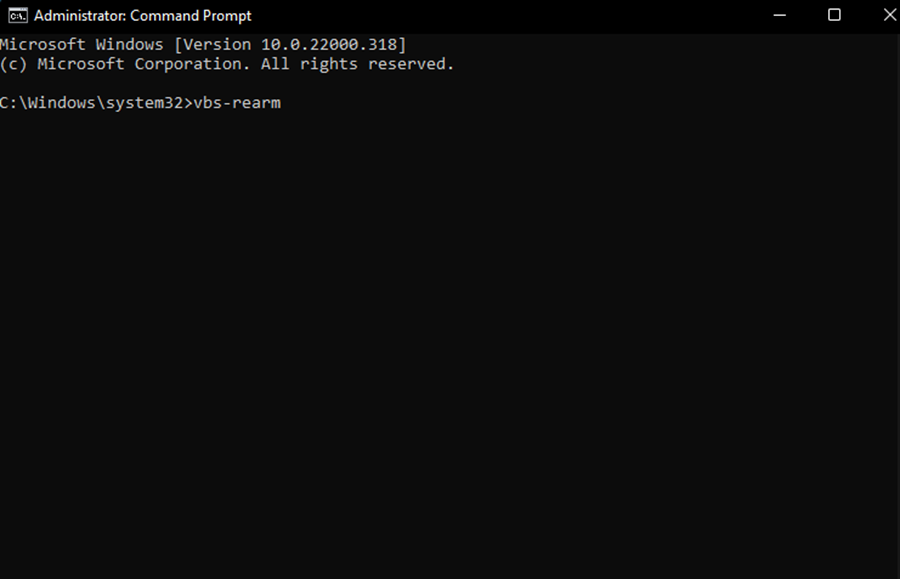
- Click on OK and restart your device once the request is successful.
- Open the activation page and check if the error has been resolved.
Sometimes, the Microsoft server fails to verify and activate your license because of server issues. However, you can still use the Command Prompt to activate your license.
2. Use a PC optimization utility
We can’t activate Windows on this device 0xc004f074 message is often caused by underlying issues with the system files or the registry. A utility like Fortect can safely remediate these within minutes.
It uses a secure database of all up-to-date Windows system files to replace any corrupt or missing files on your machine.
This application can repair and optimize your registry, fix DLL files, remove error messages, and identify stability problems within your PC.
To fix this error with Fortect, just open the application, start scanning your PC, and let the utility automatically fix any detected issues.
Besides system-specific errors, it is also able to assess your hardware and give you information about your CPU temperature, low memory issues, and more.
⇒ Get Fortect
3. Check the Windows version you are on
NOTE
The installed operating system can change, depending on how you installed Windows 11 on your device. Especially if you performed an in-place upgrade, Windows will automatically detect the existing edition and install the appropriate edition that you should be using.
- Press the Windows key + I key to open Settings.
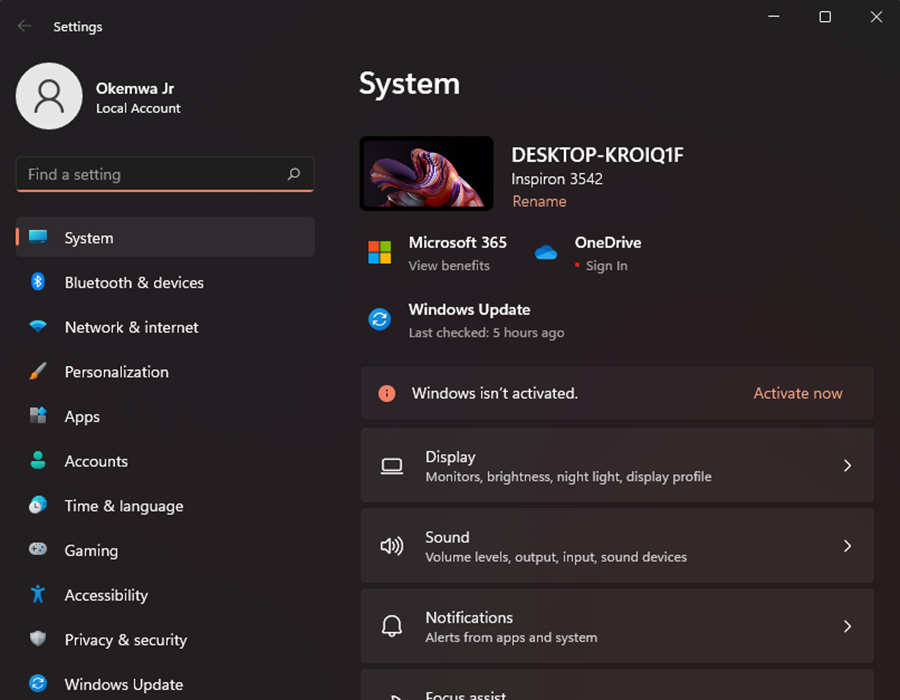
- Click on System, scroll down, and click on About.
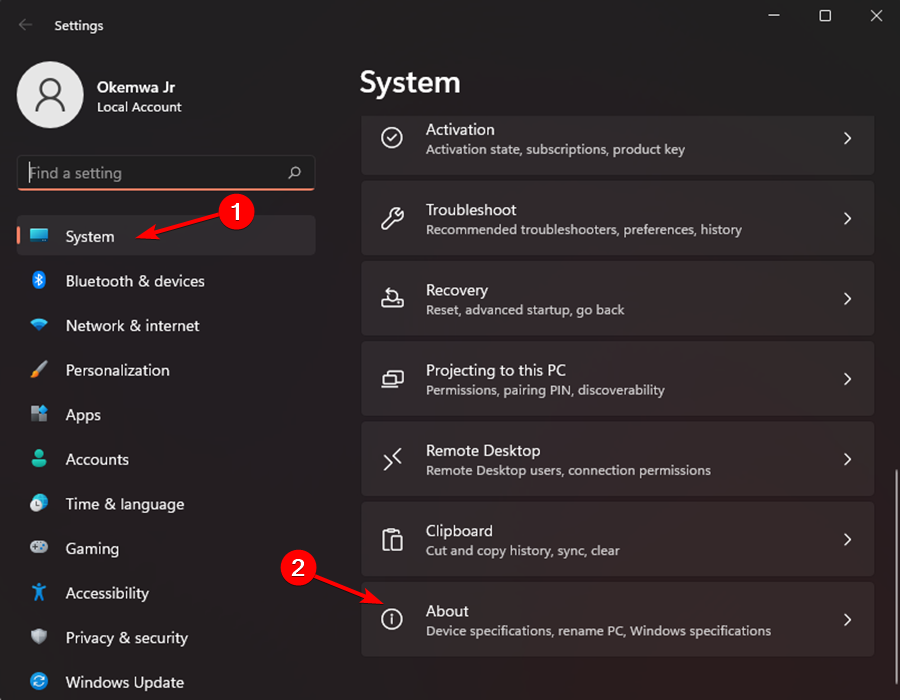
- Then, scroll down to the Windows specification section. Find the Edition section to view the Windows 11 edition installed on your PC. If your Windows 11 matches the previous edition you had installed, then this is not the problem that is causing the error code to appear.
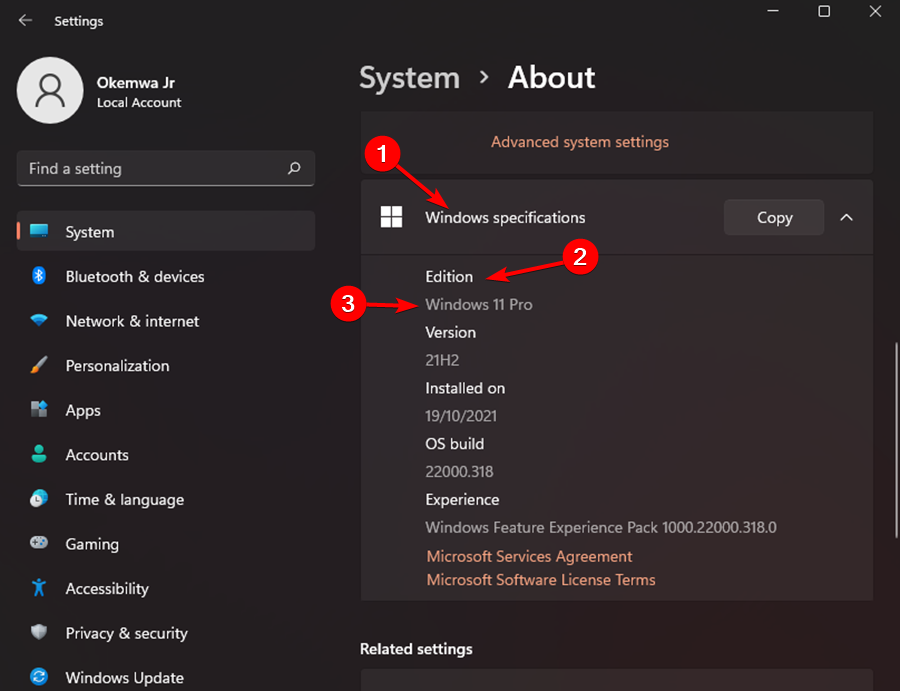
4. Get Microsoft to reactivate Windows
The first time you register a Windows 11 license, it automatically associates itself with the hardware on your device. This helps Microsoft ensure that the license is being used as per the terms indicated.
Some PC issues are hard to tackle, especially when it comes to missing or corrupted system files and repositories of your Windows.
Be sure to use a dedicated tool, such as Fortect, which will scan and replace your broken files with their fresh versions from its repository.
Therefore, users do not need to manually activate Windows on their operating system every time they make a clean install.
However, if you have made changes to your device in terms of hardware (for instance, you got a new motherboard), Microsoft will not be able to verify the validity. As such, the 0xc004c003 error code appears.
To counter this issue, you can use the Digital Product Key or even run the troubleshooter to verify and activate Windows.
Use Microsoft’s resources especially if Windows 11 is not activated after clean install or after a hardware change.
5. Switch to Windows 11 Home
If you used the Home edition license key to upgrade your device to Windows Pro from Windows 11 Home, this is the reason why the activation error code appears.
Therefore, you can either downgrade to the previous version you had installed or upgrade to the Pro version by buying it.
6. Adjust the Registry to install Windows 10 Home
- Press Windows key + R key to open the Run dialog box.
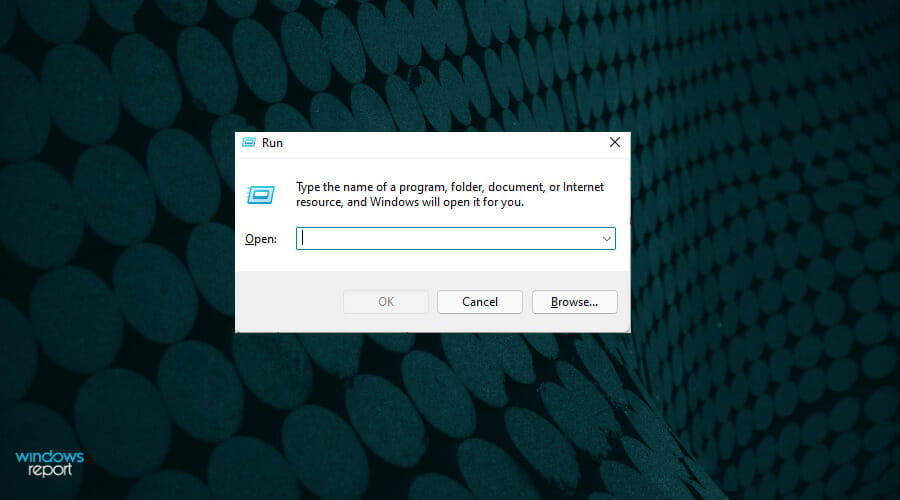
- Key in the following code and click on OK. Also, click on Yes when prompted by the User Account Control:
regedit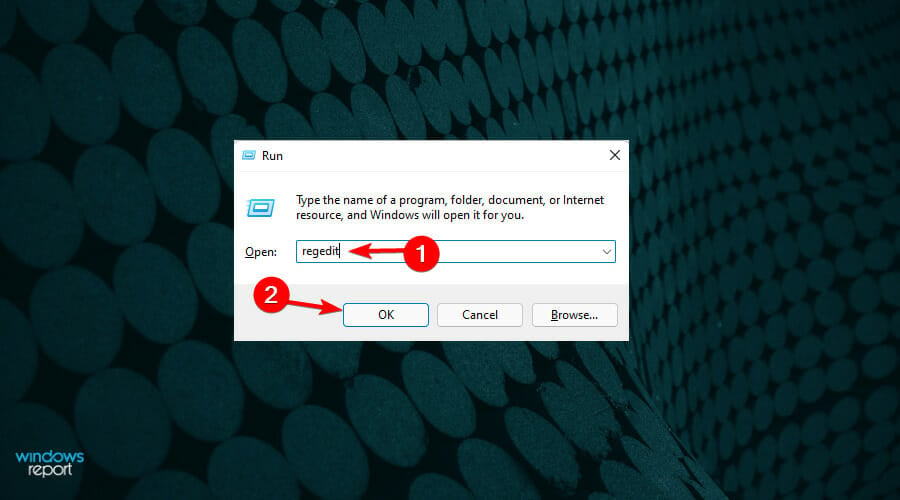
- Navigate through the following code in the Registry Editor:
ComputerHKEY_LOCAL_MACHINESOFTWAREMicrosoftWindows NTCurrentVersion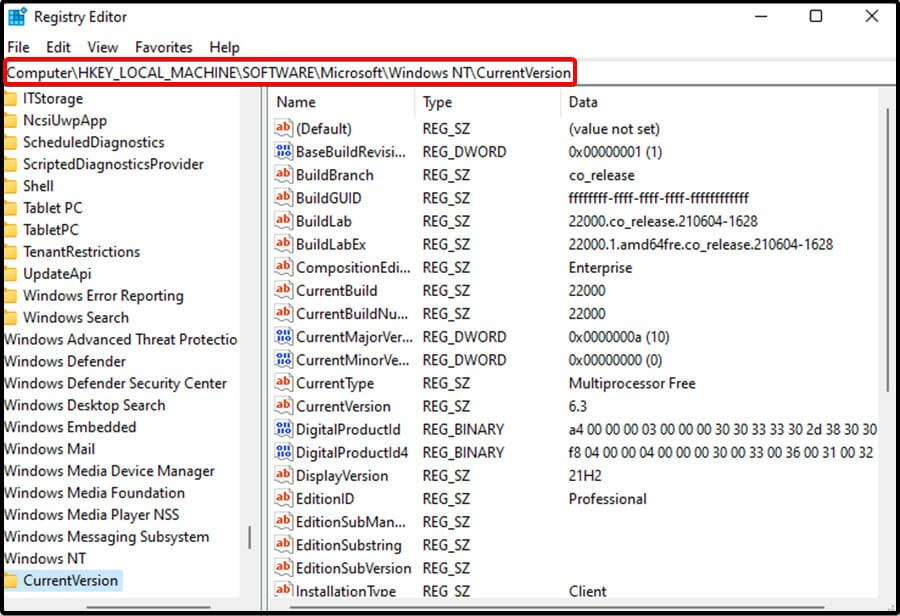
- On the right, find and double-click on the ProductName value.
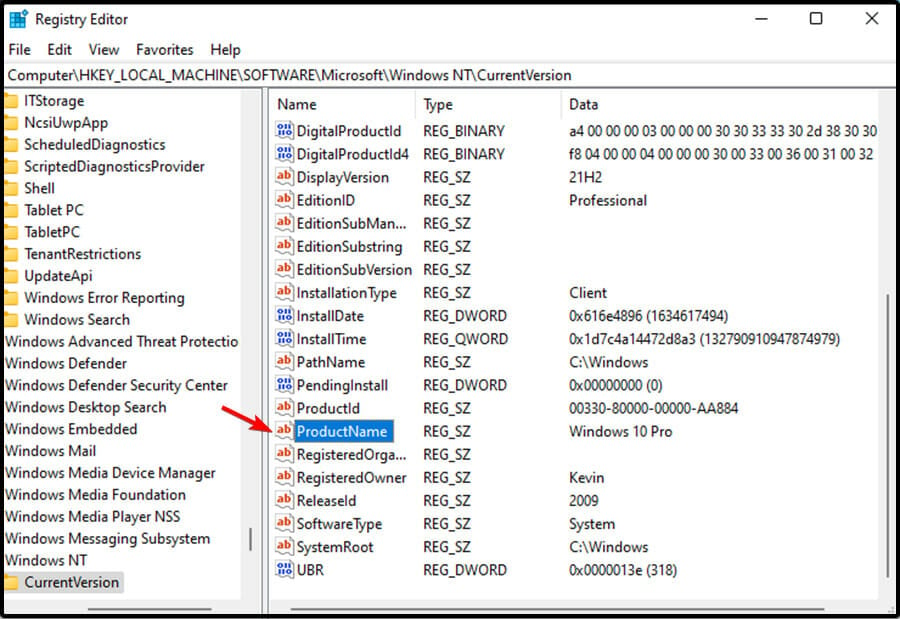
- Then, type Windows 11 Home Single Language. Then, click on OK to save changes.
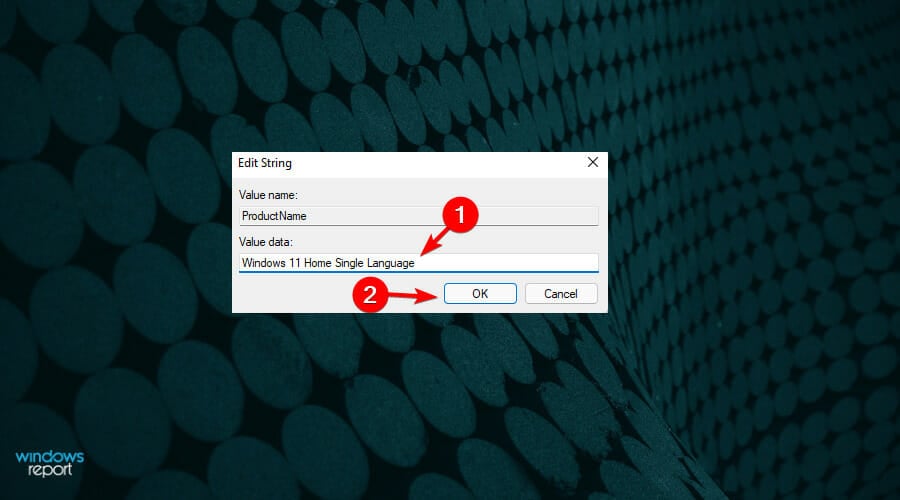
- Then, find and double click on the EditionID Value.
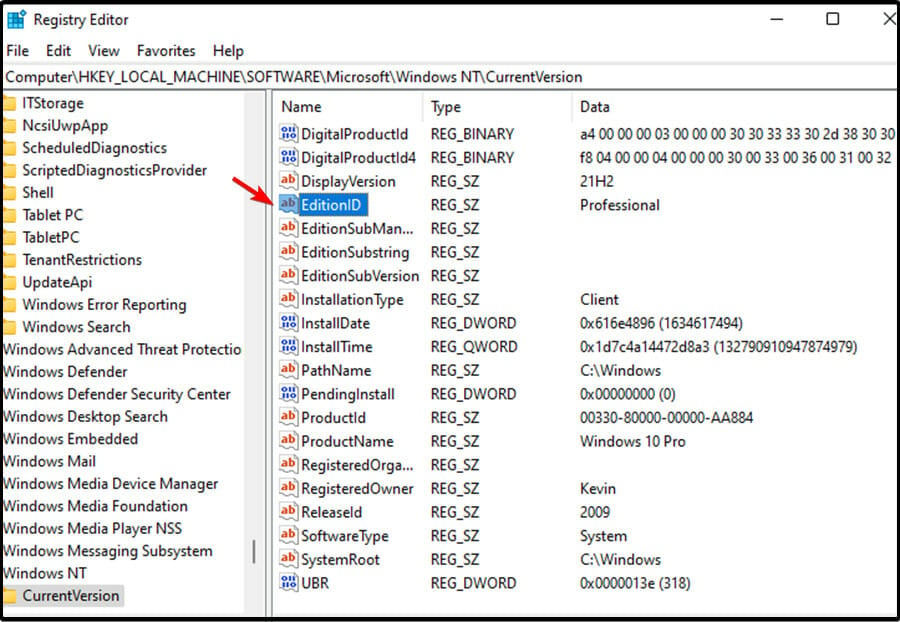
- Then, type CoreSingleLanguage and click on OK to save changes.
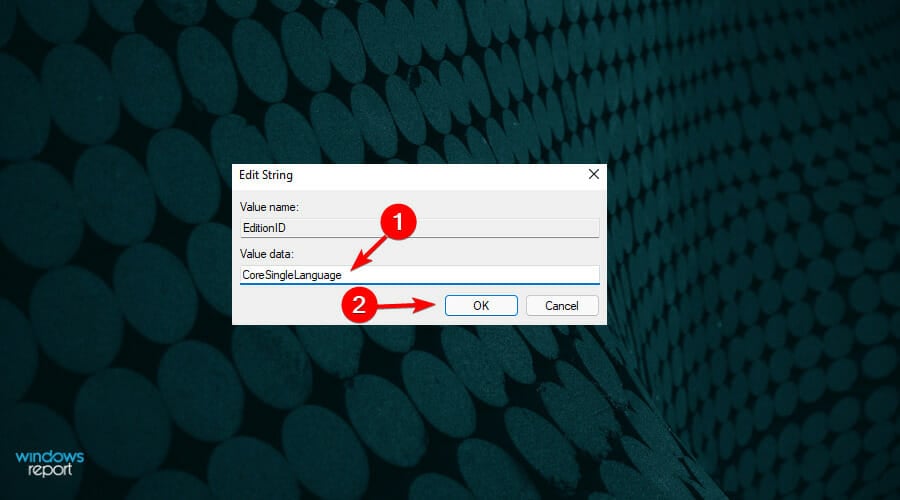
- Next, navigate to the following location in the Registry Editor:
ComputerHKEY_LOCAL_MACHINESOFTWAREWOW6432NodeMicrosoftWindows NTCurrentVersion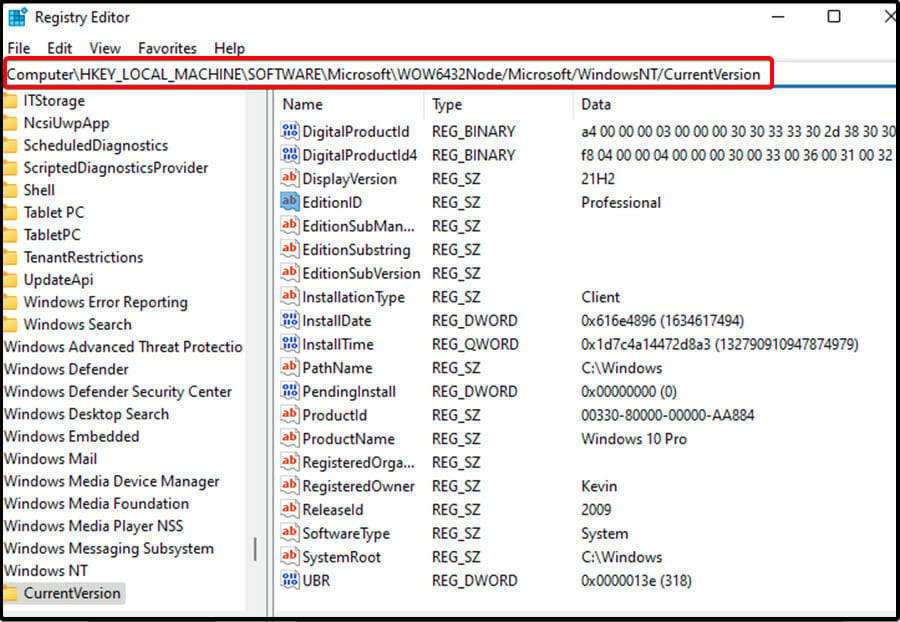
- In the right pane, look for the ProductName value and change it to Windows 10 Home. Then, click OK to save the changes.
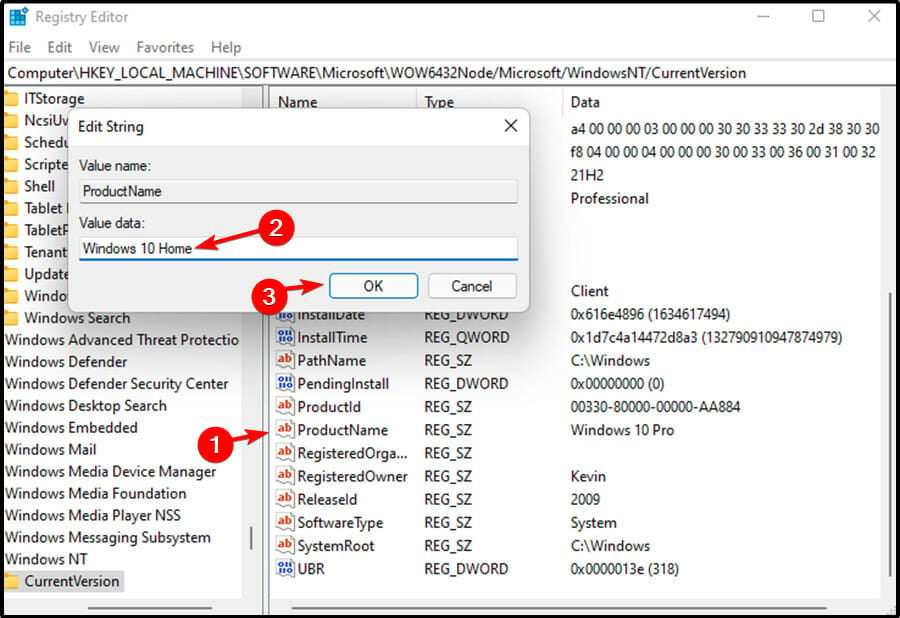
- Then, find the EditionID, double-click on it, and change it to CoreSingleLanguage. Click OK to save the changes.
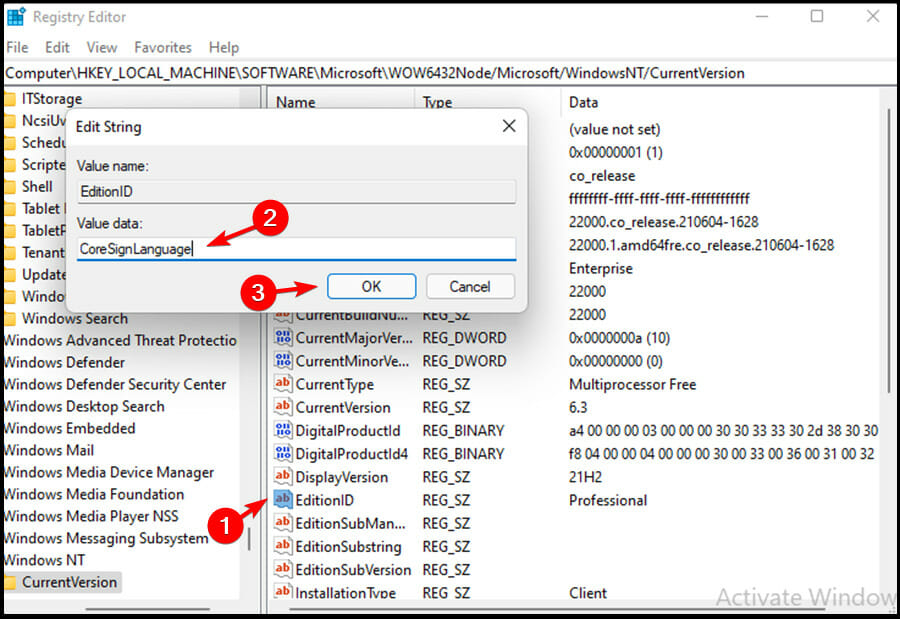
- Close the Registry Editor.
This is an advanced solution, but as long as you follow the instructions closely, it should help you if your Windows 11 is not activated after upgrade.
7. Switch to Windows 11 Home
- Go to Microsoft’s official Home Windows 11 obtain web page.
- Scroll down to the download Home Windows 11 Disk Picture (ISO) part. Click on the drop-down and choose Home Windows 11. Click on the Download button.
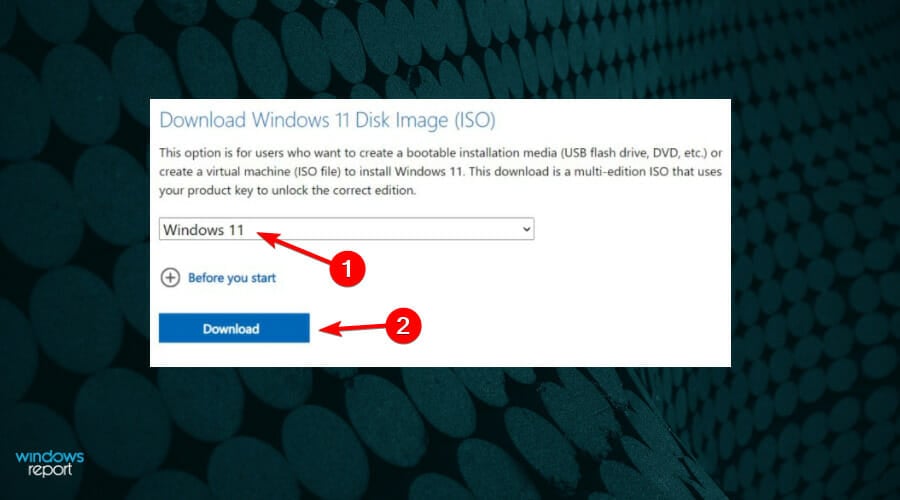
- Then, select the language you want to use. Click on Next.
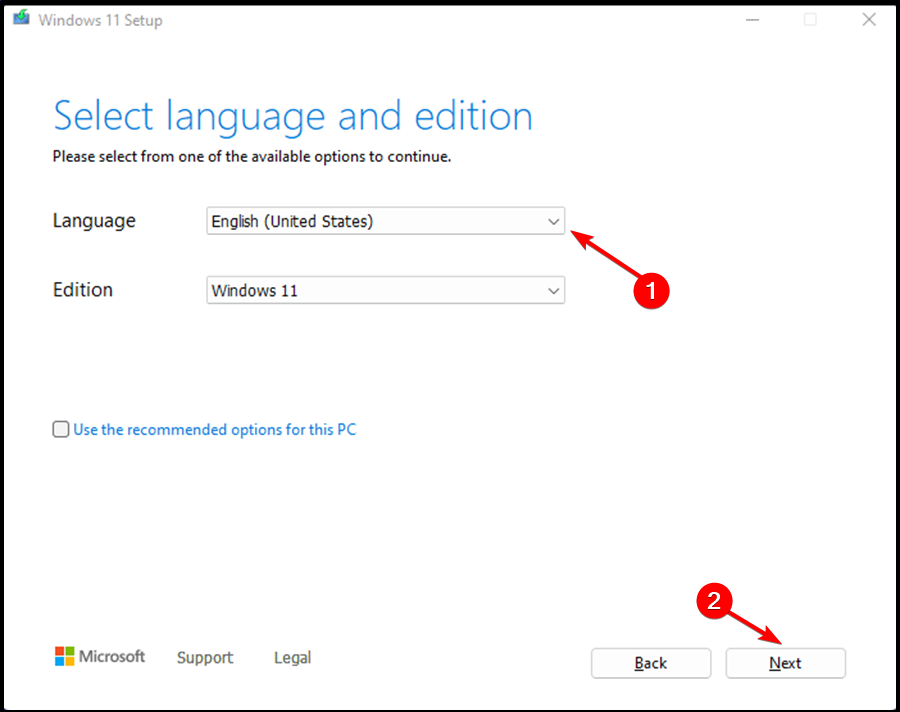
- Click on the 64-bit Obtain button. This will initiate the process of getting Home windows 11 ISO.
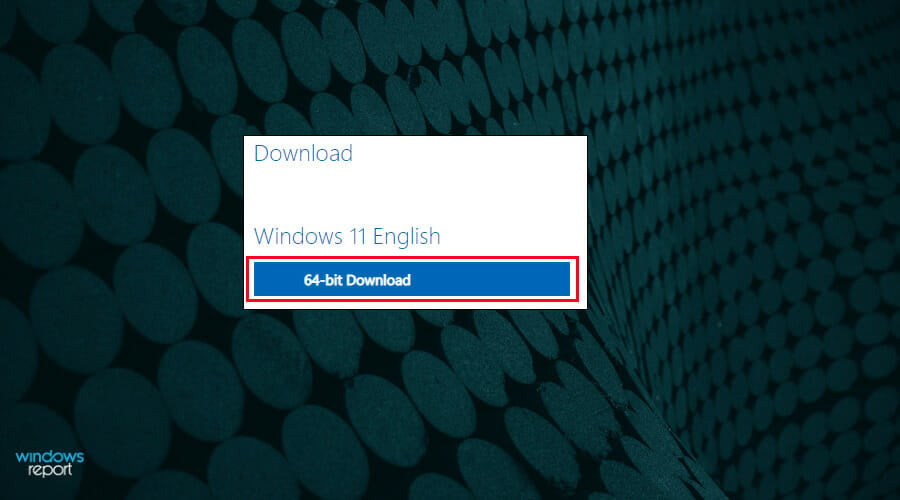
- Once the ISO is downloaded, open the folder. Then, click on the ISO picture and choose Mount.
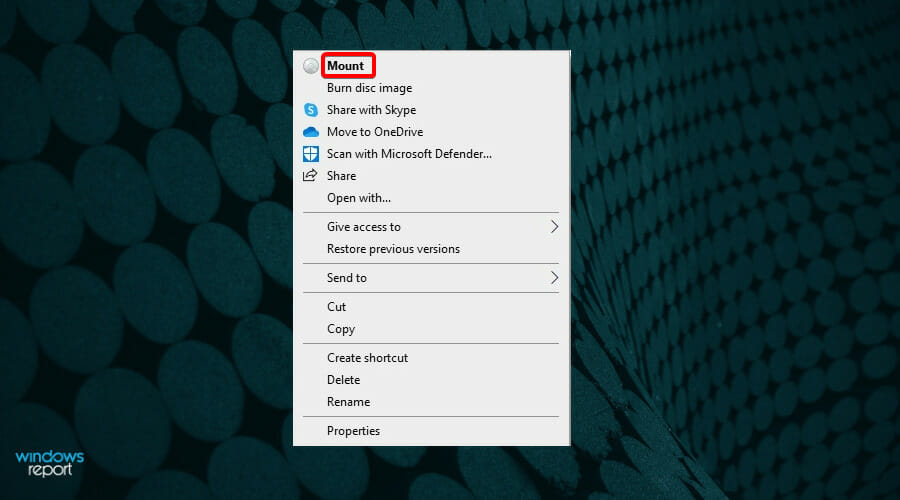
- Home Windows will mount the ISO and open the drive folder automatically. If not, click on the DVD Drive icon beneath This PC. Then, double-click on the Setup.exe file, in the ISO folder. Then, click on Yes if prompted by User Account Control.
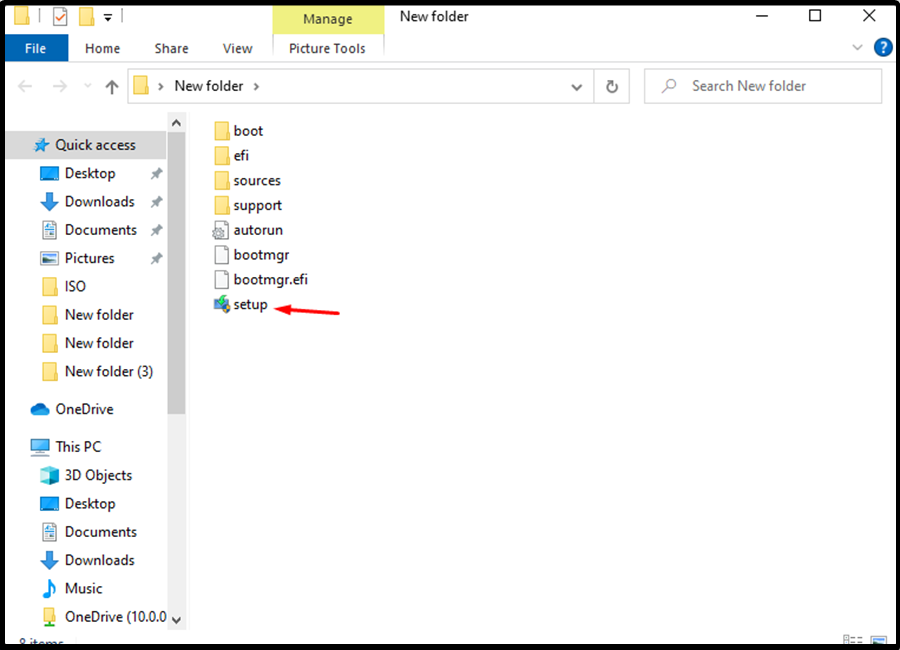
- Then, click on Change how Setup downloads updates.
- Click on Not proper now. Then, click on Subsequent to proceed.
- Choose Notices and license phrases.
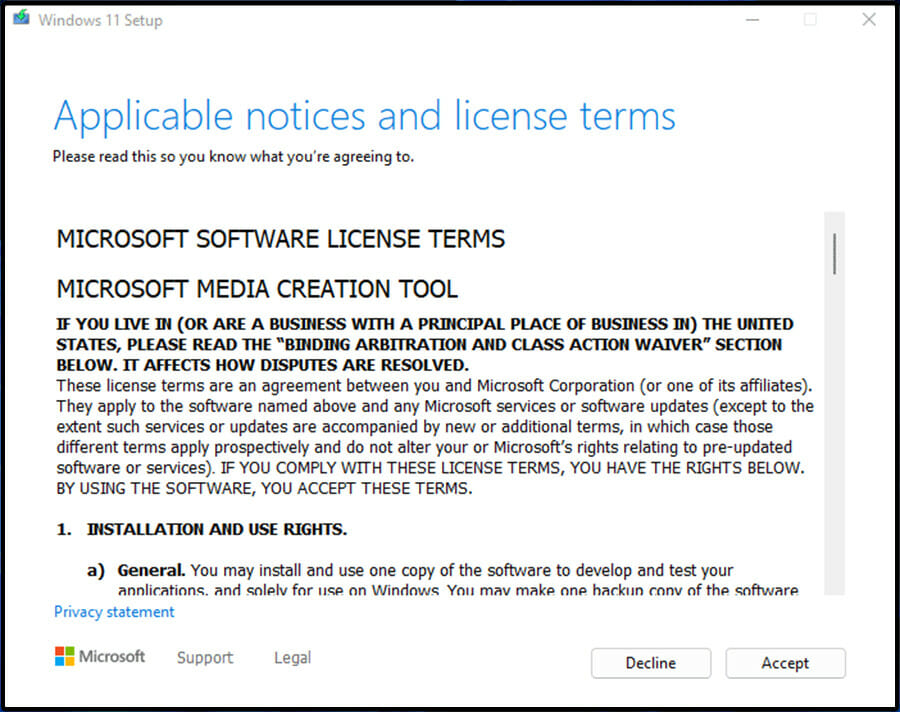
- In Prepared to put in window, ensure the Set up Home Windows 11 Home and Maintain private records data and apps choice is displayed. Click on Install and wait.
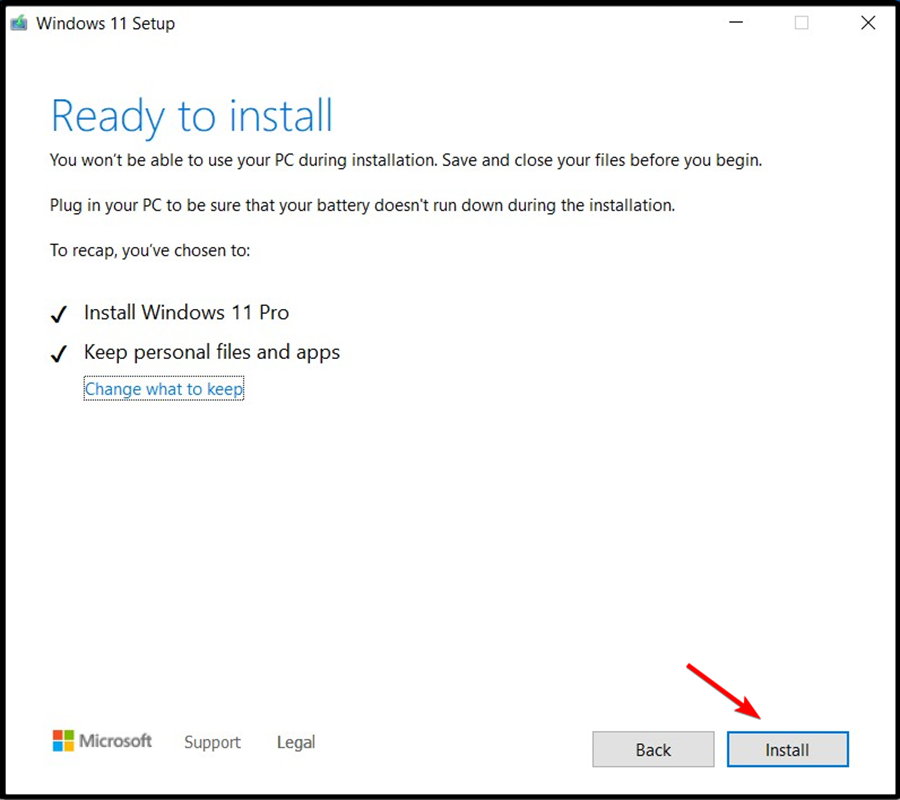
- Then, restart your device.
- Navigate to the Settings page. Then, select About. Locate Home Windows Specs and test the Version.

- Activate Windows by opening the Settings page. Then go to the Activation section located under System.
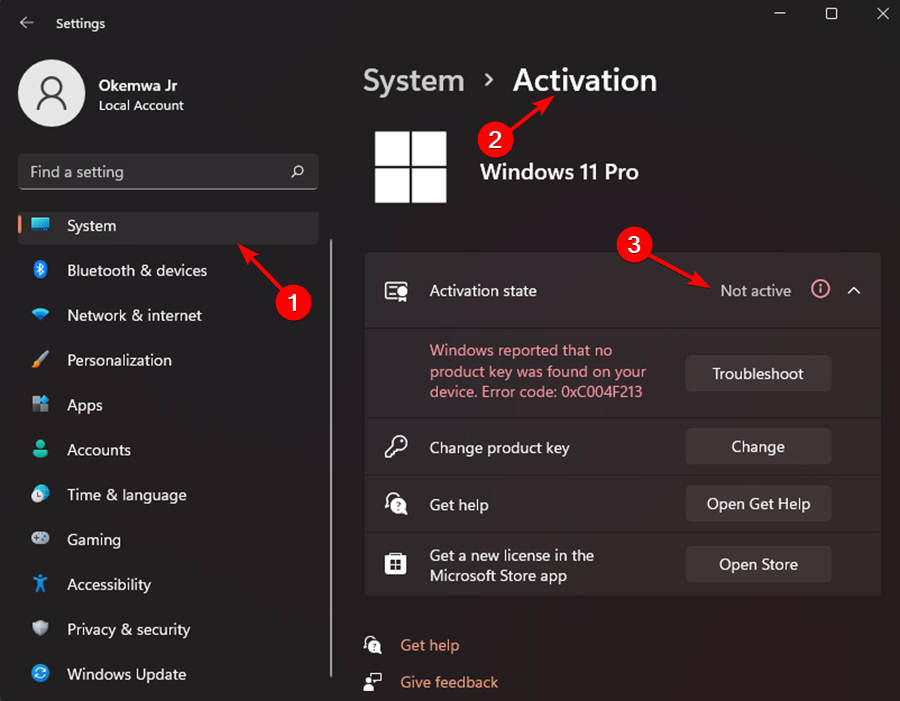
- Follow through the on-screen directions to activate your version of Home Windows 11.
That’s how you can reinstall Home Windows operating system, without necessarily losing important files or applications.
The activation error is not present on devices that are currently running on the January 2021 security release or an earlier release.
If you are currently facing the activation issue, run the January 12, 2021 release or an earlier one to fix the problem.
How can I resolve activation error codes on Windows 11?
Microsoft does not allow users with inactivated Windows licenses to make use of some personalization and other functionalities on systems. Therefore, you need to verify your Windows 11 version and product key.
Alternatively, you may use the Command Prompt. Even more, verify the validity of your license and perform a downgrade to the correct edition of Windows 11 if it is necessary. You can take a look at our guide on how to restore reset Windows 11 to its factory settings for this.
Moreover, feel free to make use of third-party repair applications that will help you deal with a wide range of Windows update difficulties, even if Windows 11 is not activated after upgrade.
However, if the same issue persists, you should consider rolling back from Windows 11 as we wait for Microsoft to come up with a solution for these bugs and glitches.
Have you encountered the 0xc004c003 activation error code on Windows 11 and were you able to solve the issue using the methods we listed above? Share your thoughts with us in the comments section below.
![]()
Если вы недавно обновились до Windows 11 или переустановили всю операционную систему, вы можете столкнуться с ошибкой сбоя активации Windows, которая показывает значок 0xc004c003. Эта проблема обычно возникает при попытке активировать операционную систему с помощью цифрового ключа продукта для OEM-активации.
Ниже приведены несколько советов по устранению неполадок, которые помогут вам исправить эту ошибку и без проблем активировать вашу копию Windows 11. Проверять Windows 11 более безопасна, чем Windows 10: вот почему.
Активация помогает убедиться, что ваша копия Windows является подлинной и использовалась на таком количестве устройств, которое разрешено условиями лицензионного соглашения на использование программного обеспечения Microsoft.
Компонент Windows Activation Server или License Service отвечает за доступ к кусту реестра и проверку ключа продукта. Если доступ запрещен из-за неправильного доступа, возникает ошибка 0xc004c003.
Неудачная проверка ключа может вызвать эту ошибку, но причины ее неудачи могут быть разными. Здесь мы рассмотрим несколько советов, которые вы можете сделать, чтобы исправить эту ошибку в Windows 11.
1. Проверьте версию Windows
Windows 11, как и ее преемница, доступна в нескольких выпусках — Home, Pro и Enterprise. На большинстве потребительских компьютеров по умолчанию установлена домашняя версия.
В зависимости от того, как Windows 11 установлена на вашем компьютере, версия установленной операционной системы может измениться. Если вы выполните обновление на месте, Windows автоматически определит вашу текущую версию и установит правильную версию (Home, Pro или Enterprise).
Однако, если вы выполнили чистую установку Windows 11, возможно, вы установили версию Pro вместо Home. К сожалению, вы не сможете активировать версию Pro с помощью лицензионного ключа, назначенного для версии Home.
Чтобы проверить, какая версия Windows 11 установлена:
- Нажмите на Win + I Открыть «Настройки».
- На вкладке Система прокрутите вниз и коснитесь حول.
- На правой панели прокрутите вниз до раздела «Технические характеристики Windows». Выберите здесь раздел «Версия», чтобы просмотреть версию Windows 11, установленную на вашем компьютере.
- Если ваша версия Windows 11 совпадает с предыдущей, воспользуйтесь исправлением номер три ниже.
Если вы приобрели лицензионный ключ Windows 11 Home и установили версию Pro, попробуйте перейти на более раннюю версию.
2. Переход на Windows 11 Домашняя с версии Pro
Если вы обновились до Windows 11 Pro с использованием лицензионного ключа Home edition, вы столкнетесь с ошибкой активации. 0xc004c003.
Есть два способа решить эту проблему: во-первых, вам необходимо перейти на версию Pro, сделав новую покупку или перейти на версию Home.
Если вы не хотите тратиться на новое обновление, процесс отката с Windows 11 Pro на Home включает два этапа. Сначала вам нужно изменить редактор реестра, чтобы подготовиться к переходу на более раннюю версию, а затем запустить установочный файл ISO, чтобы завершить процесс перехода на более раннюю версию.
2.1 Измените реестр для установки Windows 10 Домашняя
- Нажмите на Win + R Чтобы открыть диалоговое окно «Выполнить».
- Тип regedit Нажмите ОК, чтобы открыть редактор реестра. Нажмите Да, когда будет предложено UAC.
- В редакторе реестра перейдите на следующую позицию. Вы можете скопировать и вставить путь в редактор реестра для упрощения навигации:
ComputerHKEY_LOCAL_MACHINESOFTWAREMicrosoftWindows NTCurrentVersion
- На правой панели найдите значение Наименование товара Дважды щелкните по нему.
- Во всплывающем окне введите Windows 11 Home Single Language.
- Щелкните ОК, чтобы сохранить изменения.
- Далее выберите значение EditionID Дважды щелкните по нему.
- Во всплывающем окне введите CoreSingleLanguage.
- Щелкните ОК, чтобы сохранить изменения.
- Далее перейдите в следующую позицию в редакторе реестра:
ComputerHKEY_LOCAL_MACHINESOFTWAREWOW6432NodeMicrosoftWindows NTCurrentVersion
- На правой панели найдите значение Наименование товара и измените его на Окна 10 Главная.
- Щелкните ОК, чтобы сохранить изменения.
- Далее выбираем место EditionID Дважды щелкните по нему и измените его на CoreSingleLanguage.
- Щелкните ОК, чтобы сохранить изменения.
- Закройте редактор реестра.
2.2 Переход на Windows 11 Домашняя
Чтобы завершить процесс перехода на более раннюю версию, вам необходимо загрузить файл ISO и выполнить обновление на месте. Обновление на месте позволяет переустановить Windows, не удаляя файлы или приложения. Вот как это сделать.
- Перейти к Страница загрузки Windows 11 Официальный от Microsoft.
- Прокрутите вниз до раздела загрузки образа диска (ISO) Windows 11.
- Щелкните раскрывающееся меню и выберите Windows 11.
- Нажмите кнопку Скачать.
- Затем выберите свой язык из раскрывающегося списка.
- Нажмите Подтверждать.
- Нажмите кнопку 64-битная загрузка. Начнется загрузка Windows 11 ISO.
- После загрузки файла ISO откройте папку загрузки.
- Щелкните правой кнопкой мыши ISO-образ и выберите Установка.
- Windows установит ISO файл И автоматически откройте папку диска. Если нет, щелкните значок DVD-привода под этот компьютер.
- В папке ISO дважды щелкните файл Setup.exe. Нажмите Да, если будет предложено Управление учетными записями пользователей.
- В окне установки Windows 11 нажмите Изменение способа загрузки обновлений при установке.
- Далее коснитесь не сейчас.
- Щелкните Далее, чтобы продолжить.
- Затем примите уведомления и условия лицензии.
- Убедитесь, что в окне Готово к установке отображается параметр. Установите Windows 11 Домашняя и сохраните личные файлы и приложения.
- Нажмите Установки И дождитесь завершения процесса. В зависимости от компонентов вашей системы обновление на месте может занять несколько часов. Вы также можете заметить некоторые перезагрузки во время процесса, но это нормальное поведение.
После перезапуска проверьте, успешно ли был выполнен переход на более раннюю версию. Для этого перейдите в Настройки -> О программе -> Технические характеристики Windows И проверьте версию.
Чтобы активировать Windows 11, перейдите в Настройки -> Система -> Активация. Затем следуйте инструкциям на экране, чтобы активировать свою версию Windows 11.
3. Активируйте Windows 11 с помощью командной строки.
Иногда сервер Microsoft может не проверить и активировать лицензию из-за проблем с сервером. Если активация по-прежнему не удалась, вы можете использовать командную строку для активации лицензии. Вот как это сделать.
- Нажмите клавишу Windows и введите CMD.
- В результатах поиска щелкните правой кнопкой мыши Командную строку и выберите Запуск от имени администратора. Нажмите Да, если будет предложено UAC.
- В окне командной строки введите следующую команду и нажмите Enter:
slmgr.vbs –rearm
- Когда в командной строке отобразятся сведения об успехе, щелкните Ok Затем перезагрузите компьютер. После перезагрузки откройте страницу активации и проверьте, устранена ли ошибка 0xc004c003.
4. Обратитесь в Microsoft, чтобы повторно активировать Windows после замены оборудования.
Когда вы впервые регистрируете лицензию Windows 11, она подключается к вашему компьютеру. Это помогает Microsoft гарантировать, что лицензия используется в соответствии с условиями использования, а также пользователю не нужно вручную активировать Windows каждый раз после чистой установки. Проверять Как перенести лицензию Windows 10 на новый компьютер, жесткий диск или SSD.
Однако, если вы внесете серьезные изменения в оборудование, например, замените материнскую плату, Windows не сможет проверить правильность. Чтобы решить эту проблему, вы можете использовать цифровой ключ продукта или запустить средство устранения неполадок, чтобы проверить и активировать вашу версию Windows. Проверять Ресурсы Microsoft О повторной активации Windows 11 после смены оборудования для получения дополнительных инструкций по устранению неполадок.
Исправить ошибку активации 0xc004c003 в Windows 11
Microsoft ограничивает некоторые настройки и другие функции в системах с неактивными лицензиями Windows. Чтобы устранить ошибку, проверьте версию Windows 11 и ключ продукта или активируйте ключ вручную с помощью командной строки. Вы также можете проверить действительность вашей лицензии и при необходимости выполнить возврат к правильной версии Windows 11.
Если ничего не работает, подумайте Вернитесь в Windows 10 из Windows 11 Пока Microsoft не устранит ранние ошибки и сбои. Проверять Как исправить отсутствие звука в Windows 11.